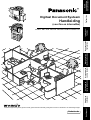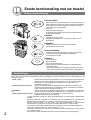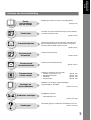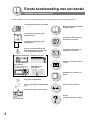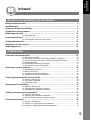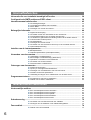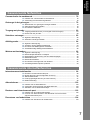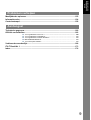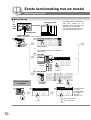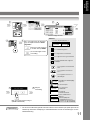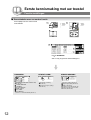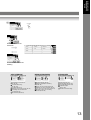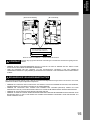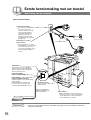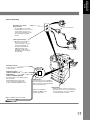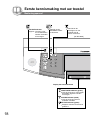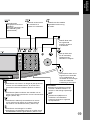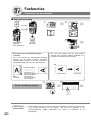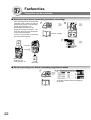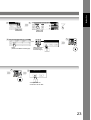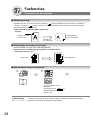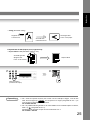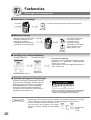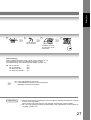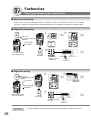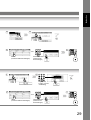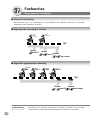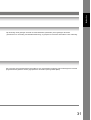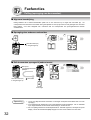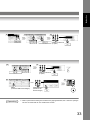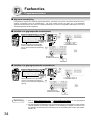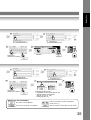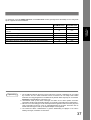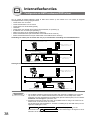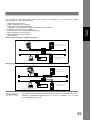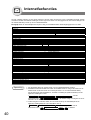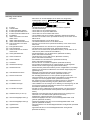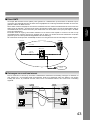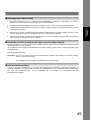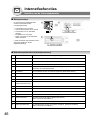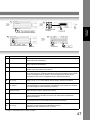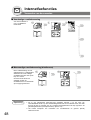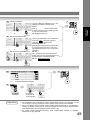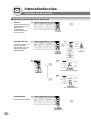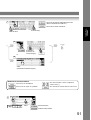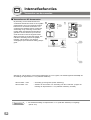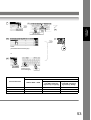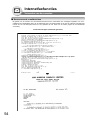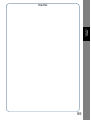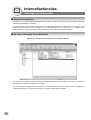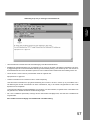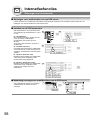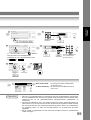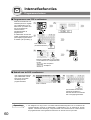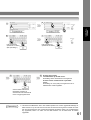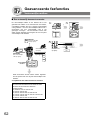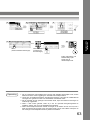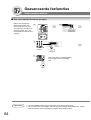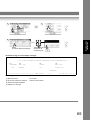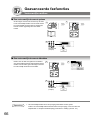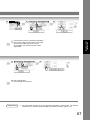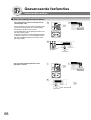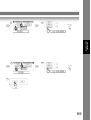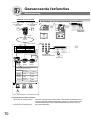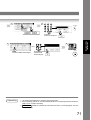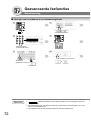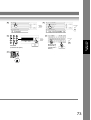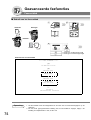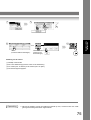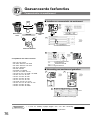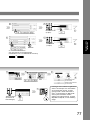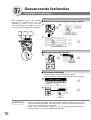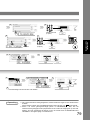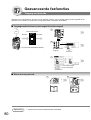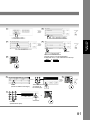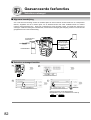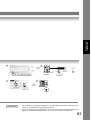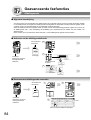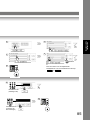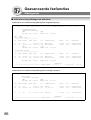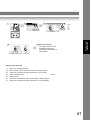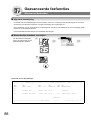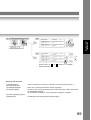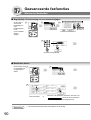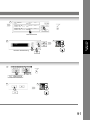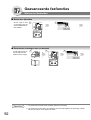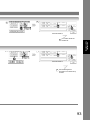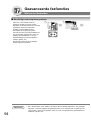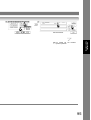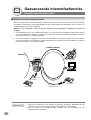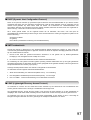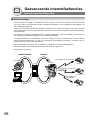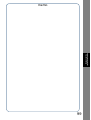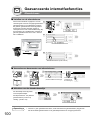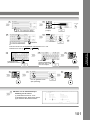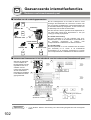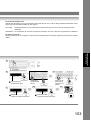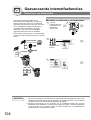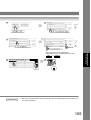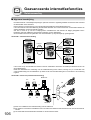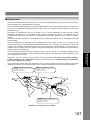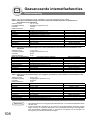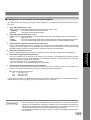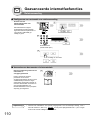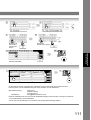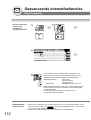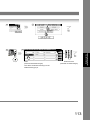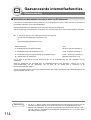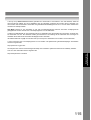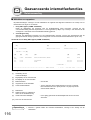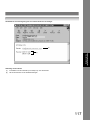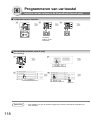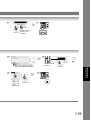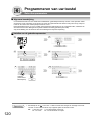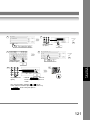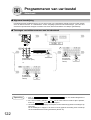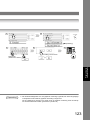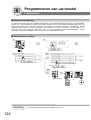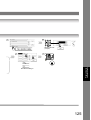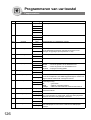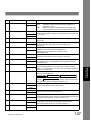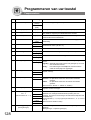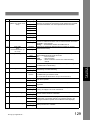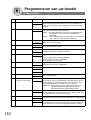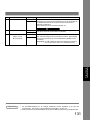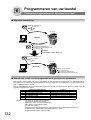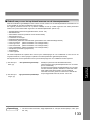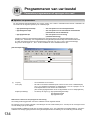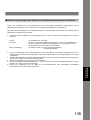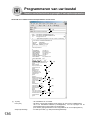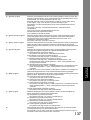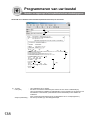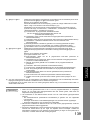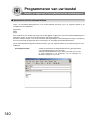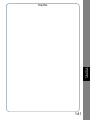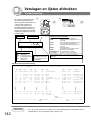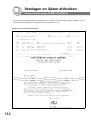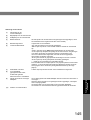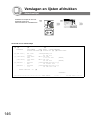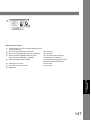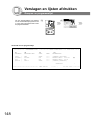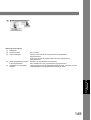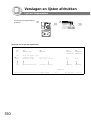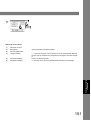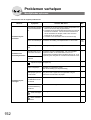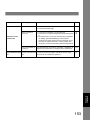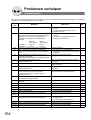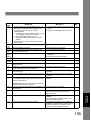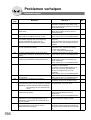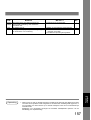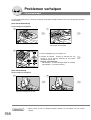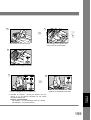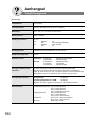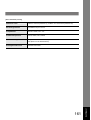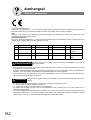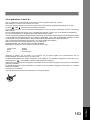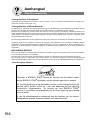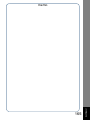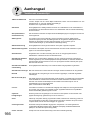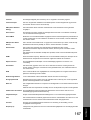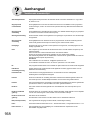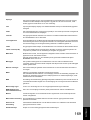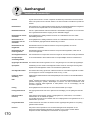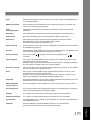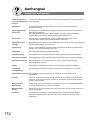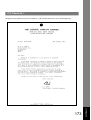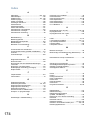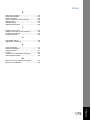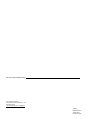Panasonic DP2310 Handleiding
- Categorie
- Laser- / led-printers
- Type
- Handleiding

DP-2310/3010/3510/4510/6010
Eerste
kennismaking
met uw toestel
Faxfuncties
Internetfax-
functies
Geavanceerde
faxfuncties
Programmeren
van uw toestel
Problemen
verhelpen
Handleiding
Digitaal Document Systeem
Modelnr.
Nederlands
Voordat het apparaat in gebruik genomen wordt, gelieve eerst de instructies grondig door te nemen en te bewaren voor toekomstige vragen.
(voor fax en internetfax)
Verslagen en
lijsten afdrukken
Geavanceerde
internetfaxfuncties
Aanhangsel

2
Eerste kennismaking met uw toestel
Nuttige kantoorfuncties
Bij dit toestel worden diverse handleidingen geleverd. Raadpleeg de juiste handleiding wanneer tussenkomst van de
gebruiker vereist is.
Faxen/e-mailen
• Zeer snelle super G3-campatibele fax voor normaal papier met
JBIG-compresssie wanneer de optionele faxcommunicatiekaart
(DA-FG3000 voor de DP-2310/3010, DA-FG600 voor de DP-
3510/4510/6010) is geïnstalleerd.
• Snel-scan
• Snelle geheugenverzending
• E-mailfunctie (internetfax) wanneer de internetfaxkaart (DA-
NF600) is geïnstalleerd.
Kopiëren
• Kopiëren tot formaat Ledger.
Mogelijkheid tot kopiëren van originelen met tekst, foto’s of
grijswaarden.
Afdrukken
• Standaard uitgerust met printerbesturingseenheid,
printerresolutie 300 of 600 dpi.
Scannen/opslaan
• Scanfunctie voor zwart/wit originelen wanneer de optionele
netwerkscannerkaart (DA-NS600) is geïnstalleerd.
Scanresolutie tot 600 dpi.
Software
• Documentbeheer
• Documentviewer
• Documentnetwerkscanner*
• Hulpprogramma’s (netwerkstatusmonitor, adresboekeditor,
configuratie editor)
* Documentnetwerkscanner is alleen beschikbaar wanneer de
optionele netwerkscannerkaart (DA-NS600) is geïnstalleerd.
Handleidingen
<Fax & e-mail> Gebruik de informatie uit de handleiding voor fax en internetfax wanneer tijdens het
gebruik van een fax/internetfax-functie tussenkomst van de gebruiker vereist is.
Voorbeeld: hoe u een faxbericht kunt verzenden of ontvangen als er een
foutmelding verschijnt, enz.
<Kopiëren & netwerkscannen> Gebruik de informatie uit deze handleiding wanneer tijdens het gebruik van de
kopieerfunctie tussenkomst van de gebruiker vereist is. Voorbeeld: hoe u kopieën
maakt, papier bijvult, de tonerfles vervangt, enz.
<Afdrukken>
&
<Andere geavanceerde functies>
Gebruik de informatie op de bijgeleverde CD-ROM voor informatie over het gebruik
van het toestel als netwerkprinter, netwerkscanner, netwerkstatusmonitor en voor
details over het bewerken van nummerkeuze via het adresboek,
apparaatinstellingen of documentbeheer.
In deze handleiding worden de volgende handelsmerken en gedeponeerde handelsmerken
gebruikt.
Microsoft
®
, Windows
®
, Outlook
®
en het Windows logo zijn handelsmerken of gedeponeerde
handelsmerken van Microsoft Corporation in de Verenigde Staten en andere landen.
Adobe
®
, Acrobat Reader
®
en het Adobe logo zijn handelsmerken of gedeponeerde
handelsmerken van Microsoft Corporation in de Verenigde Staten en andere landen.
Alle overige hier gebruikte handelsmerken zijn het eigendom van de betreffende eigenaars.
Copyright
© 2003 door Panasonic Communications Co., Ltd.
Alle rechten voorbehouden. Kopiëren of verspreiden zonder toestemming is in strijd met de
wet. Gedrukt in Japan.
De informatie in deze gebruiksaanwijzing kan worden veranderd zonder kennisgeving.

3
Eerste
kennismaking
met uw toestel
Ontwerp van deze handleiding
Bedieningsoverzicht voor snel en eenvoudig gebruik
(Zie blz. 2-19)
Instructies voor het verzenden/ontvangen van documenten
en enkele creatieve functies
(Zie blz. 20-35)
Algemene beschrijving van de internetfax, instructies voor
het verzenden/ontvangen van documenten via het lokale
netwerk (LAN) en enkele creatieve functies
(Zie blz. 36-61)
Geavanceerde faxfuncties
(Zie blz. 62-95)
Geavanceerde internetfaxfuncties
(Zie blz. 96-117)
Instellen en aanpassen van uw toestel
• Instellen van het volume, enz. (Zie blz. 118)
• Gebruikersparameters (Zie blz. 120)
• Adresboek (Zie blz. 122)
• Faxparameters (Zie blz. 124)
Afdrukken van verslagen, faxparameterlijsten,
programmalijsten, adreslijsten
(Zie blz. 142-151)
Moeilijkheden oplossen
• Informatiecodes, enz.
(Zie blz. 152-159)
Technische gegevens, verklarende woordenlijst, index, enz.
(Zie blz. 160-175)
Eerste
kennismaking
met uw toestel
Faxfuncties
Internetfaxfuncties
Geavanceerde
faxfuncties
Geavanceerde
internetfaxfuncties
Programmeren
van uw toestel
Problemen verhelpen
Aanhangsel
Verslagen en
lijsten afdrukken

4
Eerste kennismaking met uw toestel
Symbolen en pictogrammen
In deze handleiding worden voor bepaalde handelingen de volgende symbolen en pictogrammen gebruikt.
Maak u met het toestel bekend
voordat u begint
Verzenden of ontvangen van
documenten via de fax
Verzenden of ontvangen van
documenten via e-mail
Instellen van functies van het
toestel
Afdrukken van verslagen en
lijsten
Oplossen van problemen
Overige
(technische gegevens, index)
Leg origineel (originelen) op de ADT
Leg origineel (originelen) op de
glasplaat (boek)
Leg origineel (originelen) op de
glasplaat (vel)
Druk op een harde toets van het
bedieningspaneel of raak een toets
van het aanraakscherm aan.
Ga naar de volgende stap
Ga naar de volgende (onderstaande)
stap
Instellen van functie (indien nodig)
AFRICA
ASIA
AMERICA ANTARTICA
APOLLO
BERLIN
BRAZIL
Raak een toets aan
Voer cijfers in
Aantal afdrukken, enz.
Nummerkiezen, enz.
Voer tekst in met
toetsenbord
A3
B4
A4
A5
FLS
Druk op een harde toets
5
Als een andere
functie wordt
gebruikt
A3
B4
A4
A5
FLS

5
Eerste
kennismaking
met uw toestel
Inhoud
Nuttige kantoorfuncties ................................................................................................. 2
Handleidingen................................................................................................................. 2
Ontwerp van deze handleiding ..................................................................................... 3
Symbolen en pictogrammen ......................................................................................... 4
Bedieningsoverzicht ...................................................................................................... 10
Q Basisbediening............................................................................................... 10
Functie-instellingen ....................................................................................................... 12
Q Overschakelen naar een andere functie ........................................................ 12
Veiligheidsinformatie ..................................................................................................... 14
Aansluiten van de snoeren............................................................................................ 16
Bedieningspaneel........................................................................................................... 18
Verzenden van documenten.......................................................................................... 20
Q Geheugenverzending ..................................................................................... 20
Q Reserveren voor directe verzending (prioritaire verzending) ......................... 22
Q Om de reservering voor directe verzending ongedaan te maken .................. 22
Q Rotatieverzending .......................................................................................... 24
Q Dubbelzijdige verzending (ontvangst) ............................................................ 24
Q Nummerkeuze vanop het faxtoestel............................................................... 24
Ontvangen van documenten ......................................................................................... 26
Q Automatische ontvangst................................................................................. 26
Q Manuele ontvangst......................................................................................... 26
Q Instelling voor verkleind afdrukken ................................................................. 26
Q Tijdelijke ontvangst via het geheugen ............................................................ 26
Vooraf geprogrammeerde communicatie .................................................................... 28
Q Algemene beschrijving ................................................................................... 28
Q Uitgestelde verzending................................................................................... 28
Q Uitgestelde polling.......................................................................................... 28
Gegroepeerde verzending ............................................................................................. 30
Q Algemene beschrijving ................................................................................... 30
Q Gegroepeerde verzending in real-time........................................................... 30
Q Uitgestelde gegroepeerde verzending ........................................................... 30
Polling (opvraging van documenten) ........................................................................... 32
Q Algemene beschrijving ................................................................................... 32
Q Opvraging door anderen voorbereiden .......................................................... 32
Q Zelf documenten opvragen bij andere toestel ................................................ 32
Programmeertoetsen ..................................................................................................... 34
Q Algemene beschrijving ................................................................................... 34
Q Instellen voor gegroepeerde nummerkeuze................................................... 34
Q Instellen voor geprogrammeerde nummerkeuze............................................ 34
Eerste kennismaking met uw toestel
Faxfuncties

6
Informatie die voor installatie benodigd is/Functies .................................................. 36
Configuratie als SMTP-mailserver/POP3-client........................................................... 38
Internetcommunicatiefuncties ...................................................................................... 42
Q Verzending/Ontvangst ................................................................................... 42
Q Leveringsbericht (MDN) van internetfax ........................................................ 42
Q Direct SMTP................................................................................................... 43
Q Ontvangen van e-mail van internet ................................................................ 43
Belangrijke informatie.................................................................................................... 44
Q Algemene beschrijving................................................................................... 44
Q Verschillen tussen een internetfax en een normale fax ................................. 44
Q Ontvangstbevestiging voor verzonden documenten...................................... 44
Q Uw toestel kan geen telefoonverbinding maken via het lokale netwerk......... 44
Q Communicatie via twee poorten..................................................................... 44
Q Verzendresolutie ............................................................................................ 44
Q Ontvangst van internet e-mail ........................................................................ 45
Q Verzenden van een document naar een pc over het lokale netwerk ............. 45
Q Internetrelaisverzending................................................................................. 45
Instellen van de internetparameter............................................................................... 46
Q Basisparameters ............................................................................................ 46
Q Gebruikersparameters (Internetparameters) ................................................. 46
Verzenden van documenten.......................................................................................... 48
Q Handmatige e-mailadressering ...................................................................... 48
Q Meervoudige e-mailadressering (distribueren)............................................... 48
Q Opzoeken en bewerken in het adresboek ..................................................... 50
Q Verzenden van A3 documenten..................................................................... 52
Q Geretourneerde e-mailberichten .................................................................... 54
Ontvangen van documenten ......................................................................................... 56
Q Algemene beschrijving................................................................................... 56
Q Op een pc ontvangen internetfaxbericht ........................................................ 56
Q Ontvangen van e-mailberichten van een POP-server ................................... 58
Q Instellen van de POP-parameters.................................................................. 58
Q Handmatig ontvangen van e-mailberichten van de POP-server.................... 58
Programmeertoetsen ..................................................................................................... 60
Q Programmeren van POP e-mailtoetsen ......................................................... 60
Q Gebruik van de POP e-mailtoetsen ............................................................... 60
Vertrouwelijke mailbox .................................................................................................. 62
Q Een vertrouwelijk document verzenden ......................................................... 62
Q Een vertrouwelijk document opvragen........................................................... 64
Q Een vertrouwelijk document opslaan ............................................................. 66
Q Een vertrouwelijk document afdrukken .......................................................... 66
Q Een vertrouwelijk document wissen ............................................................... 68
Subadressering .............................................................................................................. 70
Q Verzenden van een faxbericht met een subadres ......................................... 70
Q Inbrengen van het subadres in een adresboekregistratie.............................. 72
Faxvoorblad .................................................................................................................... 74
Q Gebruik van het faxvoorblad .......................................................................... 74
Internetfaxfuncties
Geavanceerde faxfuncties

7
Eerste
kennismaking
met uw toestel
Communicatie via wachtwoord..................................................................................... 76
Q Instellen van communicatie via wachtwoord .................................................. 76
Q Verzending met wachtwoord gebruiken ......................................................... 76
Ontvangst in het geheugen ........................................................................................... 78
Q Wachtwoord voor geheugenontvangst instellen............................................. 78
Q Geheugenontvangst instellen......................................................................... 78
Q Documenten afdrukken .................................................................................. 78
Toegang met pincode .................................................................................................... 80
Q Toegangsmethode kiezen (voorvoegsel of achtervoegsel)............................ 80
Q Kiezen met een pincode................................................................................. 80
Selectieve ontvangst...................................................................................................... 82
Q Algemene beschrijving ................................................................................... 82
Q Selectieve ontvangst instellen ........................................................................ 82
Afdelingscode................................................................................................................. 84
Q Algemene beschrijving ................................................................................... 84
Q Activeren van de afdelingscodefunctie........................................................... 84
Q Document met afdelingscode verzenden....................................................... 84
Q Activiteitsverslag afdelingscode afdrukken..................................................... 86
Werken met bestanden .................................................................................................. 88
Q Algemene beschrijving ................................................................................... 88
Q Bestandenlijst afdrukken en bekijken ............................................................. 88
Q Begintijdstip of bestemming van een bestand wijzigen .................................. 90
Q Bestanden wissen .......................................................................................... 90
Q Bestanden afdrukken ..................................................................................... 92
Q Documenten toevoegen aan een bestand ..................................................... 92
Q Onvolledig bestand opnieuw proberen........................................................... 94
Internetcommunicatiefuncties ...................................................................................... 96
Q Routeren van binnenkomende post ............................................................... 96
Q DHCP (Dynamic Host Configuration Protocol)............................................... 97
Q SMTP-authenticatie........................................................................................ 97
Q LDAP (Lightweight Directory Access Protocol) .............................................. 97
Q Relaisverzending............................................................................................ 98
Afzenderkeuze ................................................................................................................ 100
Q Instellen van de afzenderkeuze...................................................................... 100
Q Verzenden van documenten met afzenderkeuze........................................... 100
Q Afdrukken van de afzenderkeuzelijst.............................................................. 100
Routeren van binnenkomende post ............................................................................. 102
Q Instellen van de routeringsparameters ........................................................... 102
Q Invoeren van kiesnummers in het adresboek voor het routeren
van binnenkomende post ............................................................................... 102
Doorsturen van faxberichten ........................................................................................ 104
Q Instellen van doorsturen van faxberichten...................................................... 104
Geavanceerde faxfuncties
Geavanceerde internetfaxfuncties

8
Relaisverzending............................................................................................................ 106
Q Algemene beschrijving................................................................................... 106
Q Relaisnetwerk ................................................................................................ 107
Q Configureren van uw toestel als internetrelaisstation .................................... 109
Q Configureren van uw toestel voor relaisverzending ....................................... 110
Q Verzenden van documenten via internetrelais............................................... 110
Q Verzenden van documenten van een pc naar een G3 faxtoestel .................. 114
Q Afdrukken en rapporten ................................................................................. 116
Instellen van het volume en de kiesmethode (toon of puls) ...................................... 118
Q Luidsprekervolume instellen .......................................................................... 118
Q Kiesmethode instellen (toon of puls).............................................................. 118
Gebruikersparameters ................................................................................................... 120
Q Algemene beschrijving................................................................................... 120
Q Instellen van de gebruikersparameter............................................................ 120
Adresboek.......................................................................................................................122
Q Algemene beschrijving................................................................................... 122
Q Toevoegen van telefoonnummers aan het adresboek................................... 122
Faxparameters................................................................................................................ 124
Q Algemene beschrijving................................................................................... 124
Q Faxparameters instellen................................................................................. 124
Parameters programmeren of opvragen via e-mail .................................................... 132
Q Algemene beschrijving................................................................................... 132
Q Gebruik van e-mail voor het programmeren of opvragen van parameters .... 132
Q Gebruik van pc voor het op afstand invoeren van de internetparameters ..... 133
Q Ophalen van parameters ............................................................................... 134
Q Bewerken van opgevraagd of back-upbestand van
internetparameters/automatische nummerkiezer........................................... 135
Bewerken van het bestand van opgevraagde of back-upinternetparameters.......... 136
Bewerken van opgevraagd of back-updatabestand van adresboekgegevens......... 138
Q Automatische kiezer helemaal wissen ........................................................... 140
Transactieverslag........................................................................................................... 142
Communicatieverslag (COMM. JOURNAAL) ............................................................... 144
Adresboeklijst................................................................................................................. 146
Groepen- en programmalijst ......................................................................................... 148
Lijst met faxparameters ................................................................................................. 150
Geavanceerde internetfaxfuncties
Programmeren van uw toestel
Verslagen en lijsten afdrukken

9
Eerste
kennismaking
met uw toestel
Moeilijkheden oplossen................................................................................................. 152
Informatiecodes.............................................................................................................. 154
Controlestempel ............................................................................................................. 158
Technische gegevens .................................................................................................... 160
Officiële voorschriften ................................................................................................... 162
Q <Voor gebruikers in het V.K.> ........................................................................ 163
Q <Voor gebruikers in Duitsland> ...................................................................... 164
Q <Voor gebruikers in Nieuw-Zeeland>............................................................. 164
Q BELANGRIJK BERICHT ................................................................................ 164
Q <Voor Europese landen> ............................................................................... 164
Verklarende woordenlijst............................................................................................... 166
ITU-T Beeld Nr. 1 ............................................................................................................ 173
Index ................................................................................................................................ 174
Problemen verhelpen
Aanhangsel

10
Eerste kennismaking met uw toestel
Bedieningsoverzicht
Basisbediening
Voor FAX
Telefoon-
nummer
B5
A4 R
A3
FLS B4
A4
B5 R
Origineelgeleider
Instellen op de breedte van het origineel
Origineelgeleider
Van
i-ADT
/
ADT
Glasplaat
of
i-ADT/ADT-lade
1 2
• Leg de originelen met de bedrukte
zijde naar onderen op de
glasplaat of met de bedrukte zijde
naar boven op de i-ADT/ADT.
• Leg originelen die kleiner zijn dan
A5 in het A5-gebied en kies A5.
Communicatie stop?
Om de verzending
te stoppen
1
PANASONIC
QUALITY DEPT
Kies een adres
Voer het telefoonnummer of e-mailadres
handmatig in.
5
6a
of
Sla het bestand op.
Wis het bestand.
Opslaan als inc. bestand?
3
Als faxparameter
nr.031 (Inc.
bestandsopslag)
op "Geldig" is
ingesteld.
(Zie blz. 127)
6b
6c
of
Voor E-MAIL
E-mailadres
@
panasonic.com
@
world.service.com
@
mgcs.co.jp
@
abc-net.wxy.com

11
Eerste
kennismaking
met uw toestel
Opmerking
1. Om van de e-mailfuncties gebruik te kunnen maken moet het toestel op de juiste wijze met het
netwerk zijn verbonden. Raadpleeg uw netwerkbeheerder voor het tot stand brengen van een
netwerkverbinding.
Kies de nodige functies.
4
Contrast
Resolutie
voor standaardoriginelen
voor originelen met veel details
voor originelen met nog meer details
voor zeer gedetailleerde originelen
op 600 dpi
voor originelen met uitsluitend
tekst
voor originelen met tekst en
foto's
voor originelen met foto's of
afbeeldingen
Verzending van dubbelzijdige
originelen
Controlestempel
Bevestigt de
communicatiestatus.
Haalt e-mailberichten t
ijdelijk op.
Normaal Donker---><---Lichter
Voor een kopieer-
of afdruktaak
FILE FORMAAT
Verandert tijdelijk de
bestandsindeling voor het
verzenden van een internetfax.
(Alleen voor de DP-2310/3010)
2-ZIJDIG
ORIGNEEL
X-STEMPEL
AFSLUIT-
MELDING
COMM. STATUS
HAAL EMAIL
LICHTER DONKER
STD
FIJN
S-FIJN
600 dpi
TEKST
TEKST
/FOTO
FOTO
Stop de
verzending.
Druk het communicatieverslag af.
(COMM. JOURNAAL)
Print comm. journaal?
4
5
BERLIN
ANTARTICA
3
A3
B4
A4
A5
FLS
2
8
5
7
Het toestel begint met de
verzending.
Breng een ander origineel
in en druk dan op START.
Als u een origineel op de glasplaat
legt, verschijnt het bericht "Ander
origineel?".

12
Eerste kennismaking met uw toestel
Functie-instellingen
Q Overschakelen naar een andere functie
BASISMENU
ZENDMODE (GEHEUGEN, DIRECT XMT)
(Zie blz. 20)
2-ZIJDIG ORIGINEEL
X-STEMPEL
AFSLUIT-MELDING
COMM. STATUS
HAAL E-MAIL
FILE FORMAAT
(alleen voor de DP-2310/3010) (Zie blz. 11)
UITGEST. COMM.
Uitgestelde verzending
(Zie blz. 28)
Uitgesteld opvragen (polling)
(Zie blz. 28)
AFROEP./GEAVANC.
Opvragen (polling) (Zie blz. 32)
Opgevraagd (polled) (Zie blz. 32)
Mailbox (Zie blz. 62)
Subadres-verzending (Zie blz. 70)
Relaisverzending over het lokaal
netwerk (Zie blz. 106)
COMPLETION
NOTICE
U kunt tijdelijk naar een andere functie
overschakelen.
1 2
A3
B4
A4
A5
FLS
of
Kies de ZENDMODE.
of
Stel zo nodig de gewenste basisinstellingen in.
4

13
Eerste
kennismaking
met uw toestel
SELECTIEMODE
Verzending met wachtwoord
(Zie blz. 76)
Communicatieverslag
(Zie blz. 144)
Voorblad (Zie blz. 74)
Ontvangst in het geheugen (Zie blz. 78)
Verzending van A3-formaat met
e-mail (Zie blz. 52)
Afleverbericht (Zie blz. 42)
BERICHTENBEHEER AFDRUKKEN
Bestandenlijst (Zie blz. 88)
Wijzigen van tijdstip/bestemming
(Zie blz. 90)
Wissen van het bestand (Zie blz. 90)
Afdrukken van het bestand (Zie blz. 92)
Toevoegen van documenten (Zie blz. 92)
Opnieuw proberen van onvolledig
bestand (Zie blz. 94)
Verslag (Zie blz. 142)
Adresboeklijst (Zie blz. 146)
Programmalijst (Zie blz. 148)
Faxparameterlijst
(Zie blz. 150)
Individueel verzendverslag
3
BERLIN
ANTARTICA
AFRICA
ASIA
AMERICA ANTARTICA
APOLLO BERLIN
BRAZIL
BERLIN
ANTARTICA
4
Overschakelen naar functie-
instelling.
Overschakelen naar het
adresboek.

14
Eerste kennismaking met uw toestel
Veiligheidsinformatie
Dit teken wijst op een mogelijk gevaar dat ernstige verwondingen of de dood tot
gevolg kan hebben.
WAARSCHUWING
!
• OM ELEKTRISCHE SCHOKKEN OF BRAND TE VOORKOMEN MAG U DIT TOESTEL NIET BLOOTSTELLEN AAN
REGEN OF ANDERE VOCHTIGHEID.
• OM DE KANS OP ELEKTRISCHE SCHOKKEN OF BRAND TE VERKLEINEN MOET DIT APPARAAT CORRECT
GEAARD WORDEN.
• DIT APPARAAT IS VOORZIEN VAN EEN LASER. ONDERHOUD VAN DIT APPARAAT MAG ALLEEN DOOR
ERKEND ONDERHOUDSPERSONEEL WORDEN UITGEVOERD VANWEGE HET AANWEZIGE GEVAAR OP
OOGLETSEL.
OPGEPAST
-
HET GEBRUIK VAN BEDIENINGSORGANEN, HET MAKEN VAN AFSTELLINGEN OF HET
UITVOEREN VAN PROCEDURES OP EEN ANDERE WIJZE DAN HIERIN BESCHREVEN KAN
LEIDEN TOT GEVAARLIJKE BLOOTSTELLING AAN STRALING.
• OM DE VOEDING VAN HET APPARAAT VOLLEDIG TE ONDERBREKEN MOET DE STEKKER UIT HET
STOPCONTACT WORDEN GETROKKEN. GEBRUIK EEN STOPCONTACT IN DE DIRECTE NABIJHEID VAN HET
APPARAAT EN ZORG ERVOOR DAT HET STOPCONTACT GOED BEREIKBAAR IS.
• ZORG ERVOOR DAT HET TOESTEL IN EEN RUIM OF GOED VERLUCHT VERTREK STAAT, ZODAT DE
OZONCONCENTRATIE IN DE LUCHT NIET TOENEEMT. AANGEZIEN OZON ZWAARDER IS DAN LUCHT, GEVEN
WIJ DE RAAD HET VERTREK OP VLOERNIVEAU TE VENTILEREN.
[DP-2310/3010][DP-3510/4510/6010]

15
Eerste
kennismaking
met uw toestel
Dit teken wijst op gevaren die lichte verwondingen of schade aan het toestel tot gevolg kunnen
hebben.
OPGEPAST
!
• GEBRUIK ALLEEN TELEFOONSNOEREN VAN HET TYPE NR. 26 AWG OF DIKKER OM HET RISICO VOOR
ELEKTRISCHE SCHOKKEN OF BRAND TE BEPERKEN.
• TREK DE STEKKER VAN HET TOESTEL UIT HET STOPCONTACT VOORDAT U HET (DE) DEKSEL(S)
VERWIJDERT. BRENG HET (DE) DEKSEL(S) OPNIEUW AAN VOORDAT U DE STEKKER IN HET STOPCONTACT
STEEKT.
Als u het telefoontoestel gebruikt, moet u altijd de volgende basisveiligheidsvoorzorgen nemen om het risico voor brand,
elektrische schokken en persoonlijk letsel te beperken:
• GEBRUIK DIT PRODUCT NIET IN DE BUURT VAN WATER, ZOALS BIJVOORBEELD EEN BAD, EEN WASKOM,
KEUKENAANRECHT, EEN NATTE KELDER OF BIJ EEN ZWEMBAD.
• GEBRUIK DE TELEFOON NIET TIJDENS EEN ONWEER MET BLIKSEM (BEHALVE INDIEN HET EEN
DRAADLOOS TYPE IS). ER IS EEN KLEINE KANS DAT U DOOR DE BLIKSEM WORDT GEËLEKTROCUTEERD.
• GEBRUIK DE TELEFOON NIET IN DE BUURT VAN EEN GASLEK.
• GEBRUIK ALLEEN DE IN DEZE GEBRUIKSAANWIJZING BESCHREVEN NETSNOEREN EN BATTERIJEN. GOOI
BATTERIJEN NIET IN HET VUUR OMDAT ZE KUNNEN EXPLODEREN. BEHANDEL LEGE BATTERIJEN ALS
KLEIN CHEMISCH AFVAL.
Fabrieksidentificatienummer
Model- en serienummer
Naam en adres van fabrikant
[DP-3510/4510/6010] [DP-2310/3010]
Factory IDProduct voldoet vanaf
de productiedatum aan DHHS
voorschrift 21 CFR onderdeel J.
BELANGRIJKE VEILIGHEIDSINSTRUCTIES
!

16
Eerste kennismaking met uw toestel
Aansluiten van de snoeren
Opmerking
1. De vorm van het telefoonsnoer kan verschillen naar gelang van de voorschriften of technische
gegevens in ieder land.
ACTIVITY-indicator
Licht op wanneer er dataverkeer
op het netwerk is.
LINK-indicator
Licht op wanneer er een verbinding
met het lokale netwerk is. De indicator
licht niet op wanneer de netwerkkabel
defect is (breuken heeft).
Netwerkaansluiting
(10Base-T/100Base-TX)
Netwerkkabel
(10Base-T/100Base-TX kabel)
Steek de stekker zo ver in de aansluiting
dat hij vast klikt.
(Netwerkkabel niet meegeleverd.)
Koop een kabel van categorie 5 die
voldoet aan de EIA/TIA 568-A-5 norm.
10Base-T/100Base-TX ethernet-hub
Ethernet-netwerkkabel
(10Base-T/100Base-TX)
(Niet meegeleverd)
[Voor DP-3510/4510/6010]
Nadat alle kabels, inclusief het netsnoer,
zijn aangesloten zet u de hoofdschakelaar
aan de achterkant, en de netschakelaar
aan de linkerkant van op ON.
Netschakelaar
Telefoonkabeladapter
Het is mogelijk om een extra
standaardtelefoon op het toestel
aan te sluiten. Hiervoor moet
eerst het beschermlipje van de
TEL-aansluiting verwijderd
worden.
Aansluiting voor extern
telefoontoestel
Steek het ene uiteinde van
het telefoonsnoer in de
telefooncontactdoos van de
telefoonmaatschappij en
het andere uiteinde in de
LINE-aansluiting op de
linkerzijde van het toestel.
(Raadpleeg de kiesmethode.
Zie blz. 126.)
Telefoonlijnaansluiting
Telefoonaansluiting

17
Eerste
kennismaking
met uw toestel
Steek het ene uiteinde van
het telefoonsnoer in de
telefooncontactdoos van de
telefoonmaatschappij en
het andere uiteinde in de
LINE-aansluiting op de
linkerzijde van het toestel.
(Raadpleeg de kiesmethode.
Zie blz. 126.)
Telefoonlijnaansluiting
Het is mogelijk om een extra
standaardtelefoon op het toestel
aan te sluiten. Hiervoor moet
eerst het beschermlipje van de
TEL-aansluiting verwijderd
worden.
Aansluiting voor extern
telefoontoestel
LINK-indicator
Licht op wanneer er een verbinding
met het lokale netwerk is. De indicator
licht niet op wanneer de netwerkkabel
defect is (breuken heeft).
Netwerkaansluiting
(10Base-T/100Base-TX)
Netwerkkabel
(10Base-T/100Base-TX kabel)
Steek de stekker zo ver in de aansluiting
dat hij vast klikt.
(Netwerkkabel niet meegeleverd.)
Koop een kabel van categorie 5 die
voldoet aan de EIA/TIA 568-A-5 norm.
ACTIVITY-indicator
Licht op wanneer er dataverkeer
op het netwerk is.
10Base-T/100Base-TX ethernet-hub
Ethernet-netwerkkabel
(10Base-T/100Base-TX)
(Niet meegeleverd)
Nadat alle kabels, inclusief het netsnoer,
zijn aangesloten zet u de hoofdschakelaar
aan de achterkant, en de netschakelaar
aan de linkerkant van op ON.
Netschakelaar
Telefoonaansluiting
Telefoonsnoeradapter
RX
LINK
[Voor DP-2310/3010]

18
Eerste kennismaking met uw toestel
Bedieningspaneel
A3
A4
A5
FLS
B4
Licht op wanneer er voor afdruk
bestemde gegevens worden
ontvangen.
Display met aanraakscherm
PRINT DATA-indicator (groen)
Licht op wanneer zich een
probleem voordoet.
ALARM-indicator (rood)
Knippert wanneer het toestel in
gebruik is.
ACTIVE-indicator (groen)
Gebruikt om de
FAX/EMAIL-modus
te selecteren
.
ON LINE-indicator
Knippert: wanneer er fax-
of e-mailberichten
worden verzonden
of ontvangen.
Gebruikt om de
afmetingen van het
origineel met de
hand te selecteren.
[Vb: DP-6010]

19
Eerste
kennismaking
met uw toestel
Gebruikt om de functie
en subfuncties te
starten of te selecteren.
Gebruikt om alle voordien
ingestelde functies terug
te stellen.
Gebruik deze toets
om ingevoerde
nummers of tekens
te verbeteren.
Druk op deze toets
om de verbinding,
registratie of de
alarmtoon te stoppen.
Druk op deze toets om te
beginnen met verzenden,
om e-mailberichten te
verzenden of te ontvangen
of om een faxbericht
handmatig te ontvangen.
Toetsenbord
Gebruikt om handmatig nummers
te kiezen, telefoonnummers in te
voeren en alle overige cijfermatige
invoer.
toets
Gebruikt om
tijdelijk over te
schakelen naar toonkiezen
wanneer het toestel is ingesteld
op impulskiezen.
Gebruikt om een Pauze in te voegen bij het opslaan of
vormen van een telefoonnummer, of om het laatst
gevormde nummer
/e-mailadres opnieuw te vormen.
Gebruikt om tijdens het kiezen het subadres aan te
geven of om toegang tot functies van uw huiscentrale te
krijgen. (Zie blz. 70)
Gebruikt om handenvrije nummerkeuze te starten
of een spatie tussen tekens in te voeren
(zoals bij
het invoeren van telefoonnummers).
(Zie blz. 24)
Gebruikt om verrichtingen in te stellen.
Gebruikt o
m het luidsprekervolume in te stellen terwijl
de FAX/EMAIL-modus ingeschakeld is. (Zie blz. 118)
Gebruikt om de
energiespaarstand in te
schakelen.
Voor meer informatie, zie
de handleiding (voor
kopieertoestel).
( )
( )
( )

20
Faxfuncties
Verzenden van documenten
Q Geheugenverzending
Opmerking
1. Het bestandsnummer van het document dat wordt opgeslagen, is tijdens het opslaan te zien
in de rechter bovenhoek van het display. Het wordt ook afgedrukt op het
communicatieverslag (COMM. JOURNAAL), het verslag na verrichtingen en de
bestandenlijst.
A3
B4
A4
A5
FLS
Ontvangen
of
Rotatieverzending
Het met een "P"
aangegeven gedeelte
dat het standaard
papierformaat
overschrijdt, wordt
niet verzonden.
Richting
A3-formaat
A4-formaat
Vb
Documenten met niet-standaard afmetingen
verzenden
Als u een document met niet-standaard afmetingen
verzendt, zal het toestel misschien automatisch
rotatieverzending uitvoeren en het deel dat buiten de
standaardafmetingen (deel "P") valt, niet doorzenden.
Als u een groot origineel naar een ander toestel
verzendt, kan het worden verkleind, afhankelijk van
het papier in het toestel van de ontvanger.
Slaat origineel
(originelen)
in het geheugen op
Om de verzending te stoppen
1 2
Verzenden
Communicatie stop?
1
2
5

21
Faxfuncties
Druk het communicatieverslag af.
(COMM. JOURNAAL)
Print comm. journaal?
Stop de verzending.
Kies de nodige functie(s). (Zie blz. 11)
Als faxparameter nr.031 (Inc.
bestandsopslag) op "Geldig"
is ingesteld. (Zie blz. 127)
Sla het bestand op.
Wis het bestand.
Opslaan als inc. bestand?
4
en/of
Telefoonnummer
(maximaal 70
bestemmingen)
Adres
(maximaal 200 bestemmingen)
AFRICA
ASIA
AMERICA ANTARTICA
APOLLO BERLIN
BRAZIL
6
3
3 5
BERLIN
ANTARTICA
5
4
7

22
Faxfuncties
Verzenden van documenten
Q Reserveren voor directe verzending (prioritaire verzending)
Q Om de reservering voor directe verzending ongedaan te maken
Slaat origineel
(originelen) niet
in het geheugen op.
Als u zeer dringend een document moet
verzenden, maar er zitten nog heel wat
bestanden te wachten in het geheugen,
gebruik dan reservering voor
onmiddellijke verzending om dat
dringende document te versturen. Het
wordt dan verzonden zodra de lopende
communicatie beëindigd is.
U kunt het document wel niet naar meer
dan één bestemming faxen.
1
2
A3
B4
A4
A5
FLS
of
5
Verzenden
(slechts 1 pagina)
Ontvangen
1
or
2
Controleer of het document wel degelijk op
de ADT ligt.

23
Faxfuncties
4
7
3
BERLIN
ANTARTICA
5
6
en/of
Telefoonnummer
(maximaal 70
bestemmingen)
Adres
(maximaal 200 bestemmingen)
AFRICA
ASIA
AMERICA ANTARTICA
APOLLO BERLIN
BRAZIL
Communicatie stop?
Verwijder dan het
document van de ADT.
4
3

24
Faxfuncties
Verzenden van documenten
Q Rotatieverzending
Originelen met Letter- of A4-formaat worden in staande ( ) richting geplaatst, het document wordt 90° gedraaid en
vervolgens in liggende ( ) richting verzonden. Op de bestemming wordt het document op dezelfde afmetingen
afgedrukt als het verzonden origineel.
Faxparameter Nr.078 (Rotatie XMT) ingesteld op:
• Ongeldig
Q Dubbelzijdige verzending (ontvangst)
Dit toestel beschikt over duplex scan- & afdrukmogelijkheden.
Duplex scannen van dubbelzijdige originelen via het Basismenu:
• Dubbelzijdig origineel = Aan
Q Nummerkeuze vanop het faxtoestel
Opmerking
1. Rotatieverzending (Rotatie XMT) is alleen mogelijk in combinatie met geheugenverzending.
2. Bij duplex scan wordt de controlestempel uitgeschakeld.
Origineel met Letter-
of A4-formaat
Ontvangststation:
Letter- of A4-papier
Verzendt met
70% verkleining
Duplex scan Ontvangststation
of
1
2
U hoort de kiestoon via de
luidspreker.
Druk desgewenst op en
stel het luidsprekervolume in.
(Zie blz. 118)
SET

25
Faxfuncties
• Geldig (Standaard richting)
Faxparameter Nr.095 (Duplex print) ingesteld op:
• Duplex afdruk = Aan (Standaard richting is "Uit")
Opmerking
3. Als u eerst een speciaal nummer moet vormen om een buitenlijn te krijgen, vorm dat dan
eerst, druk vervolgens op om een pauze in te voegen (aangeduid als een "-") en
vorm pas dan het eigenlijke telefoonnummer.
Vb: 9 PAUSE 5551234
4. Als u de pulskiesmethode gebruikt en wilt overschakelen naar toonkiezen tijdens het kiezen,
drukt u op (aangeduid als een "/").
De kiesmethode verandert van puls in toon na het kiezen van "/".
Vb: 9 PAUSE * 5551234
Origineel met Letter-
of A4-formaat
Ontvangststation:
Letter- of A4-papier
Verzendt met
rotatietransmissie
Verzendingsstation
(Origineel met
Letter- of A4-formaat)
Duplex afdru
k
Telefoonnummer
(maximaal 36 cijfers)
3 4
PAUSE

26
Faxfuncties
Ontvangen van documenten
Q Automatische ontvangst
Q Manuele ontvangst
Q Instelling voor verkleind afdrukken
Q Tijdelijke ontvangst via het geheugen
Opmerking
1. Bij ontvangst van een faxbericht met een resolutie van superfijn (16 punten/mm x 15,4 lijnen/
mm) kan het faxbericht zonder verkleining over meerdere pagina’s worden verdeeld.
2. Als het ontvangen document heel lang is (meer
dan 39% langer dan het papier in het toestel),
wordt het document vesrdeeld over afzonderlijke
bladen.
Ontvangst
Verzenden
Het toestel ontvangt automatisch inkomende documenten.
Ontvangst
Om documenten manueel
te ontvangen, wijzigt u
faxparameter nr.017
(Ontvangst modus) in
"Handmatig" en het volgend
bericht verschijnt op het
display. (Zie blz. 126)
Misschien verkiest u documenten
manueel te ontvangen als u de
telefoonlijn in uw kantoor
hoofdzakelijk gebruikt als telefoon
en slechts af en toe als faxtoestel.
Verzenden
Verzonden document Ontvangen document
Bovenmaatse documenten
Verkleind tot
papierformaat
Automatische verkleining
Op basis van de documentlengte berekent het toestel
automatisch de aangewezen verkleiningsgraad
(tussen 70% en 100%).
Faxparameter Nr. 024 (Print verkleining) instellen op
"Auto". (Zie blz. 127)
Als tijdens de ontvangst het afdrukpapier of de toner
op geraakt of het afdrukpapier vastloopt, begint het
toestel het document automatisch te ontvangen in
zijn beelddatageheugen. De aldus opgeslagen
documenten worden automatisch afgedrukt na
vervanging van het tonerpatroon of aanvulling van
het papier (zie opmerking 3 en 4).
Wanneer het toestel de geheugenontvangst beëindigt
terwijl er nog steeds geen afdrukpapier of toner is,
verschijnt een informatiecode op het display.
1
AFRICA
Bericht in geheugen
Overlappende
afdruk
13 mm

27
Faxfuncties
Opmerking
3. Indien de capaciteit van het geheugen wordt overschreden, beëindigt het toestel de ontvangst
en wordt de lijn vrijgemaakt.
De documenten die op dat moment in het geheugen aanwezig zijn worden afgedrukt.
4. Als u de functie geheugenontvangst wil uitschakelen, moet u faxparameter nr. 022 instellen op
"Ongeldig". (Zie blz. 126)
Rinkelt
Neem de hoorn
op van de haak
Verwijder eventuele
documenten van de
ADT/i-ADT.
1
2
4
3
Vaste verkleining
Stel het verkleiningsgraad in tussen 70% en 100% in stappen van 1%.
a) Faxparameter Nr. 024 (Print verkleining) instellen op "Vast".
b) Faxparameter Nr. 025 (Verkleiningsratio) instellen. (Zie blz. 127)
Vb: Van A4 naar A4 - 96%
Van A4 naar letter - 90%
Van letter naar letter - 96%
Van legal (VS) naar letter - 75%
Vul het afdrukpapier of de toner bij.
Het toestel begint automatisch het in het geheugen
opgeslagen document af te drukken.
2

28
Faxfuncties
Vooraf geprogrammeerde communicatie
Q Algemene beschrijving
U kunt op een vooraf ingesteld tijdstip binnen de volgende 24 uur een document naar een of meer toestellen
verzenden. Er kunnen tot 50 ingebouwde timers ingesteld worden voor uitgestelde verzending of uitgestelde polling.
Q Uitgestelde verzending
Q Uitgestelde polling
Opmerking
1. Om de instellingen voor de uitgestelde communicatie te wijzigen of te wissen, zie blz. 90.
A3
B4
A4
A5
FLS
Slaat document(en)
in het geheugen op.
Ontvangen
Belt op het
voorgeprogrammeerde
tijdstip in.
Verzenden
1 2
Begintijdstip
(4 cijfers, 24-uurs
aanduiding)
5
of
BERLIN
ANTARTICA
A3
B4
A4
A5
FLS
Slaat document(en)
in het geheugen op.
Ontvangen
Belt op het
voorgeprogrammeerde
tijdstip in.
Verzenden
1 2
5
Polling-wachtwoord
(4 cijfers)

29
Faxfuncties
en/of
Telefoonnummer
(maximaal 70
bestemmingen)
Adres
(maximaal 200 bestemmingen)
AFRICA
ASIA
AMERICA ANTARTICA
APOLLO BERLIN
BRAZIL
3
6
BERLIN
ANTARTICA
4
5
7
3 4
5
6
7
en/of
Telefoonnummer
(maximaal 70
bestemmingen)
Adres
(maximaal 200 bestemmingen)
AFRICA
ASIA
AMERICA ANTARTICA
APOLLO BERLIN
BRAZIL
Begintijdstip
(4 cijfers, 24-uurs
aanduiding)

30
Faxfuncties
Gegroepeerde verzending
Q Algemene beschrijving
Met deze functie kunt u op verbindingstijd en -kosten besparen door meerdere documenten voor eenzelfde
bestemming met één verbinding te verzenden.
Q Gegroepeerde verzending in real-time
Q Uitgestelde gegroepeerde verzending
Opmerking
1. Het toestel kan niet groeperen in bestanden die wachten op herkiezen of die momenteel
worden verzonden, maar groepeert wel in bestanden die wachten op nummerkeuze.
naar NY
naar LA
naar Londen
naar LA
naar Londen
Tijd
Verzend
naar NY
naar LA
naar Londe
n
Verzend
Verzend
Verzend Verzend
naar NY naar Londe
n
Tijd
Programmeer
naar NY
naar Londen
naar NY
naar Londen

31
Faxfuncties
Bij verzending uit het geheugen verzendt uw toestel bestanden (maximaal 5) uit het geheugen die werden
gereserveerd voor verzending naar dezelfde bestemming, en groepeert en verzendt ze automatisch in één verbinding.
Ken vooraf aan een programmeertoets een tijdstip toe voor gegroepeerde verzending. Alle verzendingen die met deze
programmeertoets gebeuren worden gegroepeerd en verzonden op het ingestelde tijdstip.

32
Faxfuncties
Polling (opvraging van documenten)
Q Algemene beschrijving
Polling betekent dat u andere faxtoestellen opbelt om er een document op te vragen dat daar klaar ligt. Uw
correspondent moet uiteraard vooraf weten dat u gaat opbellen en moet op zijn ADT of in het geheugen een document
klaar hebben. Voor meer veiligheid zult u misschien met uw correspondent een opvraagwachtwoord moeten
overeenkomen.
Q Opvraging door anderen voorbereiden
Q Zelf documenten opvragen bij andere toestel
Opmerking
1. U kunt nog altijd document verzenden of ontvangen terwijl het toestel klaar staat voor een
opvraging.
2. In het geheugen kan slechts één op te vragen bestand worden opgeslagen. Als u in hetzelfde
op te vragen bestand een document moet toevoegen, zie dan blz. 92.
3. Als u het polling-wachtwoord onder faxparameter nr. 026 hebt ingevoerd, verschijnt het op het
display. U kunt dat wachtwoord tijdelijk wijzigen voor een nieuw te tikken over het vaste.
A3
B4
A4
A5
FLS
Slaat document(en)
in het geheugen op.
1 2
of
A3
B4
A4
A5
FLS
Slaat document(en)
in het geheugen op.
Ontvangen
Belt op het
voorgeprogrammeerde
tijdstip in.
Verzenden
1 2
BERLIN
ANTARTICA

33
Faxfuncties
Opmerking
4. Indien op het andere toestel geen wachtwoord is geprogrammeerd, kunt u daar toch opvragen
ook al is uw toestel wél van een wachtwoord voorzien.
54
Polling-wachtwoord
(4 cijfers)
3
BERLIN
ANTARTICA
3 4
5
6
Polling-wachtwoord
(4 cijfers)
5
en/of
Telefoonnummer
(maximaal 70
bestemmingen)
Adres
(maximaal 200 bestemmingen)
AFRICA
ASIA
AMERICA ANTARTICA
APOLLO BERLIN
BRAZIL

34
Faxfuncties
Programmeertoetsen
Q Algemene beschrijving
Uw faxtoestel is uitgerust met speciale programmeertoetsen. Die komen van pas als u vaak moet verzenden naar of
opvragen bij dezelfde groep van bestemmingen. Aan deze toetsen kunnen een reeks van in het adresboek
opgenomen bestemmingen, een reeks van te pollen faxtoestellen, een reeks van uitgestelde verbindingen of een extra
adresboekregistratie worden toegekend.
Q Instellen voor gegroepeerde nummerkeuze
Q Instellen voor geprogrammeerde nummerkeuze
Opmerking
1. Druk op of om een gegroepeerd
nummer of een geprogrammeerd nummer te bewerken of te wissen.
2. De gegroepeerde nummerkeuze of de programmeertoets kan niet gewijzigd of gewist worden
totdat de geplande communicatie voltooid is. Om de instellingen te wijzigen of te wissen moet
de geplande communicatie eerst met behulp van de bestandsfuncties worden geannuleerd.
(Zie blz. 90)
TIMER XMTGROUP.A PRO.POLL
De programmatoetsen zijn handig
wanneer u dezelfde bestemming of
groep van bestemmingen regelmatig
oproept.
Groepsnaam
(maximaal 15 tekens)
1
2
5
TIMER XMTGROUP.A PRO.POLL
De programmatoetsen zijn handig
wanneer u dezelfde bestemming of
groep van bestemmingen regelmatig
oproept.
Programmanaam
(maximaal 15 tekens)
2
5
1
03 Pas groepskeuze aan
04 Verwijder
progr./groep

35
Faxfuncties
Zoeksleutel
(maximaal 15 tekens)
AFRICA
ASIA
AMERICA
ANTARTICA
APOLLO BERLIN
BRAZIL
Adressen
3
4
5
6
7
8
Zoeksleutel
(maximaal 15 tekens)
of
Gebruik van het toetsenbord
Voor invoer van hoofdletters
Voor invoer van cijfers en symbolen
Voor het naar links of rechts verplaatsen
van de cursor (_)
Voor het wissen van het teken voor de cursor
Programmeer elke functie.
• Uitgestelde communicatie (Zie blz. 28)
• Geavanceerde communicatie
(Zie blz. 32, 64, 70, 106)
• Polling (Zie blz. 32)
3
7
4
5
6
8

36
Internetfaxfuncties
Informatie die voor installatie benodigd is/Functies
Lees dit hoofdstuk in zijn geheel aandachtig door voordat u uw Panasonic toestel met uw netwerk verbindt zodat u bekend
raakt met alle beschikbare functies.
Uw toestel is in staat de volgende taken uit te voeren wanneer het op een lokaal 10Base-T/100Base-TX ethernet netwerk
is aangesloten:
• Het verzenden van informatie op papier als e-mailbericht over internet.
• Het verzenden van internetfaxberichten (rechtstreekse verzending van internetfaxberichten).
• Het automatisch ontvangen en afdrukken van e-mailberichten van internet.
• Het doorsturen van ontvangen G3 fax- of e-mailberichten naar het voorgeprogrammeerde e-mailadres of een
faxtoestel (zie "Doorsturen van faxberichten") op blz. 104).
• Het automatisch routeren van ontvangen G3 faxberichten naar het door de afzender opgegeven e-mailadres of G3
faxtoestel m.b.v. het ITU-T subadres (zie "Routeren van binnenkomende post" op blz. 102).
• Het automatisch routeren van ontvangen faxberichten naar het voorgeprogrammeerde e-mailadres of G3 faxtoestel op
basis van de identificatiecode van het G3 faxtoestel van de afzender (zie het "Routeren van binnenkomende post" op
blz. 102).
• Het relayeren van een internet e-mailbericht naar een G3 faxtoestel via een gewone faxverbinding (zie
"Relaisverzending" op blz. 106).
• Het scannen naar e-mail.
Om bovenstaande functies te kunnen gebruiken moet het toestel op de juiste wijze met het netwerk worden verbonden.
Neem contact op met uw netwerkbeheerder om de netwerkverbinding tot stand te brengen
.
Kopieer het formulier met de voor installatie benodigde informatie op blz. 40, aan het einde van dit hoofdstuk, noteer het
MAC-adres op het formulier en vraag uw netwerkbeheerder om de overige informatie in te vullen. Het MAC-adres van uw
toestel kunt u vinden op de 2de bladzijde van de afdruk van de algemene instellingenlijst.
Volg onderstaande aanwijzingen om de algemene instellingenlijst af te drukken.
Druk op , voer de identificatiecode in,
.
FUNCTION
ALGEMENE FUNCTIES
Standaard key op code
OK
Alg. Inst. Afdrukken
Start OK

37
Internetfax-
functies
Uw toestel kan zowel als SMTP-mailserver of als POP3-client worden geconfigureerd. Afhankelijk van de configuratie
zijn de volgende functies beschikbaar.
Opmerking
1. Om als SMTP-mailserver dienst te kunnen laten doen moet het e-mailadres van uw toestel
zijn voorzien van een unieke hostnaam binnen het domein van uw bedrijf. Deze unieke
hostnaam moet zijn geregistreerd in de DNS-server (Domain Name System) van uw netwerk.
Voorbeeld: internetfax@fax01. panasonic.com.
2. "Automatisch" duidt op het direct overdragen via SMTP of het direct ophalen via POP3.
"Handmatig" duidt op het handmatig ophalen van e-mail bij configuratie als een POP3-client.
3. Wanneer u voor het verkrijgen van de netwerkparameters gebruik maakt van DHCP (Dynamic
Host Configuration Protocol), moet uw netwerkbeheerder het IP-adres reserveren dat uw
toestel heeft verkregen en dat op de faxparameterlijst wordt afgedrukt.
4. Uw toestel kan alleen e-mailberichten in gewone tekstindeling en bijlagen in het TIFF-F
indeling ontvangen, afdrukken en doorsturen.
Functie
Geconfigureerd
als SMTP-server
Geconfigureerd
als POP3-client
Verzenden van "papieren" informatie als e-mail over internet Ja Ja
Verzenden en ontvangen van internetfaxberichten met het Direct SMTP-
protocol
Ja Nee
Automatisch ontvangen en afdrukken van e-mail van internet Ja Ja
Handmatig ontvangen en afdrukken van e-mail van internet Nee Ja
Automatisch doorsturen van G3 faxberichten of e-mail Ja Ja
Automatisch routeren van ontvangen G3 faxberichten Ja Ja
Automatisch relayeren van e-mail van internet naar een G3 faxtoestel Ja Nee

38
Internetfaxfuncties
Configuratie als SMTP-mailserver/POP3-client
Om uw toestel als SMTP-mailserver dienst te laten doen moeten op het netwerk en in uw toestel de volgende
netwerkparameters worden geprogrammeerd.
• TCP/IP-adres van uw toestel
• TCP/IP-subnetmasker van uw toestel
• TCP/IP-adres van de standaard gateway
• Hostnaam
• TCP/IP-adres van de DNS-server (indien niet beschikbaar, zie opmerking 2)
• E-mailadres van uw toestel (zie opmerking 1)
• Naam of IP-adres van de standaard SMTP-mailserver
• SMTP-authenticatienaam (als authenticatie met de SMTP-server vereist is)
• SMTP-authenticatiewachtwoord (als authenticatie met de SMTP-server vereist is)
Verzending van e-mail (van uw toestel naar een pc) en rechtstreekse verzending van internetfaxberichten
Ontvangst van e-mail (van een pc naar uw toestel) en rechtstreekse ontvangst van internetfaxberichten
Opmerking
1. Om als SMTP-mailserver dienst te kunnen laten doen moet het e-mailadres van uw toestel
zijn voorzien van een unieke hostnaam binnen het domein van uw bedrijf. Deze unieke
hostnaam moet zijn geregistreerd in de DNS-server (Domain Name System) van uw netwerk.
Voorbeeld: internetfax@fax01. panasonic.com.
2. Standaard vereist het toestel het IP-adres van de DNS-server en vraagt u de namen van de
SMTP-server en de POP-server in te voeren.
Als de DNS-server niet beschikbaar is, verandert u instelling 26 (IP-Adr DNS-Server) van de
algemene instellingen in "Nee"
( , voer de
identificatiecode in, ). Het toestel vraagt u vervolgens om de IP-
adressen van de SMTP-server en de POP-server.
SMTP01.panasonic.com
POP02.panasonic.com
SMTP
POP3
(SMTP-mailserver)
(POP-server)
Rrechtstreekse verzending van
internetfaxberichten
Gateway(router)
SMTP01.panasonic.com
(SMTP-mailserver)
SMTP
Rrechtstreekse verzending van
internetfaxberichten
Gateway(router)
FUNCTION
ALGEMENE FUNCTIES
Standaard key op code
OK IP-Adr DNS-Server

39
Internetfax-
functies
Om uw toestel als POP3-client dienst te laten doen moeten op het netwerk en in uw toestel de volgende
netwerkparameters worden geprogrammeerd.
• TCP/IP-adres van uw toestel
• TCP/IP-subnetmasker van uw toestel
• TCP/IP-adres van de standaard gateway
• TCP/IP-adres van de DNS-server (indien niet beschikbaar, zie opmerking 2)
• E-mailadres van uw toestel (zie opmerking 1)
• Naam of IP-adres van de standaard SMTP-mailserver
• Naam of IP-adres van de POP-server
• Gebruikersnaam van het POP-account
• POP-wachtwoord
Verzenden van e-mail (van uw toestel naar een pc)
Ontvangen van e-mail (van een pc naar uw toestel)
Opmerking
3. Het formaat van het e-mailadres kan hetzelfde als van uw gewone e-mailadres zijn. Als uw e-
mailadres popgebruiker0[email protected] is, kan het e-mailadres van uw toestel
internetfax@panasonic.com zijn.
SMTP01.panasonic.com
(SMTP-mailserver)
POP02.panasonic.com
(POP-server)
Gateway(router)
SMTP
POP3
SMTP01.panasonic.com
(SMTP-mailserver)
POP02.panasonic.com
(POP-server)
Gateway (router)
SMTP
POP3

40
Internetfaxfuncties
Om het volledige systeem via een lokaal netwerk te kunnen laten functioneren moet er bepaalde informatie worden
verstrekt en moeten aanvullende instellingen worden ingevoerd. Neem voor deze gegevens en het tot stand brengen van
de netwerkverbinding contact op met uw netwerkbeheerder.
Belangrijk:Maak van deze bladzijde een kopie en vraag uw netwerkbeheerder de benodigde gegevens in te vullen.
Opmerking
1. De vetgedrukte items zijn gegevens die u van uw netwerkbeheerder ontvangt.
2. Standaard vereist het toestel het IP-adres van de DNS-server en vraagt u de namen van de
SMTP-server en de POP-server in te voeren (de items 7 en 10 uit bovenstaande tabel).
Als de DNS-server niet beschikbaar is, verandert u instelling 26 (DNS-serveradres) van de
algemene instellingen in "Nee"
( , voer de
identificatiecode in, ). Het toestel vraagt u vervolgens om de IP-
adressen van de SMTP-server en de POP-server.
3. Indien nodig kunt u het MAC-adres van uw toestel vinden op de 2de bladzijde van de
algemene instellingenlijst die u kunt afdrukken door op
, voer de
identificatiecode in, te drukken.
Gebruikersinformatie
Bedrijfsnaam
Adres
Afdeling
Plaats
Tel nr. Faxnr.
Internetparameters (zie blz. 46)
(1) IP-adres:
(2) Subnetmasker:
(3) IP-adres standaard gateway:
(4) IP-adres primaire DNS-server:
(5) IP-adres secondaire DNS-server:
(6) E-mailadres:
(7) *SMTP-servernaam: of *IP-adres SMTP-server:
(8) SMTP-authenticatienaam:
(9) SMTP-authenticatiewachtwoord:
(10) *POP-servernaam: of *IP-adres POP-server:
(11) POP-gebruikersnaam:
(12) POP-wachtwoord:
(13) LDAP-servernaam: of IP-adres LDAP-server
(14) LDAP-gebruikersnaam:
(15) LDAP-wachtwoord:
(16) LDAP-zoekbasis:
(17) Hostnaam:
(18) Standaard onderwerp:
(19) Standaard domein:
(20) Selecteerbare domeinen:
1. 6.
2. 7.
3. 8.
4. 9.
5. 10.
(21) Remote wachtwoord:
(22) Relaiswachtwoord:
(23) E-mailadres manager:
(24) E-mail tekst invoegen:
(25) Relaisdomeinen (geautoriseerde domeinen voor relaisverzending):
1. 6.
2. 7.
3. 8.
4. 9.
5. 10.
(26) Gemeenschappelijke naam (1):
(27) Gemeenschappelijke naam (2):
(28) Apparaatnaam:
(29) Apparaatlokatie:
FUNCTION
ALGEMENE FUNCTIES
Standaard key op code
OK IP-Adr DNS-Server
FUNCTION
ALGEMENE FUNCTIES
Standaard key op code
OK
Alg. Inst. Afdrukken
Start OK

41
Internetfax-
functies
Verklaring van de inhoud
MAC-adres : MAC-adres van de 2de bladzijde van de afdruk van de algemene
instellingenlijst. (Druk op
, voer de identificatiecode in,
.)
(1) IP-adres : Het internetprotocol-adres (IP) dat aan uw toestel is toegekend.
(2) Subnetmasker : Het subnetmaskercijfer.
(3) IP-adres standaard gateway : Het IP-adres van de standaard gateway.
(4) IP-adres primaire DNS-server : Het IP-adres van de primaire DNS-server.
(5) IP-adres secondaire DNS-server : Het IP-adres van de secondaire DNS-server.
(6) E-mailadres : Het e-mailadres dat aan uw toestel is toegekend. (Maximaal 60 tekens)
(7) SMTP-servernaam of IP-adres
SMTP-server
: De naam van de SMTP-server (maximaal 60 tekens). Het IP-adres van de
SMTP-server.
(8) SMTP-authenticatienaam : De authenticatienaam voor de SMTP-server.
(9) SMTP-authenticatiewachtwoord : Het authenticatiewachtwoord voor de SMTP-server.
(10) POP-servernaam of IP-adres
POP-server
: De naam van de POP-server (maximaal 60 tekens). Het IP-adres van de
POP-server.
(11) POP-gebruikersnaam : De gebruikersnaam voor de POP-server. (Maximaal 40 tekens)
(12) POP-wachtwoord : Het wachtwoord voor de POP-server. (Maximaal 10 tekens)
(13) LDAP-servernaam of IP-adres
LDAP-server
: De naam van de LDAP-server (maximaal 60 tekens). Het IP-adres van de
LDAP-server. (Niet in alle landen beschikbaar.)
(14) LDAP-gebruikersnaam : De gebruikersnaam voor de LDAP-server. (Maximaal 40 tekens)
(Niet in alle landen beschikbaar.)
(15) LDAP-wachtwoord : Het wachtwoord voor de LDAP-server. (Maximaal 10 tekens)
(Niet in alle landen beschikbaar.)
(16) LDAP-zoekbasis : De zoekbasis voor de LDAP-server. (Maximaal 60 tekens)
(Niet in alle landen beschikbaar.)
(17) Hostnaam : De naam die aan uw toestel is toegekend. (Maximaal 60 tekens)
(18) Standaard onderwerp : De informatie die standaard aan de onderwerpregel van alle uitgaande
berichten moet worden toegevoegd. (Maximaal 40 tekens)
(19) Standaard domein : De domeinnaam (maximaal 50 tekens) die aan veelgebruikte of onvolledige
adressen van uitgaande e-mailberichten moet worden toegevoegd (d.w.z.
@uwbedrijf.com).
(20) Selecteerbare domeinen : Maximaal 10 domeinnamen die bij het handmatig invoeren van e-
mailadressen gekozen kunnen worden. (Maximaal 30 tekens)
(21) Remote wachtwoord : Een beveiligingswachtwoord om het op afstand programmeren van
internetparameters en de automatische nummerkiezer en het ophalen van
verslagen via e-mail mogelijk te maken. (Maximaal 10 tekens)
(22) Relaiswachtwoord : Een wachtwoord om het netwerk te beveiligen wanneer uw toestel als
relaisstation (bij relaisverzending) fungeert. (Maximaal 10 tekens).
(23) E-mailadres manager : Het e-mailadres van de manager van uw afdeling voor kennisgeving van alle
via internet doorgezonden berichten ten behoeve van supervisie en
kostenbeheer. (Maximaal 60 tekens)
(24) E-mail tekst invoegen : De tekst van het e-mailbericht kan gewijzigd worden. Om deze functie te
activeren is een geautoriseerde service provider vereist. (Maximaal 40
tekens)
(25) Relaisdomeinen (01 t/m 10) : Maximaal 10 domeinnamen die zijn geautoriseerd voor toegang tot uw
internetfax voor een relaisverzoek. (Maximaal 30 tekens)
Relaisdomein, alias domeinnaam van uw toestel.
(26) Gemeenschappelijke naam (1) : Gemeenschappelijke naam die voor de netwerkapparaatzoeker wordt
gebruikt. (Maximaal 32 tekens)
(27) Gemeenschappelijke naam (2) : Gemeenschappelijke naam die voor de netwerkapparaatzoeker wordt
gebruikt. (Maximaal 32 tekens)
(28) Apparaatnaam : Apparaatnaam die voor de netwerkapparaatzoeker wordt gebruikt. (Maximaal
32 tekens)
(29) Apparaatlokatie : Apparaatlocatie die voor de netwerkapparaatzoeker wordt gebruikt.
(Maximaal 32 tekens)
FUNCTION
ALGEMENE FUNCTIES
Standaard key op code
OK
Alg. Inst. Afdrukken
Start OK

42
Internetfaxfuncties
Internetcommunicatiefuncties
Q Verzending/Ontvangst
Uw toestel maakt het mogelijk om via internet documenten te verzenden naar een ander internetfaxtoestel of een pc.
Het document wordt eerst gescand en in een omgezet in een beeldbestand met TIFF-F of PDF-bestand* indeling en
vervolgens als bijlage van een e-mailbericht naar de bestemming verzonden waarbij MIME-codering wordt gebruikt.
Het e-mailsysteem van de ontvanger moet MIME ondersteunen. Anders gaat de bijlage verloren.
Wanneer u iemand een e-mailbericht stuurt maakt uw toestel gebruik van het Simple Mail Transfer Protocol (SMTP) in
uw uitgaande berichten over te dragen aan uw SMTP-mailserver, die op zijn beurt SMTP gebruikt om uw bericht naar
internet te sturen.
Opmerking
: PDF-bestand is alleen beschikbaar als het document naar een pc wordt verzonden. (Alleen voor de DP-
2310/3010)
Q Leveringsbericht (MDN) van internetfax
Indien de afzender (internetfax) een bevestiging van verwerking wenst, moet het om een Berichtleveringsmelding
(Message Disposition Notification) vragen bij het zenden van het bericht naar een apparaat dat deze meldingsfunctie
ondersteunt.
Verschillende e-mailapplicaties zoals Eudora en Outlook Express ondersteunen de bevestigingsmelding van levering
afkomstig van de internetfax en kunnen deze beantwoorden. Eveneens kunnen ze een verzoek tot melding naar de
internetfax zenden door middel van e-mailapplicaties die de MDN (Message Disposition Notification) functie
ondersteunen.
Raadpleeg voor meer bijzonderheden over MDN een passende referentie zoals het Helpbestand en de
Gebruikershandleiding van elke respectievelijke e-mailapplicatie.
Internetfax
Pc
Eudora, Outlook Express enz.
Internetfax
Pc
Eudora, Outlook Express enz.
Verzenden van internetfaxbericht
Berichtleveringsmelding
MDN-antwoord met meldingsmogelijkheid
Legende :
: MDN-verzoek van uitgaand toestel
: MDN-antwoord met meldingsmogelijkheid van de ontvanger
: MDN-antwoord van de ontvanger
MDN-verzoek
MDN-verzoek
MDN-antwoord met
meldingsmogelijkheid
MDN-antwoord

43
Internetfax-
functies
Q Direct SMTP
Het Simple Mail Transfer Protocol (SMTP) wordt gebruikt om e-mailberichten op betrouwbare en efficiënte wijze te
verzenden. Een belangrijk kenmerk van SMTP is de mogelijkheid om e-mail langs meerdere netwerken te sturen door
gebruik te maken van SMTP-servers.
Direct SMTP maakt het mogelijk om documenten rechtstreeks naar een andere internetfaxtoestel te sturen zonder een
SMTP-server te gebruiken. Om deze functie goed te kunnen laten werken moet u een vast IP-adres hebben (laat uw
netwerkbeheerder een IP-adres reserveren). De domeinnaam van de toestellen moet op de juiste wijze in de DNS-
server zijn geregistreerd.
Bovendien wordt de toegang vanaf lokale netwerken tot het internet vaak beperkt tot e-mail en het web en zijn
netwerkbeheerders enigszins huiverig hun firewalls open te zetten voor andere inkomende netdiensten omdat elke
geopende poort een nieuw potentieel veiligheidslek met zich meebrengt.
Dit maakt Direct SMTP bijzonder aantrekkelijk omdat het over het gehele intranet van het bedrijf kan worden ingezet.
Q Ontvangen van e-mail van internet
Met uw toestel kunt u vanaf de pc verzonden e-mailberichten automatisch of handmatig ontvangen en afdrukken, al
naar gelang hoe u uw internetfax heeft geconfigureerd. Heeft het e-mailbericht echter een bijlage in een andere
indeling dan TIFF-F, bij voorbeeld een PDF, Word, Excel of PowerPoint-bestand, dan wordt er een foutmelding
afgedrukt.
LAN
Internetfax
Typische
SMTP-route
SMTP-server
Internetfax
Internet
Direct SMTP
Internet
Verzending van
internetfaxbericht
Lokaal
netwerk
Internetfax
Internetfax
PC
PC
Ontvangst van
internet e-mail
Lokaal
netwerk

44
Internetfaxfuncties
Belangrijke informatie
Q Algemene beschrijving
Uw toestel maakt gebruik van dezelfde communicatieprotocollen als e-mail: het Simple Mail Transfer Protocol (SMTP).
De verschillen met een normale G3 faxverbinding via het openbare telefoonnet (PSTN) zijn als volgt.
Q Verschillen tussen een internetfax en een normale fax
Een normale fax opent de lijn en kiest een nummer waarna het telefoonnet via telefoonlijnen een circuit met het
ontvangende faxtoestel tot stand brengt. U betaalt voor dit circuit. De twee faxtoestellen onderhandelen over de
verbinding en wisselen de gegevens van het faxbeeld uit.
Een internetfax werkt als e-mail: de beeldgegevens worden opgedeeld in kleine pakketten die via uw lokale netwerk in
plaats van het netwerk van een telefoonmaatschappij naar het internet of intranet worden verzonden, zodat u
aanzienlijk op telefoonkosten kunt besparen.
Q Ontvangstbevestiging voor verzonden documenten
1. Uw toestel maakt niet rechtstreeks verbinding met de eindbestemming (zie onderstaande opmerking), maar met
een mailserver via het netwerk. Daarom kan het voorkomen dat als een document door een fout niet goed
verzonden kan worden het foutieve bericht van de mailserver naar uw toestel teruggezonden wordt.
2. Het kan vrij lang duren (20 tot 30 minuten) voordat een foutief bericht van de mailserver naar uw toestel wordt
teruggezonden. Dit hangt af van de uiteindelijke plaats van bestemming, de hoeveelheid verkeer op het netwerk en
de configuratie van uw lokale netwerk.
3. Afhankelijk van de mailserver is het ook mogelijk dat foutieve berichten niet naar uw toestel worden
teruggezonden. Daarom verdient het aanbeveling om bij het verzenden van belangrijke of tijdgevoelig documenten
telefonisch om ontvangstbevestiging te vragen.
4. Documenten kunnen niet op de juiste wijze worden verzonden als de mailserver van bij de bestemming het MIME
protocol niet ondersteunt. Afhankelijk van de mailserver kunnen foutieve berichten niet worden teruggezonden.
Opmerking:
1) Faxparameter 172 (Direct Ifax XMT) maakt het bij instelling op "Geldig" mogelijk om het adresboek zodanig te
configureren dat documenten rechtstreeks naar het toestel van bestemming worden gezonden, zonder
tussenkomst van tussenliggende SMTP.
2) Uw toestel ondersteunt ontvangstbevestiging van internetfaxberichten. (Zie blz. 130)
Q Uw toestel kan geen telefoonverbinding maken via het lokale netwerk
Uw toestel kan alleen telefoonverbindingen tot stand brengen via een gewone telefoonlijn (PSTN).
Q Communicatie via twee poorten
Uw toestel communiceert met twee poorten, zodat het mogelijk is om tegelijk faxberichten te verzenden of te
ontvangen via een gewone telefoonlijn (PSTN) en te communiceren met het lokale netwerk.
Q Verzendresolutie
Met betrekking tot verzending van en naar pc's is de resolutie standaard ingesteld op FIJN. Desgewenst is instelling op
NORMAAL mogelijk.

45
Internetfax-
functies
Q Ontvangst van internet e-mail
1. Het toestel is instaat van een pc e-mailberichten met tekstindeling te ontvangen en ANSI-tekens af te drukken.
Wanneer een onbekend teken wordt ontvangen, wordt een "]" afgedrukt.
2. Het lettertype en de lettergrootte van ontvangen e-mailberichten zijn vast en kunnen niet gewijzigd worden.
3. E-mailberichten met tekstindeling worden met 72 regels per pagina afgedrukt. Het verdient aanbeveling om A4/
Letter-papier te gebruiken.
4. Wanneer het ontvangen e-mailbericht met tekstindeling een bijlage bevat in een andere indeling dan TIFF-F, zoals
een PDF, Word, Excel of PowerPoint-bestand, dan een er een foutmelding afgedrukt.
5. Wanneer het ontvangen e-mailbericht een bijlage bevat in de TIFF-F indeling, worden de tekst en de bijlage in
TIFF-F indeling op verschillende pagina's afgedrukt.
Q Verzenden van een document naar een pc over het lokale netwerk
Bij de verzending van een document naar een e-mailadres wordt de volgende tekst als tekstbericht meegezonden met
het beeldbestand in de TIFF-F indeling.
Dit e-mailbericht heeft als bijlage een beeldbestand in de TIFF-F indeling. U kunt de TIFF-F viewer downloaden vanaf
de volgende URL:
http://panasonic.co.jp/pcc/en/
Opmerking: Als het te verzenden document als PDF-bestand is ingedeeld, dan verschijnt de volgende melding.
(Alleen voor de DP-2310/3010)
Dit e-mailbericht heeft als bijlage een beeldbestand in de PDF-indeling.
Q Internetrelaisverzending
U dient uw netwerk te beveiligen om te voorkomen dat ongeautoriseerde apparaten toegang krijgen wanneer uw
toestel als relaisstation voor internetrelaisverzending is geconfigureerd. Voer een relaisstationnaam in die verborgen
blijft voor alle eindbestemmingen, en het e-mailadres van de manager voor kennisgeving van alle
internetrelaisverzendingen.

46
Internetfaxfuncties
Instellen van de internetparameter
Q Basisparameters
Q Gebruikersparameters (Internetparameters)
Parameter Opmerkingen
01 Logo Maximaal 25 letters en cijfers.
02 Teken-ID Maximaal 16 letters en cijfers.
03 ID-nummer Uw faxnummer. (Maximaal 20 cijfers)
04 Tijdzone De tijdzone is vereist als onderdeel van de kopregel van het e-mailbericht bij
verzending van internetfaxberichten.
05 E-mailadres Het e-mailadres dat aan uw toestel is toegekend. (Maximaal 60 tekens)
06 SMTP-servernaam De naam van de SMTP-mailserver. (Maximaal 60 tekens)
07 IP-adres SMTP-server Het IP-adres van de SMTP-mailserver.
08 SMTP-authenticatienaam De authenticatienaam voor de SMTP-server.
09 SMTP-
authenticatiewachtwoord
Het authenticatiewachtwoord voor de SMTP-server.
10 POP-servernaam De naam van de POP-mailserver. (Maximaal 60 tekens)
11 IP-adres POP-server Het IP-adres van de POP-mailserver.
12 POP-gebruikersnaam De gebruikersnaam die aan uw toestel is toegekend. (Maximaal 40 tekens)
13 POP-wachtwoord Het wachtwoord dat aan uw toestel is toegekend. (Maximaal 10 tekens)
15 LDAP-servernaam De naam van de LDAP-server. (Maximaal 60 tekens)
(Niet in alle landen beschikbaar.)
16 IP-adres LDAP-server Het IP-adres van de LDAP-server. (Niet in alle landen beschikbaar.)
17 LDAP-gebruikersnaam De gebruikersnaam die aan uw toestel is toegekend. (Maximaal 40 tekens)
(Niet in alle landen beschikbaar.)
De volgende vijf (5) basisparameters
moeten in het toestel worden
voorgeprogrammeerd.
*• TCP/IP-adres van uw toestel
*• TCP/IP-subnetmasker van uw toestel
*• TCP/IP-adres van de standaard
gateway
• E-mailadres van uw toestel
• Naam of IP-adres van de standaard
SMTP-mailserver
(* Deze parameters zijn onderdeel van de
Algemene Instellingen. Zie de
kopieerhandleiding.)
1 2
5

47
Internetfax-
functies
* Vraag uw netwerkbeheerder om deze informatie.
Parameter Opmerkingen
18 LDAP-wachtwoord Het wachtwoord dat aan uw toestel is toegekend. (Maximaal 10 tekens)
(Niet in alle landen beschikbaar.)
19 LDAP-zoekbasis ID om als zoekbasis te dienen voor de LDAP-server. (Maximaal 60 tekens)
(Niet in alle landen beschikbaar.)
21 Standaard onderwerp De informatie die standaard aan de onderwerpregel van alle uitgaande berichten moet
worden toegevoegd. (Maximaal 40 tekens)
22 Standaard domein Wanneer het adres van uitgaand e-mailbericht volgens de SMTP-norm onvolledig is,
kan de hier opgegeven veelvuldig gebruikte domeinnaam automatisch aan het adres
worden toegevoegd. Deze functie kan ook worden gebruikt als afkorting bij het
handmatig invoeren van een veelgebruikt domein. (Maximaal 50 tekens)
25~
34
Selecteerbare domeinen
(01 t/m 10)
Maximaal 10 domeinnamen die bij het handmatig invoeren van e-mailadressen met
behulp van de "\/" of "/\" toets gekozen kunnen worden. (Maximaal 30 tekens)
35 Wachtwoord voor toegang
van afstand
Een beveiligingswachtwoord om het op afstand programmeren van
internetparameters en de automatische nummerkiezer en het ophalen van verslagen
via e-mail mogelijk te maken. (Maximaal 10 tekens)
36 Wachtwoord voor
relaisverzending
Een wachtwoord om het netwerk te beveiligen wanneer uw toestel als relaisstation (bij
relaisverzending) fungeert. (Maximaal 10 tekens)
37 E-mailadres manager Het e-mailadres van de manager van uw afdeling voor kennisgeving van alle via
internet doorgezonden berichten ten behoeve van supervisie en kostenbeheer.
(Maximaal 60 tekens)
38 E-mail tekst invoegen De tekst van het e-mailbericht kan gewijzigd worden. Om deze functie te activeren is
een geautoriseerde service provider vereist. (Maximaal 40 tekens)
40~
49
Relaisdomeinen
(01 t/m 10)
Voer maximaal 10 domeinnamen die zijn geautoriseerd voor toegang tot uw
internetfax voor een relaisverzoek. (Maximaal 30 tekens)
Relaisdomein, alias domeinnaam van uw toestel.
Identificatiecode
(4 cijfers)
SMTP-
servernaam
5
3
4
6 7
Bladeren

48
Internetfaxfuncties
Verzenden van documenten
Q Handmatige e-mailadressering
Q Meervoudige e-mailadressering (distribueren)
Opmerking
1. Als er een alarmsignaal (piep-piep-piep) weerklinkt wanneer u op het toets van
TOETSENBORD drukt of op een adresboekregistraties die een e-mailadres bevat, dan duidt
dit erop dat één of meerdere van de 5 vereiste internetparameters niet zijn ingevuld in de
gebruikersparameters (internetparameters). (Zie blz. 46)
2. Het toestel accepteert een combinatie van e-mailadressen en gewone (PSTN)
telefoonnummers.
of
A3
B4
A4
A5
FLS
Voer het e-mailadres in
m.b.v. het QWERTY-
toetsenbord.
1 2 3
A3
B4
A4
A5
FLS
Met e-mailadressering met het
adresboek kunt u e-mailberichten
distribueren door het volledige
e-mailadres met één druk op een
knop in te voeren.
Om deze functie te kunnen
gebruiken moeten de
e-mailadressen in het adresboek
zijn voorgeprogrammeerd.
1 2
of

49
Internetfax-
functies
Opmerking
3. Het e-mailbericht kan onbestelbaar worden geretourneerd wanneer de verzending om wat
voor reden dan ook niet voltooid kan worden; anders wordt geen antwoord afgedrukt.
4. Om het e-mailadres door het toestel te laten afmaken moet faxparameter nr. 160 (Standaard
domein) op "Geldig" worden gezet en moet het standaard domein in de gebruikersparameters
(internetparameters) zijn voorgeprogrammeerd. (Zie blz. 130)
5. De functie "Snelle geheugenverzending" wordt uitgeschakeld wanneer er meerdere
bestemmingen zijn ingebracht.
5
4a
@
panasonic.com
@
world.service.com
@
mgcs.co.jp
@
abc-net.wxy.com
@
panasonic.com
@
world.service.com
@
mgcs.co.jp
@
abc-net.wxy.com
4b
Volledig e-mailadres
Met het standaard domein
Met de lijst van domeinen
Voer de gebruikersnaam van e-mailadres in
en druk op . Het toestel vult het e-
mailadres aan met de standaard
domeinnaam die in de
gebruikersparameters (internetparameters)
is voorgeprogrammeerd (d.w.z. het voegt
bijvoorbeeld "panasonic.com" toe aan het e-
mailadres).
Vb: abc
OKOK
Wilt u het bericht naar een ander domein
zenden, dan kunt u het gewenste domein uit
de selecteerbare domeinenlijst kiezen.
Vb: abc
@
panasonic.com
of
4c
Voer het volledige e-mailadres in m.b.v. het
QWERTY-toetsenbord (maximaal 60
tekens).
Druk op om het foutieve teken
te wissen wanneer u een vergissing maakt
en voer het juiste teken in.
@
panasonic.com
@
world.service.com
@
mgcs.co.jp
@
abc-net.wxy.com
of
PANASONIC
QUALITY DEPT
E-mailadres
(maximaal 70
bestemmingen)
3a
3b
4
of
Adres
(maximaal 200 bestemmingen)

50
Internetfaxfuncties
Verzenden van documenten
Q Opzoeken en bewerken in het adresboek
AFRICA
ASIA
AMERICA ANTARTICA
APOLLO BERLIN
BRAZIL
ZOEKEN
Zoek naar adressen in het
lokale adresboek of in de
globale LDAP-
adreslijstservice.
(Lightweight Directory
Access Protocol)
1
AFRICA
ASIA
AMERICA ANTARTICA
APOLLO BERLIN
BRAZIL
INDELNG E-MAILKOP
Voer het e-mailadres, CC
(carbon copy), BCC
(blinde carbon copy), de
VAN (afzender) en het
ONDERWERP in.
2
1
Bevestig de bestemmingen.
Voer het onderwerp in.
5a
5b
4
AFRICA
ASIA
AMERICA ANTARTICA
APOLLO BERLIN
BRAZIL
BESTEMMINGEN
Bevestig de bestemmingen.
1

51
Internetfax-
functies
: Doorzoek het lokale adresboek.
: Doorzoek de globale LDAP-adreslijstservice.
(Niet in alle landen beschikbaar.)
Zoeksleutel(s)
Gezocht adres
2
PANASONIC
QUALITY DEPT
3a
3b
Gebruik van het toetsenbord
Voor invoer van hoofdletters
Voor invoer van cijfers en symbolen
Voor het naar links of rechts verplaatsen
van de cursor (_)
Voor het wissen van het teken voor de cursor
of
Adres
(maximaal 200 bestemmingen)
E-mailadres
(maximaal 70
bestemmingen)
4
Adres
: Adres bewerken
: Gekozen adres wissen
2

52
Internetfaxfuncties
Verzenden van documenten
Q Verzenden van A3 documenten
Opmerking
1. De standaard instelling van faxparameter nr. 141 (LAN XMT verkleinen) is "Ongeldig".
(Zie blz. 129)
of
A3
B4
A4
A5
FLS
Bij verzending via een lokaal netwerk is het
verzendende toestel niet in staat om de mogelijke
papierformaten van het ontvangende toestel te
herkennen en dus worden documenten voor
verzending niet verkleind. Daarom verdient het
aanbeveling om bij verzending via het lokale
netwerk alleen het papierformaat A4/Letter te
gebruiken. Als een document op A3 formaat
wordt verzonden en het ontvangende toestel
alleen kan afdruk op het A4/Letter formaat, dan
mislukt de verzending wanneer de tijdelijke
instelling "LAN A3 VERZ." van de keuze
werkingswijze op de standaard instelling (AAN) is
gezet.
2
1
5
Wanneer de "LAN A3 VERZ." van de keuze werkingswijze op "UIT" is gezet, is de verkleiningsfactor afhankelijk van
de instelling van faxparameter nr. 141 (LAN XMT verkleinen).
LAN A3 VERZ. = AAN
:
Verzending op ware grootte (zonder verkleining)
LAN A3 VERZ. = UIT
:
Verkleint A3 documenten voor verzending naar B4 of A4/Letter. (Volgens de
instelling van faxparameter nr. 141 (LAN XMT verkleinen), zie tabel.)

53
Internetfax-
functies
6a
6b
of
3
4
5
7
BERLIN
ANTARTICA
PANASONIC
QUALITY DEPT
Adres
(maximaal 200 bestemmingen)
E-mailadres
(maximaal 70
bestemmingen)
Documentformaat
Verzonden documentformaat
LAN A3 VERZ. = AAN
LAN A3 VERZ. = UIT
Faxparameter nr. 141
(LAN XMT verkleinen)
ingesteld op "Ongeldig"
Faxparameter nr. 141
(LAN XMT verkleinen)
ingesteld op "Geldig"
A3 A3 B4 A4/Letter
B4 B4 B4 A4/Letter
A4/Letter A4/Letter A4/Letter A4/Letter

54
Internetfaxfuncties
Verzenden van documenten
Q Geretourneerde e-mailberichten
Bij gebruik van de functies voor internetcommunicatie wordt er automatisch een foutrapport afgedrukt voor elk e-
mailbericht dat onbestelbaar retour van de mailserver komt. De afdruk bestaat uit de door de mailserver aangeleverde
inhoud van het niet bezorgde bericht en een gedeelte van het beeld van de eerste pagina van de betreffende
verzending.
Voorbeeld foutrapport (onbekende gebruiker)
5
15-AUG-2003 14:49 iFAX
P.01/01
Received: from localhost (localhost) by ifeifl.rdmg.mgcs.mei.co.jp (8.6.12/3.4W3) with
internal id OAA24381; THU, 15 AUG 2003 14:52:57 +0900
Date: THU, 12 AUG 2003 14:52:57 +0900
From: Mail Delivery Subsystem <[email protected]>
Subject: Returned mail: User unknown
Message-Id: <[email protected]>
To: <[email protected]>
The original message was received at THU, 15 AUG 2003 14:52:54 +0900
from nwpc31.rdmg.mgcs.mei.co.jp [172.21.22.51]
----- The following addresses had delivery problems -----
<[email protected]> (unrecoverable error)
----- Transcript of session follows -----
.... while talking to nwr39.rdmg.mgcs.mei.co.jp.:
>>> RCPT To:<[email protected]>
<<< 550 <[email protected]>... User unknown
550 <[email protected]>... User unknown
----- Original message follows -----
Return-Path: [email protected]
Received: from nwpc31.rdmg.mgcs.mei.co.jp (Internet FAX) (nwpc31.rdmg.mgcs.mei.co.jp [172.21
.22.51]) by ifeifl.rdmg.mgcs.mei.co.jp (8.6.12/3.4W3) with SMTP id OAA24380 for <error@nwr39
.rdmg.mgcs.mei.co.jp>; THU, 15 AUG 2003 14:52:54 +0900
Message-ID: <[email protected]>
Mime-Version: 1.0
Content-Type: image/tiff
Content-Transfer-Encoding: base64
Content-Disposition: attachment; filename="image.tif"
Content-Description: image.tif
X-Mailer: Internet FAX, MGCS
Date: THU, 15 AUG 2003 14:49:00 +0900
From: iFAX <[email protected]>
Subject: IMAGE from Internet FAX

55
memo
Internetfax-
functies

56
Internetfaxfuncties
Ontvangen van documenten
Q Algemene beschrijving
Bij gewone, via het telefoonnet verzonden faxberichten biedt uw toestel u de keuze om het faxverkeer automatisch
(standaard) of handmatig te ontvangen.
U heeft bij internet e-mail eveneens de keuze om e-mailberichten automatisch of handmatig te ontvangen en af te
drukken op het moment dat u de instellingen voor de POP-mailserver in het toestel invoert. Is uw toestel echter
geconfigureerd om e-mail te ontvangen volgens het SMTP-protocol, dan kan dit alleen automatisch.
Q Op een pc ontvangen internetfaxbericht
Afbeelding 1: Voorbeeld van het Postvak IN van Outlook Express
• De "Onderwerp" ("Subject") kolom in bovenstaand voorbeeld toont enkele voorbeelden van op een pc ontvangen e-
mailberichten en internetfaxberichten van uw toestel.
• Het bovenstaande voorbeeld toont het Postvak IN van Outlook Express onder Microsoft
®
Windows. Raadpleeg de
gebruiksaanwijzing van uw toepassing wanneer u een ander e-mailprogramma gebruikt.
mm/dd/yy 3:15 PM
mm/dd/yy 3:17 PM
mm/dd/yy 3:18 PM
mm/dd/yy 3:19 PM
mm/dd/yy 3:20 PM
mm/dd/yy 3:21 PM
mm/dd/yy 3:21 PM

57
Internetfax-
functies
Afbeelding 2: Op een pc ontvangen internetfaxbericht
• Het bovenstaande voorbeeld toont Windows Messaging onder Microsoft® Windows.
• Raadpleeg de gebruiksaanwijzing van uw toepassing om de viewer op te starten. De bijlage is opgeslagen in de TIFF-
F (Tagged Image File Format met Modified Hoffman gecodeerd beeld) indeling. TIFF-viewers zijn er in vele soorten en
de meerderheid ervan kunnen dit bestand openen en tonen. Enkele viewers ondersteunen deze indeling echter niet.
• U kunt de TIFF-F viewer naar uw pc downloaden vanaf de volgende URL:
http://panasonic.co.jp/pcc/en/
• Licentie-overeenkomst van Panasonics TIFF-F Viewer toepassing
Lees de licentie-overeenkomst in zijn geheel aandachtig door voordat u de TIFF-F viewer op uw pc installeert. Als u
niet akkoord gaat met alle voorwaarden van deze overeenkomst, mag u de software niet gebruiken en dient u alle
kopieën ervan te verwijderen.
U aanvaardt de volledige verantwoordelijkheid voor uw keuze voor deze software, het gebruik ervan of het nalaten van
het gebruik ervan, alsmede de daaruit voortkomende gevolgen.
• Als u een e-mailbericht (internetfax) ontvangt dat een PDF-bestand als bijlage heeft, dan heeft het e-mailbericht de
volgende tekst.
Dit e-mailbericht heeft als bijlage een beeldbestand in de PDF-indeling.
MM, DD, YYYY
http://panasonic.co.jp/pcc/en/

58
Internetfaxfuncties
Ontvangen van documenten
Q Ontvangen van e-mailberichten van een POP-server
U heeft de keuze om e-mailberichten automatisch of handmatig te ontvangen en af te drukken op het moment dat u de
instellingen voor de POP-mailserver in het toestel invoert.
Q Instellen van de POP-parameters
Q Handmatig ontvangen van e-mailberichten van de POP-server
Stel de parameters in die op de POP-server
van toepassing zijn (faxparameters nr. 146 t/
m 149).
Nr. 146 (POP timer):
Voer het aantal minuten in waarna de POP-
server op nieuwe e-mailberichten
gecontroleerd moet worden (0 tot 60
minuten).
"0 minuten": Niet controleren op nieuwe e-
mailberichten.
Nr. 147 (Auto POP ontv.):
Het toestel haalt automatisch e-mailberichten
van de POP-server en drukt de berichten af.
"Ongeldig": E-mailberichten niet automatisch
ophalen.
Nr. 148 (Verw. POP ontv. mail):
Bepaal met deze instelling of e-mailberichten
van de POP-server verwijderd moeten
worden nadat ze zijn opgehaald.
Nr. 149 (Verw. POP foutieve mail):
Bepaal met deze instelling of e-mailberichten
van de POP-server verwijderd moeten
worden als de indeling niet wordt
ondersteund.
2
1
8
5
Volg onderstaande stappen om handmatig
e-mailberichten van de POP-server te
ontvangen.
21
BERLIN
ANTARTICA

59
Internetfax-
functies
Opmerking
1. Wanneer u een gebruikersnaam en wachtwoord onder een programmatoets programmeert,
kunt u e-mailberichten van de POP-server ophalen onder een andere naam en met een ander
wachtwoord dan de als gebruikersparameter geprogrammeerde gebruiksnaam en
wachtwoord.
2. Het aantal e-mailberichten dat in één enkele operatie kan worden opgehaald bedraagt 20.
Zelfs wanneer er op de POP-server meer dan 20 berichten staan geeft het toestel niet meer
dan 20 nieuwe berichten aan. Herhaal bovenstaande procedure nadat er 20 e-mailberichten
zijn opgehaald, totdat u er zeker van bent alle berichten van de POP-server te hebben
opgehaald.
3. Als het toestel is uitgeschakeld, kan het toestel niet ontwaken wanneer er e-mailberichten
worden ontvangen.
of
Voer het nummer van de faxparameter
rechtstreeks in m.b.v. het toetsenbord en druk
op of .
SET START
3
Interval tussen ophalen
van e-mailberichten
(0 tot 60 minuten)
9
10
5
3
7
4
6
8
Identificatiecode
(4 cijfers)
Bladeren
of
POP Receive
No New Mail
: Er staan geen nieuwe e-mailberichten
op de POP-server.
: Er staan nieuwe e-mailberichten op de
POP-server.
Geen nieuw bericht
xx Nieuw bericht(en)
3

60
Internetfaxfuncties
Programmeertoetsen
Q Programmeren van POP e-mailtoetsen
Q Gebruik van de POP e-mailtoetsen
Opmerking
1. Als veiligheid een zorg is kunt u het POP-wachtwoordveld leeg laten om te voorkomen dat
ongeautoriseerde personen e-mailberichten e-mailberichten van de POP-server kunnen
ophalen. Wanneer het veld leeg is, vraagt het toestel u een wachtwoord in te voeren wanneer
de programmatoets wordt ingedrukt om berichten van de POP-server op te halen.
POP-accountnaam
(maximaal 40 tekens)
Niet verwijderen
Bepaal of opgehaalde e-mailberichten
van de POP-server verwijderd moeten
worden.
Verwijderen
Deze functie maakt het voor
meerdere personen mogelijk
om e-mailberichten van de
POP-server op te halen door
hun accountnamen en
wachtwoorden in
programmatoetsen te
programmeren.
E-mailberichten kunnen dan
worden opgehaald door op een
persoonlijke programmatoets
te drukken. (Zie opmerking 1)
21
5
8 9
POP1
POP e-mailtoets
Volg onderstaande stappen
op e-mailberichten van de
POP-server op te halen
met behulp van de
programmatoetsen.
Voer de POP-accountnaam
(maximaal 40 tekens) in
wanneer de POP-accountnaam
niet is voorgeprogrammeerd.
2
1

61
Internetfax-
functies
Opmerking
2. Het aantal e-mailberichten dat in één enkele operatie kan worden opgehaald bedraagt 20.
Zelfs wanneer er op de POP-server meer dan 20 berichten staan geeft het toestel niet meer
dan 20 nieuwe berichten aan. Herhaal bovenstaande procedure nadat er 20 e-mailberichten
zijn opgehaald, totdat u er zeker van bent alle berichten van de POP-server te hebben
opgehaald.
POP-wachtwoord
(maximaal 10 tekens)
POP-zoeksleutel
(maximaal 15 tekens)
(Zie opmerking 1)
5
3
7
4
6
8
Er staan geen nieuwe
e-mailberichten op de POP-server:
De melding "Geen nieuw bericht" wordt getoond.
Er staan nieuwe e-mailberichten op de POP-
server:
De melding "On Line (LAN)" wordt getoond en de e-
mailberichten worden afgedrukt.
Voer het POP-wachtwoord
(maximaal 10 tekens) in
wanneer het POP-wachtwoord
niet is voorgeprogrammeerd.
3 4

62
Geavanceerde faxfuncties
Vertrouwelijke mailbox
Q
Een vertrouwelijk document verzenden
De vertrouwelijke mailbox is een element dat u kunt
gebruiken als mailbox om te communiceren met andere,
compatibele modellen die een 4-cijferige vertrouwelijke
code gebruiken. Door de vertrouwelijke mailbox kunt u
documenten met een vertrouwelijke code in het
geheugen ontvangen. Die documenten kunnen dan
alleen worden afgedrukt door diegene die over de juiste
vertrouwelijke code beschikt.
Compatibiliteit met andere Panasonic toestellen
DF-1100
DP-1810F DP-2000 DP-2310 DP-2500 DP-3000
DP-3010 DP-3510 DP-4510 DP-6010
DX-600 DX-800
UF-280M UF-312 UF-322 UF-332
UF-333 UF-342 UF-344
UF-550 UF-560 UF-585 UF-590 UF-595
UF-733 UF-744 UF-745 UF-755 UF-755e UF-766
UF-770 UF-788 UF-790
UF-880 UF-885 UF-890 UF-895 UF-990
A3
B4
A4
A5
FLS
Wachtwoord
(4 cijfers)
of
2
6
1
Vertrouwelijke
meilbox
AAA
Verzenden
Opvragen
met vertrouwelijke
code (4 cijfers)
AAA
Vertrouwelijke code
(4 cijfers)
BBB
BBB
Opslaan
met vertrouwelijke
code (4 cijfers)
BBB
AAA
Deze documenten kunnen alleen worden afgedrukt
door de persoon die over de juiste vertrouwelijke code
beschikt.

63
Geavanceerde
faxfuncties
Opmerking
1. Als uw toestel twee vertrouwelijke faxen ontvangt met dezelfde vertrouwelijke code, worden
beide documenten samen opgeslagen in dezelfde vertrouwelijke mailbox.
2. U kunt max. 20 mailbox-bestanden in het geheugen bewaren. U kunt dus de confidentiële fax
ontvangen door gebruik te maken van verschillende confidentiële codes.
3. Als de capaciteit van het geheugen overschreden wordt, stopt het toestel met ontvangen en
wordt de lijn vrijgemaakt.
4. Indien u deze functie gebruikt, raden wij u aan de optionele flash-geheugenkaart te
installeren. Zie blz. 160 onvoor de beeldgeheugencapaciteit.
5. Indien vertrouwelijke documenten werden ontvangen in de mailbox van een UF-733, kunt u
deze documenten niet opvragen vanop een ander toestel. De UF-733 is alleen ontworpen om
het ontvangen vertrouwelijk document ter plaatse af te drukken.
53
7
4
6
8
BERLIN
ANTARTICA
en/of
Telefoonnummer
(maximaal 70
bestemmingen)
Adres
(maximaal 200 bestemmingen)
AFRICA
ASIA
AMERICA ANTARTICA
APOLLO BERLIN
BRAZIL
Indien nodig brengt u de
bestemmeling op de
hoogte van de
vertrouwelijke code.

64
Geavanceerde faxfuncties
Vertrouwelijke mailbox
Q Een vertrouwelijk document opvragen
Opmerking
1. Het vertrouwelijke bestand zal na de opvraging automatisch worden gewist.
2. Als uw toestel twee vertrouwelijke faxen ontvangt met dezelfde vertrouwelijke code, worden
beide documenten samen opgeslagen in dezelfde vertrouwelijke mailbox.
Nadat u aan de weet bent
gekomen dat iemand een
vertrouwelijk document heeft
verzonden naar de mailbox van
een ander toestel, kunt u dat
vertrouwelijk document als volgt
opvragen.
A3
B4
A4
A5
FLS
Indien nodig brengt u de bestemmeling
op de hoogte van de vertrouwelijke
code.
21
5
BERLIN
ANTARTICA
Wachtwoord
(4 cijfers)
7

65
Geavanceerde
faxfuncties
Voorbeeld verslag van vertrouwelijke ontvangst
Verklaring van de inhoud
*************** -CONF. ONT RAPPORT- **************** DATUM 15-AUG-2003 **** TIJD 15:00 *******
** ES IS EEN CONFIDENTIAL BERICHT OPGESLAGEN IN HET DOORZENDSTATION **
(1) (2) (3) (4)
BESTANDNR. ONTV. VAN PAGINA ONTV. TIJD
040 PANAFAX 001 15-AUG 15:00
-PANASONIC -
************************************ -HEAD OFFICE - ***** - 201 555 1212- *********
(1) Bestandnummer : 001 tot 999
(2) ID van het toestel van herkomst : Letter-ID of ID-nummer
(3) Aantal ontvangen bladzijden
(4) Tijdstip van ontvangst
en/of
Telefoonnummer
(maximaal 70
bestemmingen)
Adres
(maximaal 200 bestemmingen)
AFRICA
ASIA
AMERICA ANTARTICA
APOLLO BERLIN
BRAZIL
7
43
6
5

66
Geavanceerde faxfuncties
Vertrouwelijke mailbox
Q Een vertrouwelijk document opslaan
Q Een vertrouwelijk document afdrukken
Opmerking
1. Het vertrouwelijk bestand zal na de opvraging automatisch worden gewist.
Indien u het vertrouwelijk bestand wil behouden na de opvraging, moet u de stand van
faxparameter nr. 042 (Bev. Bestandsopslag) veranderen in "Geldig". (Zie blz. 127)
A3
B4
A4
A5
FLS
of
Ga als volgt te werk om een document op te slaan
in een vertrouwelijk mailbox van uw toestel. Zodra
het vertrouwelijke document daar is opgeborgen,
kan het worden opgevraagd door een ander
toestel.
2
1
6
Wachtwoord
(4 cijfers)
A3
B4
A4
A5
FLS
BERLIN
ANTARTICA
Nadat u aan de weet bent gekomen dat iemand
een vertrouwelijk document heeft gestuurd naar de
mailbox van uw toestel, gaat u als volgt te werk om
het vertrouwelijk document af te drukken.
2
1
5
Wachtwoord
(4 cijfers)

67
Geavanceerde
faxfuncties
Opmerking
2. Het vertrouwelijk bestand zal na het afdrukken automatisch worden gewist, ook wanneer
faxparameter nr. 042 (Bev. Bestandsopslag) is ingesteld op "Geldig". (Zie blz. 127)
3 54
6
7
BERLIN
ANTARTICA
Het document wordt in het geheugen opgeslagen.
Breng indien nodig de andere partij op de hoogte
van het vertrouwelijk document en van de
vertrouwelijke code waarmee het kan worden
opgevraagd.
Het toestel drukt de
vertrouwelijke documenten af.
3
5
4
6

68
Geavanceerde faxfuncties
Vertrouwelijke mailbox
Q Een vertrouwelijk document wissen
Om het bestand te wissen met behulp van de
vertrouwelijke code.
Als het geheugen van uw toestel vol geraakt of als
u gewoon wat wil opruimen in uw vertrouwelijke
documenten, dan kunt u een of meer
vertrouwelijke faxen uit het geheugen wissen door
als volgt te werk te gaan.
Er zijn twee manieren om vertrouwelijke bestanden
te wissen: wissen m.b.v. de vertrouwelijke code of
alle vertrouwelijke bestanden in een keer uit het
geheugen wissen.
2
1
5
BERLIN
ANTARTICA
Wachtwoord
(4 cijfers)
A3
B4
A4
A5
FLS
Om alle vertrouwelijke bestanden uit het
geheugen te wissen.
Geen wachtwoord
2
1
5
BERLIN
ANTARTICA
A3
B4
A4
A5
FLS

69
Geavanceerde
faxfuncties
5
3 4
5
3
4
6

70
Geavanceerde faxfuncties
Subadressering
Compatibiliteit met andere toestellen
• Verzending met subadressering: D350F/DF-1100/DP-135FP/150FP/150FX/1810F/2000/2310/2500/3000/3010/
3510/4510/6010/DX-600/800/1000/2000/FP-D250F/UF-332/333/342/344/490/
550/590/560/585/595/770/788/790/880/885/890/895/990 (zie opmerking 1)
• Ontvangst met subadressering: DX-1000/2000/600/800
Q Verzenden van een faxbericht met een subadres
A3
B4
A4
A5
FLS
of
Wachtwoord
(maximaal 20 cijfers)
21
6
BERLIN
ANTARTICA
3
PSTN
netwerk
Telefoonlijn
Bob
Dave John
Voorbeeld van een netwerk
Documenten met SUB
Vb.
Kies : 2013331234
SUB=2222
Documenten met SUB
Vb.
Kies: 2013331234
SUB=0001
aaa
bbb
Nevennetwerk
PBX
Tel. nr.
-
-
201-333-1234
G3 fax
aaa
bbb
Ext. nr.
2222
3333
1111
G3 fax/
Internetfax
G3 fax
Automatische routingtabel van Panasonic
Internetfax capabele modelleb
G3 Fax
No.001
Adresboek
Tel. Nr.
E-mailadres
Subadres
G3 Fax
No.002
Mail Bob
2222
3333
Bob@
pana.com
2222
3333
0001
LAN netwerk

71
Geavanceerde
faxfuncties
Opmerking
1. UF-788 met geïnstalleerde PC-interface optie of ROM-optie.
2. De procedure bij gebruik van een adresboekregistratie met voorgeprogrammeerd subadres is
gelijk aan een normale verzending.
3. scheidt het subadres van het telefoonnummer en wordt aangegeven door een
"s" op het display.
Subadres
(maximaal 20 cijfers)
5
7
4
6
en/of
Telefoonnummer
(maximaal 70
bestemmingen)
Adres
(maximaal 200 bestemmingen)
AFRICA
ASIA
AMERICA ANTARTICA
APOLLO BERLIN
BRAZIL
8
SUB-ADDR

72
Geavanceerde faxfuncties
Subadressering
Q Inbrengen van het subadres in een adresboekregistratie
Opmerking
1. scheidt het subadres van het telefoonnummer en wordt aangegeven door een
"s" op het display.
2. De subadressering kan niet gebruikt worden bij manueel kiezen met afgehaakte hoorn of bij
kiezen met ingehaakte hoorn.
3. Het subadres wordt niet mee verzonden tijdens de manuele herkiesmodus.
Telefoonnummer
(maximaal 36 cijfers)
21
65
9
Instelling van favorieten
of
10
Zoeksleutel
(maximaal 15 tekens)
SUB-ADDR

73
Geavanceerde
faxfuncties
Naam van de
bestemming
(maximaal 15
tekens)
Subadres
(maximaal 20 cijfers)
5
3
7
4
8
9
11

74
Geavanceerde faxfuncties
Faxvoorblad
Q Gebruik van het faxvoorblad
Opmerking
1. Het faxvoorblad wordt niet meegerekend in de kolom van het totaal aantal pagina’s op de
verslagen.
2. Om de vooraf geprogrammeerde instelling van het faxvoorblad te wijzigen, wijzigt u de
instelling van faxparameter nr. 056, zie blz. 128.
A3
B4
A4
A5
FLS
of
2
Pagina
1
Voorblad
+
Verzenden
Ontvangen
2
Pagina
1
21
er wordt een voorblad toegevoegd
er wordt geen voorblad toegevoegd
5
Voorbeeld van een faxvoorblad
***** FAX VOORBLAD *****
(1)
15-AUG-2003 15:00
(2)
Bericht aan:
SALES DEPT.
(3)
Bericht van:
PANASONIC
201 555 1212
(4)
02
Pagina's
Exclusief het voorblad

75
Geavanceerde
faxfuncties
Opmerking
3. Wanneer de instelling van het faxvoorblad is ingesteld op "Aan", wordt de functie voor snelle
geheugenverzending automatisch uitgeschakeld.
3 4
BERLIN
ANTARTICA
6
en/of
Telefoonnummer
(maximaal 70
bestemmingen)
Adres
(maximaal 200 bestemmingen)
AFRICA
ASIA
AMERICA ANTARTICA
APOLLO BERLIN
BRAZIL
5
7
Verklaring van de inhoud
(1) Starttijd communicatie.
(2) De in het adresboek opgenomen naam van de bestemming.
(3) Uw LOGO (max. 25 tekens) en ID-nummer (max. 20 cijfers).
(4) Het aantal volgende pagina’s.

76
Geavanceerde faxfuncties
Communicatie via wachtwoord
Opmerking
1. U kunt de instelling tijdelijk wijzigen door voor elke verzending
te gebruiken.
Q Instellen van communicatie via wachtwoord
Q Verzending met wachtwoord gebruiken
Compatibiliteit met andere toestellen
• DF-1100 • DF-1810F
• DP-2000 • DP-2310 • DP-2500
• DP-3000 • DP-3010 • DP-3510
• DP-4510 • DP-6010
• DX-600 • DX-800
• FP-D250F • FP-D350F
• UF-160 • UF-160M • UF-170
• UF-260• UF-270 • UF-270M • UF-280M
• UF-300 • UF-312 • UF-322
• UF-550 • UF-560 • UF-585
• UF-590 • UF-595 • UF-650
• UF-733 • UF-745 • UF-750
• UF-750D • UF-755 • UF-755e
• UF-766 • UF-770 • UF-788 • UF-790
• UF-880 • UF-885 • UF-890
• UF-895 • UF-990 • UF-M500
AAA
Wachtwoord
1234
Wachtwoord
1234
Identiek
BBB
Geen wachtwoord
wachtwoord wordt niet
gecontroleerd
wachtwoord wordt
gecontroleerd
21
5
8 9
A3
B4
A4
A5
FLS
of
Adres (maximaal 200 bestemmingen)
en/of
AFRICA
ASIA
AMERICA ANTARTICA
APOLLO BERLIN
BRAZIL
21
6
MODE-INST.
SELECTIEMODE
BEVEILIGD ZENDEN

77
Geavanceerde
faxfuncties
Identificatiecode
(4 cijfers)
Wachtwoord
(4 cijfers)
6
5
3
7
8
Bladeren
4
of
Voer het nummer van de faxparameter
rechtstreeks in m.b.v. het toetsenbord en druk op
of .
SET START
wachtwoord wordt
gecontroleerd
wachtwoord wordt niet
gecontroleerd
Telefoonnummer
(maximaal 70
bestemmingen)
• Ontvangst met wachtwoord gebruiken
Zodra u de werkwijze voor het instellen
van de parameter (zie blz. 76) hebt
gevolgd, hoeft u verder niets meer te
doen. Of de parameter nu Aan of Uit
staat, hij kan niet telkens worden
gekozen vóór elke ontvangst. Hij staat
altijd Aan of altijd Uit, tot u de instelling
wijzigt.
6
53 4
7
BERLIN
ANTARTICA

78
Geavanceerde faxfuncties
Ontvangst in het geheugen
Opmerking
1. Wanneer de geheugencapaciteit wordt overschreden, stopt het toestel met ontvangen en
wordt de telefoonlijn vrijgemaakt. Het toestel zal geen oproepen meer beantwoorden zolang
er geen ruimte wordt gemaakt in het geheugen.
2. Indien u deze functie gebruikt, raden wij u aan de optionele flash-geheugenkaart te
installeren. Zie blz. 160 onvoor de beeldgeheugencapaciteit.
Deze mogelijkheid wordt om alle ontvangen
documenten te beveiligen door ze in het
geheugen op te slaan. Om de documenten
vanuit het geheugen af te drukken, moet men
eerst het correcte wachtwoord kunnen intikken.
Q
Wachtwoord voor geheugenontvangst instellen
Q Geheugenontvangst instellen
Q Documenten afdrukken
Na het ontvangen van de documenten via de functie
geheugenontvangst, verschijnt volgende boodschap op het display.
aaa bbb ccc
Memory
aaa
bbb
ccc
2
1
5
A3
B4
A4
A5
FLS
2
1
BERLIN
ANTARTICA
AFRICA
Bericht in geheugen
5
1
Wachtwoord
(4 cijfers)

79
Geavanceerde
faxfuncties
Opmerking
3. Als er geen wachtwoord werd geregistreerd, zal het toestel niet vragen om een wachtwoord in
te tikken.
De documenten worden dan onmiddellijk afgedrukt nadat u bij stap 4 op hebt gedrukt.
4. Zodra u de functie geheugenontvangst (ONTV. IN GEHEUGEN) activeert, kan het
wachtwoord niet gewijzigd worden (faxparameter nr.037 wordt niet weergegeven op het LCD-
display). Als u het wachtwoord wil wijzigen, moet u de functie ONTV. IN GEHEUGEN eerst
uitschakelen. Vervolgens wijzigt u het wachtwoord.
Wachtwoord
(4 cijfers)
5
7
6
3
Identificatiecode
(4 cijfers)
Bladeren
4
8
3
4
BERLIN
ANTARTICA
Het toestel begint de documenten af te drukken.
5
3
4
6
2
OK

80
Geavanceerde faxfuncties
Toegang met pincode
Wanneer bij uw huiscentrale een pincode voor een buitenlijn vereist is, kan het toestel zodanig worden ingesteld dat de
gebruiker voor het kiezen om een pincode wordt gevraagd. (Niet in alle landen beschikbaar.)
Q Toegangsmethode kiezen (voorvoegsel of achtervoegsel)
Q Kiezen met een pincode
Opmerking
1. Deze functie is slechts in bepaalde landen beschikbaar.
Identificatiecode
(4 cijfers)
aaa
Huiscentrale (PBX)
Pincode*
Verzenden
* Pin (Personal Identification Number)
1
voor achtervoegsel.
voor voorvoegsel.
7
4
of
A3
B4
A4
A5
FLS
21

81
Geavanceerde
faxfuncties
3
6
Bladeren
8
5
2
4
7
of
Voer het nummer van de faxparameter
rechtstreeks in m.b.v. het toetsenbord en druk op
of .
SET START
5
3
4
en/of
Telefoonnummer
(maximaal 70
bestemmingen)
Adres
(maximaal 200 bestemmingen)
AFRICA
ASIA
AMERICA ANTARTICA
APOLLO BERLIN
BRAZIL
Pincode
(maximaal 36 cijfers)
5
of

82
Geavanceerde faxfuncties
Selectieve ontvangst
Q Algemene beschrijving
Voor u het document ontvangt worden de 4 laatste cijfers van het ID-nummer dat het toestel van uw correspondent
uitstuurt, vergeleken met de 4 laatste cijfers van de telefoonnummers die onder snelkiesnummers en verkorte
nummers geprogrammeerd zijn. Zodra een overeenkomst wordt gevonden, begint uw toestel het document te
ontvangen. Vindt het toestel geen overeenkomst, dan laat het de ontvangst geen doorgang vinden en wordt code 406
geregistreerd in het communicatieverslag.
Q Selectieve ontvangst instellen
aaa
Verzonden met
ID-nummer
Controleer ID-
nummer (4 cijfers)
Geprogrammeerd
telefoonnr.
aaa
bbb
ID A: 1234
B:XXXXX9876
12 34
bbb
2
1
5
Bladeren
6
of
Voer het nummer van de faxparameter
rechtstreeks in m.b.v. het toetsenbord en druk op
of .
SET START

83
Geavanceerde
faxfuncties
Opmerking
1. Als de selectieve ontvangst is ingesteld, kan uw toestel alleen documenten ontvangen van de
stations in het adresboek die geprogrammeerd staan.
2. Als uw ID-nummer niet werd opgegeven, kan het zijn dat uw toestel niets kan ontvangen dat
uitgaat van bepaalde faxmodellen. Zie blz. 120 om uw ID-nummer te programmeren.
3
Identificatiecode
(4 cijfers)
5
4
7 8

84
Geavanceerde faxfuncties
Afdelingscode
Q Algemene beschrijving
Voor deze functie moet de gebruiker een afdelingscode (van maximaal 8 cijfers) invoeren voordat verzending mogelijk
is. De afdelingsnaam van de gekozen afdelingscode wordt afgedrukt in de koptekst van elke verstuurde pagina, op het
voorblad, op het communicatieverslag en op individueel verzendingsverslag.
Zodra de afdelingscode werd ingesteld, wordt de afdruk van het transactieverslag geordend volgens het nummer van
de afdelingscode (001 - 300). Raadpleeg de handleiding (voor kopiertoestel) voor details over het instellen van
afdelingscodes.
Neem contact op met uw Panasonic dealer wanneer u van de afdelingscode gebruik wenst te maken.
Q Activeren van de afdelingscodefunctie
Q Document met afdelingscode verzenden
Controleer
ID-nummer (4 cijfers)
Geprogrammeerd
telefoonnr.
Ontvangst
Verzonden met
ID-nummer
aaa
1
Identificatiecode
(4 cijfers)
7
4
A3
B4
A4
A5
FLS
of
1
2
4
Controleer
ID-nummer (4 cijfers)
Geprogrammeerd
telefoonnr.
Ontvangst
Verzonden met
ID-nummer
aaa
Adres (maximaal 200 bestemmingen)
en/of
AFRICA
ASIA
AMERICA ANTARTICA
APOLLO BERLIN
BRAZIL

85
Geavanceerde
faxfuncties
2 3
4
5
6
8
7
Bladeren
of
Voer het nummer van de faxparameter
rechtstreeks in m.b.v. het toetsenbord en druk op
of .
SET START
Identificatiecode
(afdelingscode)
5
4
3
Telefoonnummer
(maximaal 70
bestemmingen)

86
Geavanceerde faxfuncties
Afdelingscode
Q Activiteitsverslag afdelingscode afdrukken
Voorbeeld van een activiteitsverslag afdelingscode / uitgaande oproepen
*************** -Afd. Code journaal- ************** DATUM 15-AUG-2003 ***** TIJD 15:00 *** P.01
VERZONDEN BERICHTEN
15-AUG NAAR 15-AUG (1)
(2) (3)
TOT AANT. BLZ = 000038 TOTAAL TIJD = 00:23:56
(4) (5)
01: Panafax Sales
--------------------------------
Nr. COMM. PAGINA BEST. DUUR X/R IDENTIFICATIE DATUM TIJD DIAGNOSTIC
01 OK 005 00:05:13 VRZ 5551234 15-AUG 15:10 C0044903C0000
21 OK 021/021 019 00:10:15 D.ST FAX FORWARD 15-AUG 18:10 C0044903C0000
(6) (7)
TOT AANT. BLZ = 000026 TOTAAL TIJD = 00:15:28
02: Panafax Service
--------------------------------
Nr. COMM. PAGINA BEST. DUUR X/R IDENTIFICATIE DATUM TIJD DIAGNOSTIC
19 OK 001/001 017 00:00:13 VRZ 5551234 15-AUG 10:10 C0044903C0000
30 OK 011/011 045 00:08:15 VRZ SERVICE DEPT. 15-AUG 13:10 C0044903C0000
TOT AANT. BLZ = 000012 TOTAAL TIJD = 00:08:28
-PANASONIC -
************************************ -HEAD OFFICE - ********* - 201 555 1212 - ********
Voorbeeld van een activiteitsverslag afdelingscode / ontvangen oproepen
*************** -Afd. Code journaal- ************** DATUM 15-AUG-2003 ***** TIJD 15:00 *** P.01
ONTV. TELEF.
15-AUG NAAR 15-AUG (1)
(2) (3)
TOT AANT. BLZ = 000011 TOTAAL TIJD = 00:13:41
Nr. COMM. PAGINA BEST. DUUR X/R IDENTIFICATIE DATUM TIJD DIAGNOSTIC
55 OK 005 00:05:13 ONT 4445678 15-AUG 12:10 C0044903C0000
56 OK 005/005 020 00:08:15 A/Z 111 222 333 15-AUG 19:15 C0044903C0000
70 OK 001 017 00:00:13 ONT 44567345 15-AUG 10:10 C0044903C0000
-PANASONIC -
************************************ -HEAD OFFICE - ********* - 201 555 1212 - ********

87
Geavanceerde
faxfuncties
Druk het verslag af
De volledige inhoud van het
activiteitenverslag wordt
automatisch gewist nadat het
werd gedrukt.
5
3
4
1 2
BERLIN
ANTARTICA
4
Verklaring van de inhoud
(1) Datum van dit activiteitsverslag
(2) Aantal door dit toestel verzonden/ontvangen volledige pagina’s
(3) Totale duur verzonden/ontvangen faxberichten voor dit toestel
(4) Nummer afdelingscode 01-300
(5) Afdelingsnaam
(6) Aantal door deze afdeling verstuurde/ontvangen volledige pagina’s
(7) Totale duur verzonden/ontvangen faxberichten voor deze afdeling
A3
B4
A4
A5
FLS

88
Geavanceerde faxfuncties
Werken met bestanden
Q Algemene beschrijving
Uw toestel heeft een beeldgeheugen voor documenten, waarmee u verzending vanuit dat geheugen kunt reserveren,
documenten met uitstel kunt verzenden, opvragen met behulp van het geheugen enz.
Na het reserveren van de communicatie in het geheugen kan het zijn dat u de instellingen ervoor moet wijzigen terwijl
ze zich nog in het geheugen bevindt.
In dit hoofdstukje wordt beschreven hoe u bestanden kunt wijzigen.
Q Bestandenlijst afdrukken en bekijken
Voorbeeld van een bestandenlijst
*************** -BERICHT LIJST- ****************** DATUM 15-AUG-2003 ***** TIJD 15:00 ********
(1) (2) (3) (4) (5) (6)
BEST. COMM. SOORT GECR. TIJD STARTTIJD PAG. BESTEMMINGEN
Nr.
001 UITGEST. VRZ 15-AUG 13:20 20:30 [PANAFAX]
002 UITGEST. GEH. ZND. 15-AUG 13:20 22:30 003 [SALES DEPT] [TOKYO]
-PANASONIC -
************************************ -HEAD OFFICE - ***** - 201 555 1212- *********
A3
B4
A4
A5
FLS
Om die inhoud te controleren
gaat u als volgt te werk om een
bestandenlijst af te drukken.
21
BERLIN
ANTARTICA
5

89
Geavanceerde
faxfuncties
Verklaring van de inhoud
(1) Bestandnummer Indien het bestand in uitvoering is, staat links van het bestandnummer een "*".
(2) Communicatietype
(3) Opslagdatum/tijdstip Datum en uur waarop de bestanden werden opgeslagen.
(4) Uitvoeringstijdstip Als het om een vooraf geprogrammeerde communicatie gaat, wordt in deze kolom
het begintijdstip afgedrukt.
Als een bestand onvolledig is, wordt in deze kolom "ONVOLL" afgedrukt.
(5) Aantal opgeslagen pagina’s
(6) Bestemming Zoeksleutel(s) / handmatig gekozen bestemming(en)
GEH. VERZENDING Nr.003 P002
ONVOL. SALES DEPT
UITGEST. GEH. ZND. Nr.014 P001
UITGEST. COMM. 22:00 TOKYO
UITGEST. GEH. ZND. Nr.018 P002
UITGEST. COMM. 20:30 PANASONIC
3
4b
GEH. VERZENDING Nr.003 P002
ONVOL. SALES DEPT
UITGEST. GEH. ZND. Nr.014 P001
UITGEST. COMM. 22:00 TOKYO
UITGEST. GEH. ZND. Nr.018 P002
UITGEST. COMM. 20:30 PANASONIC
4a
Diverse keren op of totdat het te bekijken
bestand verschijnt.
5

90
Geavanceerde faxfuncties
Werken met bestanden
Q Begintijdstip of bestemming van een bestand wijzigen
Q Bestanden wissen
Opmerking
1. Uw toestel kan het bestand niet wissen tijdens de verzending.
A3
B4
A4
A5
FLS
Ga als volgt te
werk om het
begintijdstip en/
of de
bestemming(en)
in een
communicatiebe
stand te
wijzigen.
20:30
Verander het begintijdstip.
21
BERLIN
ANTARTICA
3
5
A3
B4
A4
A5
FLS
Ga als volgt te werk
om een bestand uit
het geheugen te
wissen.
2
1
BERLIN
ANTARTICA
4
Kies het bestand. of
*Wanneer u alle bestanden wilt wissen, dan drukt u op
zonder dat er een bestand is
geselecteerd (behalve het huidige bestand).
ALLE BERICHTEN
GEH. VERZENDING Nr.003 P002
ONVOL. SALES DEPT
UITGEST. GEH. ZND. Nr.014 P001
UITGEST. COMM. 22:00 TOKYO
UITGEST. GEH. ZND. Nr.018 P002
UITGEST. COMM. 20:30 PANASONIC

91
Geavanceerde
faxfuncties
PANASONIC
5551234
of
Verander de bestemming.
7
6
Kies het bestand.
4
5
UITGEST. GEH. ZND. Nr.014 P001
UITGEST. COMM. 22:00 TOKYO
UITGEST. GEH. ZND. Nr.018 P002
UITGEST. COMM. 20:30 PANASONIC
GEH. VERZENDING Nr.003 P002
ONVOL. SALES DEPT
3
6
5
4

92
Geavanceerde faxfuncties
Werken met bestanden
Q Bestanden afdrukken
Q Documenten toevoegen aan een bestand
Opmerking
1. Uw toestel kan het bestand niet afdrukken tijdens de verzending.
2. Uw toestel kan het document niet toevoegen aan het bestand tijdens de verzending of terwijl
het aan het wachten is om opnieuw te kiezen.
A3
B4
A4
A5
FLS
Ga als volgt te werk
om de inhoud van het
communicatiebestand
af te drukken.
21
BERLIN
ANTARTICA
A3
B4
A4
A5
FLS
of
Ga als volgt te werk om
documenten aan een
bestand toe te voegen.
21 3
BERLIN
ANTARTICA

93
Geavanceerde
faxfuncties
Uw toestel drukt het
bestand af.
UITGEST. GEH. ZND. Nr.014 P001
UITGEST. COMM. 22:00 TOKYO
UITGEST. GEH. ZND. Nr.018 P002
UITGEST. COMM. 20:30 PANASONIC
5
3
4
6
5
4
UITGEST. GEH. ZND. Nr.014 P001
UITGEST. COMM. 22:00 TOKYO
UITGEST. GEH. ZND. Nr.018 P002
UITGEST. COMM. 20:30 PANASONIC
Uw toestel begint het
document in het bestand op
te slaan.
Kies het bestand.
Kies het bestand.

94
Geavanceerde faxfuncties
Werken met bestanden
Q Onvolledig bestand opnieuw proberen
Opmerking
1. Zet u faxparameter nr.031 "Geldig", dan blijven alle onvolledige bestanden in het geheugen
behouden. Controleer geregeld de geheugeninhoud om te vermijden dat het geheugen vol
raakt. Indien u deze functie gebruikt, raden wij u aan de optionele flash-geheugenkaart te
installeren. (Zie blz. 160)
A3
B4
A4
A5
FLS
Indien een communicatie vanuit het
geheugen niet met succes kon worden
afgesloten omdat de lijn bezet was, wordt het
opgeslagen document na de laatste
herhaling van het telefoonnummer
automatisch uit het geheugen gewist.
Als u het document ook na het mislukken van
de communicatie wil behouden, moet u de
instelling van faxparameter nr. 031 (Inc.
bestandsopslag) op voorhand wijzigen in
"Geldig". (Zie blz. 127)
Ga als volgt te werk om het onvolledige
bestand opnieuw te proberen.
21
BERLIN
ANTARTICA

95
Geavanceerde
faxfuncties
GEH. VERZENDING Nr.003 P002
ONVOL. SALES DEPT
Kies het bestand.
Uw toestel zal het bestand
opnieuw proberen.
3
5
4

96
Geavanceerde internetfaxfuncties
Internetcommunicatiefuncties
Q Routeren van binnenkomende post
Met de routeringsfunctie is het toestel in staat om zowel ontvangen G3 faxberichten als e-mail door te sturen naar één
of meerdere e-mailadressen of internetfaxtoestellen die op het lokale netwerk zijn aangesloten, of door te faxen over
de telefoonlijn naar andere G3 faxtoestellen.
Wanneer er een internetfax-, email- of gewoon faxbericht wordt ontvangen, controleert het toestel het
volgende:
1. Het toestel kijkt eerst of er een subadres aanwezig is. Zo ja, dan wordt in de automatische nummerkiezer gezocht
naar een overeenkomend subadres en worden de documenten naar het daar vermelde e-mailadres of -adressen
en/of telefoonnummer of -nummers gerouteerd.
2. Als er geen subadres is opgegeven, dan wordt in de automatische nummerkiezer gezocht naar het ID-nummer
(TSI) van het toestel van de afzender en worden de documenten naar het daar vermelde e-mailadres of -adressen
en/of telefoonnummer of -nummers gerouteerd.
Opmerking
1. Wanneer het faxtoestel van de afzender de hierboven beschreven subadresfunctie niet
ondersteunt, kunnen er geen bestemmingen via subadressen worden gekozen.
2. Met uw toestel is het mogelijk hetzelfde subadres voor een e-mailadres en een
telefoonnummer te gebruiken.
Lokaal netwerk
Pc
Internetfax
G3 faxtoestel
G3 faxtoestel
Ontvangst van
faxbericht
Verzending
naar G3 faxtoestel
Internetfax
E-mail
Internet

97
Geavanceerde
internetfaxfuncties
Q DHCP (Dynamic Host Configuration Protocol)
DHCP is een protocol waarmee op dynamische wijze IP-adressen aan internetfaxtoestellen en pc's kunnen worden
toegekend. Met DHCP kan een internetfax automatisch een uniek IP-adres verkrijgen zodra er verbinding met het
netwerk wordt gemaakt. Op deze manier wordt het beheer van IP-adressen voor netwerkbeheerders veel
eenvoudiger. Wanneer een internetfax zich bij het netwerk aanmeldt, selecteert de DHCP-server een ongebruikt IP-
adres uit de zgn. "master list" en kent dit aan het toestel toe.
Wil u echter gebruik maken van de volgende functies van de internetfax, dan heeft u een vast (door de
netwerkbeheerder gereserveerd) IP-adres nodig en moet het toestel hiervoor worden geconfigureerd in plaats van de
DHCP-toekenning.
Ontvangst met SMTP
G3 gateway
Direct SMTP (rechtstreekse verzending van internetfaxberichten)
Q SMTP-authenticatie
Doordat het internet is uitgegroeid tot een wereldomvattende digitale infrastructuur ontstond er grote markt voor
communicatie-georiënteerde apparatuur. Algemeen aanvaard is echter de objectloze beveiligingstechniek en hiervoor
zijn een aantal redenen te noemen.
1. Internet e-mail heeft een opslaan-en-doorsturen architectuur en het gebruik van op kanalen-gebaseerde
beveiliging is over het algemeen zeer moeilijk uit te voeren.
2. Er wordt voor de internetfax-standaard niet één enkele techniek aanbevolen.
Ter verbetering van het systeem wordt als typische oplossing meestal authenticatie door op encryptie gebaseerde
technieken aangeleverd. De technieken kunnen worden gekoppeld aan de gebruikte kanalen, zoals door gebruik van
Simple Authentication and Security Layer (SASL).
Sommige internetproviders maken voor internet e-mail gebruik van authenticatie.
Uw internetfax biedt de volgende drie authenticatiemethoden:
1. SMTP-serviceuitbreiding voor authenticatie (SMTP AUTH) - voor verzending
2. POP lichtgewicht identiteitsresponse mechanisme (APOP) - voor ontvangst
3. POP voor SMTP - voert de POP-bewerking uit voor elke SMTP-overdracht
Q LDAP (Lightweight Directory Access Protocol)
Uw internetfax is voorzien van een LDAP-client functie waarmee op een LDAP-server naar e-mailadressen kan
worden gezocht zodat de invoer van lange e-mailadressen eenvoudige wordt.
Het Lightweight Directory Access Protocol (LDAP) is een protocol dat wordt gebruikt om on-line adresboeken te
raadplegen. Een LDAP-client maakt verbinding met een LDAP-server en stelt een vraag. De server geeft antwoord.
Uw internetfax toont het van de LDAP-server ontvangen zoekresultaat op het display. Zo kunt u eenvoudig de
beoogde ontvangers selecteren en hoeft u geen lange en moeilijke e-mailadressen in te voeren.

98
Geavanceerde internetfaxfuncties
Internetcommunicatiefuncties
Q Relaisverzending
Het toestel maakt het mogelijk om e-mailbericht, dat werd ontvangen van een met het netwerk verbonden internetfax
of pc, door te faxen via de telefoonlijn naar één of meerdere faxtoestellen. Aan het e-mailbericht mogen bijlagen in de
TIFF-F indeling gekoppeld zijn.
Via het door het verzendende faxtoestel opgegeven subadres kan uw toestel de ontvangen documenten vervolgens
via e-mail doorsturen naar een ander toestel, die op zijn beurt de documenten kan relayeren naar de eindbestemming,
een G3 faxtoestel.
Uw toestel kan bovendien gegevensbestanden van diverse toepassingen, zoals een rekenblad, converteren in de
TIFF-F indeling en dit bestand als bijlage van een e-mailbericht verzenden.
Om gegevensbestanden van toepassingen in de TIFF-F indeling te kunnen converteren moet u eerst de vereiste
software (printerstuurprogramma) van één van onderstaande internetpagina's downloaden. Vervolgens moet dit
stuurprogramma op uw pc worden geïnstalleerd.
(Zie de internetpagina voor details over de installatie en het gebruik van het printerstuurprogramma.)
U kunt het Panasonic printerstuurprogramma downloaden vanaf de volgende URL:
http://panasonic.co.jp/pcc/en/
Lokaal netwerk
Internet
Pc
G3 faxtoestel
Verzending naar G3 faxtoestel
E-mail
Internetfax
G3 faxtoestel
G3 faxtoestel
Verzending naar G3 faxtoestel
Verzending naar
G3 faxtoestel
Internetfax
Server

99
memo
Geavanceerde
internetfaxfuncties

100
Geavanceerde internetfaxfuncties
Afzenderkeuze
Q Instellen van de afzenderkeuze
Q Verzenden van documenten met afzenderkeuze
Q Afdrukken van de afzenderkeuzelijst
Opmerking
1. Wanneer u geen gebruikersnaam kiest, wordt automatisch de gebruikersnaam (00) gekozen
die als standaard gebruikersnaam in de gebruikersparameters is voorgeprogrammeerd.
Deze functie maakt het mogelijk om voor een
verzending één van de 25 voorgeprogrammeerde
gebruikersnamen en e-mailadressen te kiezen.
De gekozen gebruikersnaam wordt afgedrukt in
de kopregel van elke verzonden pagina en
verschijnt tevens in het communicatieverslag. Bij
de verzending van e-mailberichten verschijnt de
gekozen gebruikersnaam in het "Van:" veld van
het e-mailbericht.
Afzenderkeuzetoets (nr. 01 t/m 24)
Voeg bestemming toe:
Panasonic
E-mail
21
5
8
A3
B4
A4
A5
FLS
of
21 3
en/of
Telefoonnumber
(maximaal 70
bestemmingen)
Adres
(maximaal 200 bestemmingen)
AFRICA
ASIA
AMERICA ANTARTICA
APOLLO BERLIN
BRAZIL
De afzenderlijst wordt afgedrukt
na de faxparameterlijst.
Stel faxparameternr. 145 (Selectie
geadresseerden) vooraf in op
"Geldig". (Zie blz. 129)
21
BERLIN
ANTARTICA

101
Geavanceerde
internetfaxfuncties
Gebruikersnaam
(maximaal 25 tekens)
E-mailadres
(maximaal 60 tekens)
dat in het "Van:" veld
moet verschijnen.
3
5
4
6
7
9 10
8
11
Identificatiecode
(4 cijfers)
Bladeren
of
Voer het nummer van de faxparameter rechtstreeks in m.b.v. het
toetsenbord en druk op of .
SET START
Kies de gebruikersnaam.
(Zie opmerking)
54 6
Afdrukken van de afzenderkeuzelijst
Verklaring van de inhoud
(1) Afzenderkeuzenummer: 01-24
(2) Gebruikersnaam: Maximaal 25 tekens
(3) E-mailadres: Maximaal 60 tekens
************* -FAX PARAMETER LIJST- *************** DATUM 15-AUG-2003 ***** TIJD 15:00 ***P.02
LIJST AFZENDERS
(1) (2) (3)
Nr. NAAM GEBRUIKER EMAIL ADRES
01 Panafax Sales [email protected]
02 Panafax Service [email protected]
03 Panafax Accounting [email protected]
24 Panafax Engineering [email protected]
- PANASONIC -
******************************************* -HEAD OFFICE - ****** - 201 555 1212- *******
3

102
Geavanceerde internetfaxfuncties
Routeren van binnenkomende post
Q Instellen van de routeringsparameters
Q
Invoeren van kiesnummers in het adresboek voor het routeren van binnenkomende post
Opmerking
1. "+" en "SPATIE" -tekens in het "Routing: TSI" veld worden genegeerd door het ontvangende
toestel.
Met de routeringsfunctie is het toestel in staat om zowel
ontvangen G3 faxberichten als e-mail door te sturen naa
r
één of meerdere e-mailadressen of internetfaxtoestellen die
op het lokale netwerk zijn aangesloten, of door te faxen ove
r
de telefoonlijn naar andere G3 faxtoestellen.
Om deze functie te kunnen gebruiken moet faxparameter nr.
152 (Sub adres routing) en/of faxparameter nr. 153 (TSI
routing) op "Geldig" zijn ingesteld.
Nr. 152 Sub adres routing:
Stel deze parameter in om een zoekactie naar ITU-T
subadres uit te voeren in de automatische nummerkiezer en
de ontvangen documenten te routeren naa
r
corresponderende e-mailadressen of telefoonnummers.
Nr. 153 TSI routing:
Stel deze parameter in om een zoekactie naar ID-numme
r
(TSI informatie) uit te voeren in de automatische
nummerkiezer en de ontvangen documenten te routeren
naar corresponderende e-mailadressen of telefoonnummers.
AAA
Lokaal netwerk
AAA
Aan:
Subadres: 001
Aan:
ID-nummer: 9999
ID-nummer: 9999
Subadres: 001
BBB
BBB
Telefoonlijn
G3
of
Wanneer de parameters
voor het routeren van
binnenkomende post zijn
ingesteld kan het ITU-T
subadres en/of ID-
nummer (TSI informatie)
van het verzendende
toestel bij het e-mailadres
in het adresboek worden
geprogrammeerd.
2
1
8
4
Instelling van favorieten
of
Zoeksleutel
(maximaal 15 tekens)
7

103
Geavanceerde
internetfaxfuncties
Nr. 154 Route koptekst vorm:
Gebruik deze parameter om het type kopregel te kiezen dat aan het "Van:" veld van alle gerouteerde faxberichten wordt
toegevoegd. (De standaard instelling is "Van origine")
Van origine: De identificatienaam van het verzendende toestel verschijnt in het "Van:" veld van het gerouteerde e-
mailbericht.
Relaisstation: Het e-mailadres van de router verschijnt in verschijnt in het "Van:" veld van het gerouteerde e-mailbericht.
Nr. 155 Print route doc.:
Stel deze parameter in om te bepalen of het te routeren faxbericht altijd moet worden afgedrukt of alleen als het routeren
mislukt.
Subadres
(maximaal 20 cijfers)
ID-nummer (TSI)
(maximaal 20 cijfers)
1234567_
5556789_
3
6
5
10 11
of
Telefoonnummer
(maximaal 36 cijfers)
E-mailadres
(maximaal 60
tekens)
5551234_
9
7
4
Naam van de
bestemming
(maximaal 15
tekens)

104
Geavanceerde internetfaxfuncties
Doorsturen van faxberichten
Opmerking
1. Wanneer het doorsturen van faxberichten is ingeschakeld, kan het betreffende adres uit het
adresboek niet bewerkt worden. Zet de parameter op "Ongeldig" wanneer u het e-mailadres
of telefoonnummer van deze adresboekregistraties wilt wijzigen.
2. Wanneer het doorsturen van een ontvangen fax- of e-mailbericht mislukt, dan wordt het
betreffende bericht afgedrukt en vervolgens uit het geheugen gewist. Wanneer faxparameter
nr. 156 (Print forw. doc.) op "Altijd" is gezet, wordt het ontvangen fax- of e-mailbericht ook
afgedrukt wanneer het doorsturen is gelukt.
Q Instellen van doorsturen van faxberichten
AAA
Doorsturen
WWW
Lokaal netwerk
BBB
AAA
BBB
Telefoonlijn
Voer het
telefoonnummer of
e-mailadres in het
adresboek in.
(Zie blz. 122)
21
5
8
Identificatiecode
(4 cijfers)
Deze functie maakt het mogelijk om alle
binnenkomende e-mailberichten van internet en
gewone faxberichten naar een in het adresboek
opgenomen bestemming door te sturen. Zodra een
fax- of e-mailbericht volledig in het geheugen is
opgeslagen stuurt het toestel de ontvangen
documenten door naar een in het adresboek
opgenomen telefoonnummer of e-mailadres.
Deze functie is handig wanneer u's nachts of tijdens
uw berichten naar een andere locatie (b.v. thuis) wilt
sturen.

105
Geavanceerde
internetfaxfuncties
Opmerking
3. Er kunnen geen documenten worden ontvangen wanneer het geheugen van het toestel vol, of
voor 95% in gebruik is.
9 10
5
3
7
4
6
8
Bladeren
PANASONIC
QUALITY DEPT
of
Voer het nummer van de faxparameter
rechtstreeks in m.b.v. het toetsenbord en druk op
of .
SET START

106
Geavanceerde internetfaxfuncties
Relaisverzending
Q Algemene beschrijving
De relaisfunctie kan u aanzienlijke besparingen opleveren wanneer u regelmatig dezelfde documenten naar meerdere
G3 faxtoestellen moet verzenden.
Deze functie kan vooral de kosten voor internationale gesprekskosten aanmerkelijk reduceren.
U kunt documenten naar ieder willekeurig G3 faxtoestel verzenden door vanaf uw toestel en via het lokale netwerk van
andere relaisstation op internet gebruik te maken.
Ook kunt u vanaf uw pc met uw e-mailprogramma e-mailberichten met daaraan als bijlage gekoppelde TIFF-F
bestanden naar ieder willekeurig G3 faxtoestel verzenden via een relaisstation.
Om de relaisfunctie te kunnen gebruiken moet het relaisstation op de juiste wijze zijn geconfigureerd.
Voorbeeld 1: Internetrelaisverzending
U kunt vanaf uw pc of internetfax documenten naar een relaisstation verzenden met daarbij het telefoonnummer van
de eindbestemming.
Nadat het relaisstation de verzending naar de eindbestemming heeft voltooid, ontvangt uw pc of internetfax een
communicatieverslag van het relaisstation. Op basis van dit communicatieverslag kunt u controleren of de verzending
is gelukt.
Voorbeeld 2: Fax-server (intranetrelaisverzending)
(1) Start via e-mailbericht een relaisverzending naar de mailserver.
(2) De mailserver verzendt het e-mailbericht naar uw toestel met relaisinstructies het bericht naar een G3 faxtoestel te
zenden.
(3) Uw toestel belt het betreffende G3 faxtoestel en verzendt het document.
Pc
Internetfax
Internetfax
G3 faxtoestel
G3 faxtoestel
G3 faxtoestel
E-mail
Comm.
verslag
New York
Londen
Stockholm
Berlijn
Rome
Lokaal
telefoon-
gesprek
Oorspronkelijke afzender
Relaisstation
Eindbestemmin
g
Internet
P
S
T
N
PC PC
G3
PC PC
DP-6010
Mailserver
G3
G3
(1)
(2)
(3)
(3)

107
Geavanceerde
internetfaxfuncties
Q Relaisnetwerk
Wanneer u internetfaxberichten rechtstreeks van uw toestel naar de eindbestemmingen verzendt kan deze functie u
een aanzienlijke tijd- en onkostenbesparing opleveren.
Een relaisnetwerk bestaat eigenlijk uit een oorspronkelijke afzender, hetgeen een internetfaxtoestel (uw toestel) of een
pc kan zijn, en relayerend internetfaxtoestel (een ander toestel) en de eindbestemming, hetgeen een gewoon G3
faxtoestel kan zijn.
Documenten of e-mailberichten die van uw toestel of uw pc naar het relaisstation worden verzonden, worden
vervolgens gerelayeerd tot ze uiteindelijk via een gewone telefoonlijn als gewoon G3 faxbericht naar de
eindbestemming verzonden kunnen worden. (E-mailberichten van pc kunnen bijlagen in TIFF-F of tekst (.txt) indeling
hebben.)
In relatie tot het laatste relaisstation is de eindbestemming meestal lokaal, zodat er voor de faxverbinding een lokaal
tarief kan gelden.
Nadat het relaisstation de verzending naar de eindbestemming heeft voltooid, ontvangt uw pc of internetfax een
communicatieverslag van het relayeerde internetfaxtoestel zodat u kunt controleren of de verzending is gelukt. Alle
informatie met betrekking tot relaisverzending wordt van het relayerende internetfaxtoestel via e-mail naar het e-
mailadres van de manager verzonden, hetgeen in de gebruikersparameters van het relayerende internetfaxtoestel is
voorgeprogrammeerd. (Zie blz. 46)
Om de internetrelaisverzending te kunnen gebruiken volgt u de op blz. 109 t/m 117 beschreven procedure aan de
hand van bepaalde informatie die u kunt opvragen bij de beheerder van het relayerende toestel. Afbeelding 1 toont
een voorbeeld van een netwerk.
Afbeelding 1 toont een voorbeeld van een netwerk met als uitgangspunt New York (oorspronkelijke afzender),
Londen en Singapore zijn (relaisstations) verbonden met New York, en de eindbestemmingen zijn Stockholm,
Rome, Tokio, Hong Kong en Sydney.
Via dit eenvoudige netwerk met twee relaisstations kunt u met één handeling documenten verzenden naar iedere
willekeurige combinatie van eindbestemmingen via het Londense relaisstation en/of het Singaporese relaisstation.
Afbeelding 1: Voorbeeld van een netwerk
(3002)
New York
Londen
Stockholm
Telnr. : 46 8 111 1234
Rome
Telnr. : 39 6 111 1234
Singapore
Sydney
Telnr. : 61 2 111 1234
Hong Kong
Telnr. : 852 23123456
Tokio
Telnr. : 81 33 111 1234
New York
E-mailadres: [email protected]
Hostnaam: newyork
Relaiswachtwoord: usa-rly
Londen
Hostnaam: london
Relaiswachtwoord: uk-rly
Singapore
E-mailadres: [email protected]
Hostnaam: singapore
Relaiswachtwoord: sg-rly

108
Geavanceerde internetfaxfuncties
Relaisverzending
Tabel 2, 3 en 4 zijn de instellingen voor het in afbeelding 1 getoonde voorbeeld van een netwerk.
Opmerking
1. Het relaiswachtwoord moet zijn geprogrammeerd wanneer u uw toestel als relaisstation dienst
wilt laten doen.
2. U dient uw netwerk te beveiligen om te voorkomen dat ongeautoriseerde apparaten toegang
krijgen wanneer uw toestel als relaisstation voor internetrelaisverzending is geconfigureerd.
Voer aanvaardbare relaisstationnamen in, alsmede het e-mailadres van de manager voor
kennisgeving van alle internetrelaisverzendingen.
Tabel
2: Tabel met voorbeeldinstellingen voor New York (oorspronkelijke afzender) van parameters en
kiesnummers in het adresboek
Telefoonnummer : 212 111 1234
E-mailadres (SMTP) : ifax@newyork.panasonic.com
Hostnaam : newyork
Relaiswachtwoord : usa-rly
Naam van de bestemming E-mailadres/telefoonnummer
Adres relaisstation
Stockholm 46 8 111 1234 [Relais Londen]
Tokio 81 33 111 1234 [Relais Singapore]
Rome 39 6 111 1234 [Relais Londen]
Hong Kong 852 23123456 [Relais Singapore]
Sydney 61 2 111 1234 [Relais Singapore]
Tabel
3: Tabel met voorbeeldinstellingen voor Londen (relaisstation) van parameters en kiesnummers in het
adresboek
Telefoonnummer : 71 111 1234
E-mailadres (SMTP) : Ifax@london.panasonic.co.uk
Hostnaam : london
Relaiswachtwoord : uk-rly
Naam van de bestemming E-mailadres/telefoonnummer
Adres relaisstation
Stockholm 46 8 111 1234 [Relais Londen]
Tokio 81 33 111 1234 [Relais Singapore]
Rome 39 6 111 1234 [Relais Londen]
Hong Kong 852 23123456 [Relais Singapore]
Sydney 61 2 111 1234 [Relais Singapore]
Tabel
4: Tabel met voorbeeldinstellingen voor Singapore (relaisstation) van parameters en kiesnummers in het
adresboek
Telefoonnummer : 65 111 1234
E-mailadres (SMTP) : Ifax@singapore.panasonic.co.sg
Hostnaam : singapore
Relaiswachtwoord : sg-rly
Naam van de bestemming E-mailadres/telefoonnummer
Adres relaisstation
Stockholm 46 8 111 1234 [Relais Londen]
Tokio 81 33 111 1234 [Relais Singapore]
Rome 39 6 111 1234 [Relais Londen]
Hong Kong 852 23123456 [Relais Singapore]
Sydney 61 2 111 1234 [Relais Singapore]

109
Geavanceerde
internetfaxfuncties
Q Configureren van uw toestel als internetrelaisstation
De volgende parameters moeten op de juiste worden ingesteld om uw toestel als een relaisstation dienst te kunnen
laten doen.
1. Relay XMT (faxparameter nr. 142)
Bepaalt of het toestel G3 relaisverzoeken accepteert en uitvoert. (Zie blz. 129)
1) Ongeldig - Het toestel accepteert geen relaisverzoeken.
2) Geldig - Het toestel accepteert relaisverzoeken.
2. Relay XMT rapport (faxparameter nr. 143)
Bepaalt hoe het communicatieverslag voor relaisverzending naar de oorspronkelijke afzender wordt verzonden.
1) Uit - Nooit verzenden
2) Altijd - Het communicatieverslag wordt altijd verzonden nadat een relaisverzendinggelukt of mislukt is.
3) Incompl. - Het communicatieverslag wordt alleen verzonden wanneer een relaisverzending mislukt.
3. Relaiswachtwoord (gebruikersparameter) (Zie opmerking 1)
Voer een relaiswachtwoord (maximaal 10 tekens) in om te voorkomen dat ongeautoriseerde stations (van buitenaf)
toegang tot uw toestel krijgen voor de verzending van berichten naar G3 faxtoestellen via een gewone (PSTN)
telefoonlijn. Maak het wachtwoord alleen bekend aan personen die het ook nodig hebben.
4. Relaisadres (automatische kiezer)
Kies een adresboekregistraties waarmee het e-mailadres van het te gebruiken relaisstation wordt toegekend.
5. E-mailadres manager (gebruikersparameter)
Voer het e-mailadres van de manager in ten behoeve van supervisie en kostenbeheersing. Wanneer dit adres
eenmaal is ingevoerd, wordt er ter kennisgeving een e-mailbericht verzonden na elk relaisverzoek van een ander
station. De volgende informatie wordt verzonden.
(Van: Het e-mailadres van de oorspronkelijke afzender.)
(Naar: Het faxnummer van de eindbestemming van G3 faxtoestel.)
6. Domeinnamen (gebruikersparameters) (Zie opmerking 2)
Voer maximaal 10 domeinnamen (maximaal 30 tekens) in waarvan uw toestel verzoeken tot het relayeren van
berichten naar ander G3 faxtoestel via een gewone (PSTN) telefoonlijn zal accepteren.
Vb: Geprogrammeerde domeinnamen
(01): rdnn.mgcs.co.jp
(02): rdmg.mgcs.co.jp
(03): panasonic.com
In bovenstaand voorbeeld worden alleen relaisverzoeken geaccepteerd die afkomstig zijn van e-mailadressen waar de
domeinnamen rdnn.mgcs.co.jp, rdmg.mgcs.co.jp of panasonic.com in voorkomen.
Opmerking
3. Dit moet verschillen van het e-mailadres dat wordt gebruikt voor het ontvangen van gewone
internetfax- en e-mailberichten, omdat het e-mailadres van uw toestel altijd in de kopregel van
alle verzonden berichten staat. Iemand die een internetfax van het toestel ontvangt, zou dan
meteen het relaiswachtwoord weten als dit hetzelfde als het e-mailadres is.
4. Als alle domeinnaamvelden leeg worden gelaten, accepteert de internetfax relaisverzoeken
van elk domein.

110
Geavanceerde internetfaxfuncties
Relaisverzending
Q Configureren van uw toestel voor relaisverzending
Q Verzenden van documenten via internetrelais
Opmerking
1. Wanneer het relaisstation een speciale toegangscode voor een buitenlijn verlangt, voert u
eerst dit nummer in, drukt u op om een pauze (aangeduid als een "-") in te voegen
en sluit u af met het volledige telefoonnummer.
Invoeren van een
adresboekregistratie voor
relaisverzoeken
Het relaisadres kan volgens
onderstaande procedure worden
ingevoerd wanneer faxparameter nr.
140 (LAN RLY XMT REQ) op
"Geldig" is gezet.
39611234_
Telefoonnummer
(maximaal 36 cijfers)
5
2
1
8
Instelling van favorieten
of
of
Naar een bestemming waarvoor een
relaisstation is
voorgeprogrammeerd
Heeft u eenmaal de vereiste
parameters in uw toestel
voorgeprogrammeerd, dan kunt u door
onderstaande procedure te volgen
automatisch documenten naar één of
meerdere faxtoestellen verzenden via
een internetrelaisstation. Het
internetrelaisstation moet op de juiste
wijze zijn geconfigureerd.
1
PAUSE

111
Geavanceerde
internetfaxfuncties
10
5
3
7
4
6
8
LONDON RLY
Kies het relaisstation.
9
Zoeksleutel
(maximaal 15 tekens)
Naam van de
bestemming
(maximaal 15
tekens)
STOCKHOLM
ROME SG-RELAY SINGAPORE
SYDNEY
De documenten worden in het geheugen opgeslagen en het toestel zendt de documenten met het
telefoonnummer van de eindbestemming naar het e-mailadres van het relaisstation.
Vb: Eindbestemming : 4681111234
(telefoonnummer)
[zie opmerking 1]
Relaisstation : [email protected]
Nadat de relaisstation het document naar de eindbestemming(en) heeft verzonden, ontvangt uw toestel een
communicatieverslag van het relaisstation.
Aan de hand van dit verslag kunt u controleren of de internetrelaisverzending gelukt is.
Voer alleen het telefoonnummer(s) van de eindbestemming(en) in.
2 3

112
Geavanceerde internetfaxfuncties
Relaisverzending
Opmerking
1. Wanneer het relaisstation een speciale toegangscode voor een buitenlijn verlangt, voert u
eerst dit nummer in, drukt u op om een pauze (aangeduid als een "-") in te voegen
en sluit u af met het volledige telefoonnummer.
2. Het "#" teken is niet beschikbaar voor het e-mailadres van het relaisstation.
of
2
1
A3
B4
A4
A5
FLS
8
LONDON RLY
Kies het relaisstation.
5
Naar een bestemming
waarvoor geen
relaisstation is
voorgeprogrammeerd
De documenten worden in het geheugen opgeslagen en het
toestel zendt de documenten met het telefoonnummer van de
eindbestemming naar het e-mailadres van het relaisstation.
Vb: Eindbestemming : 4681111234
(telefoonnummer)
[zie opmerking 1]
Relaisstation : [email protected]
Nadat de relaisstation het document naar de eindbestemming(en)
heeft verzonden, ontvangt uw toestel een communicatieverslag
van het relaisstation.
Aan de hand van dit verslag kunt u controleren of de
internetrelaisverzending gelukt is.
PAUSE

113
Geavanceerde
internetfaxfuncties
4
of
STOCKHOLM
ROME SG-RELAY SINGAPORE
SYDNEY
Adres
(maximaal 200 bestemmingen)
Voer alleen het telefoonnummer(s) van de
eindbestemming(en) in.
Telefoonnummer
(maxmaal 70 bestemmingen)
7
8
5
3
BERLIN
ANTARTICA
6

114
Geavanceerde internetfaxfuncties
Relaisverzending
Q Verzenden van documenten van een pc naar een G3 faxtoestel
U kunt met uw e-mailprogramma elk document van uw pc als bijlage in de TIFF-F indeling naar één of meerdere G3
faxtoestellen verzenden via een internetrelaisstation.
Het internetrelaisstation (uw internetfax) moet op de juiste wijze zijn geconfigureerd.
Volg de aanwijzingen van onderstaand voorbeeld om een document vanaf uw pc naar een internetrelais te verzenden.
• Relaiswachtwoord: sg-rly
• #+ Eindbestemming (met telefoonnummer): #81331111234 (zie opmerking 1)
• # *+ Eindbestemming (met adresboeknummer): #*000 - #*199 (zie opmerking 1)
• # *+ Eindbestemming (met programmatoets als groepkiesnummer): #*2001 - #*2012 (zie opmerking 1)
• @ + Domeinnaam van relaisstation: @singapore.panasonic.co.sg
Uw pc zendt de documenten met het telefoonnummer van de eindbestemming naar het e-mailadres van het
relaisstation.
Nadat de relaisstation het document naar de eindbestemming(en) heeft verzonden, ontvangt uw pc een
communicatieverslag van het relaisstation. Aan de hand van dit verslag kunt u controleren of de
internetrelaisverzending gelukt is.
Via het adresboeknummer of het programmeertoetsnummer kan worden geverifieerd welke adresboekregistratie de
gegevens ophaalt. (Zie blz. 132)
Opmerking
1. De "#" en "*" tekens moeten na het relaiswachtwoord worden ingevoerd omdat ze aan de
internetfax kenbaar maken dat er een telefoonnummer voor een eindbestemming volgt.
2. Wanneer het relaisstation een speciale toegangscode voor een buitenlijn verlangt, voert u
eerst dit nummer in, gevolgd door een koppelteken (aangeduid als een "-") en sluit u af met
het volledige telefoonnummer.
Vb: In het "Naar:" veld van uw e-mailprogramma typt u het volgende:
sg-rly#81331111[email protected]
of
sg-rly#*[email protected]

115
Geavanceerde
internetfaxfuncties
U kunt op uw pc TIFF-conversie software gebruiken om documenten te converteren in een TIFF-bestand, zodat het
document als een bijlage van een e-mailbericht door de internetfax ontvangen kan worden. Bij het verzenden van
documenten naar een Panasonic internetfax met gedetailleerde afbeeldingen kunt een u voor een beter resultaat een
resolutie van 600 dpi instellen.
Ifax Mailer software is een aanvulling op het TIFF-conversieprogramma waarmee het MAPI e-mailprogramma
gekoppeld kan worden aan het TIFF-conversieprogramma voor de internetfax.
Voordat u het afdrukbeeld van een toepassing als een e-mailbericht naar de internetfax kunt verzenden, moet het door
het aanmaken van een TIFF-bestand worden geconverteerd in een indeling dat de internetfax kan ontvangen en
afdrukken. Bovendien moet het bestand als bijlage worden verzonden.
Ifax Mailer maakt het mogelijk om met één Druk op een knop TIFF-bestanden aan te maken voor de internetfax.
U kunt Pansonics TIFF-conversieprogramma en ifax Mailer met bijbehorende gebruiksaanwijzingen downloaden
vanaf de volgende URL:
http://panasonic.co.jp/pcc/en/
Het relayeren kan worden vereenvoudigd met behulp van Panasonics optionele Panasonic Fax Gateway software.
Surf voor meer informatie naar de volgende URL.
http://www.panasonic.com/office

116
Geavanceerde internetfaxfuncties
Relaisverzending
Q Afdrukken en rapporten
Bij relaisverzendingen ontvangt u van het relaisstation de volgende twee rapporten waarmee u het verloop van uw
faxberichten kunt volgen en controleren.
1. Relay XMT rapport (COMM. JOURNAAL)
Nadat de relaisstation het document naar de eindbestemming heeft verzonden, verzendt het een
communicatieverslag wanneer faxparameter nr. 143 is ingesteld op "Altijd" of op "Incompl.". Aan de hand van dit
verslag kunt u controleren of de internetrelaisverzending gelukt is.
2. Verzendingsverslag
Wanneer het relaisstation instructies voor een relaisverzending ontvangt, wordt er een kennisgeving naar de
geprogrammeerde manager gezonden (zie "Configureren van uw toestel als internetrelaisstation" op blz. 109).
Voorbeeld van een Relay XMT rapport (COMM. JOURNAAL)
Verklaring van de inhoud
Opmerking
1. Wanneer u gebruik maakt van meerdere relaisstations, ontvangt u een verslag van elk
relaisstation.
************ -COMUNICATIEJOUNAAL- **************** DATUM 15-AUG-2003 **** TIJD 15:00 ********
(1) (2) (3)
MODE = DOORZENDEN BEGIN=15-AUG 15:00 EINDE=15-AUG 15:00
BER.NR.= 050 (4)
(5) (6) (7) (8) (9) (10)
NR COMM. TOESTNAAM NAAM/E-MAILADRES/TELNR. PAG. DUUR
STN.
001 D-OK STOCKHOLM 001/001 00:00:15
002 D-OK ROME 001/001 00:00:15
- PANASONIC -
***************************************** - HEAD OFFICE - ****** - 201 555 1212 - *******
(1) Aanduiding van de
communicatiewijze
(2) Begintijdstip van de communicatie
(3) Eindtijdstip van de communicatie
(4) Bestandnummer : 001 t/m 999
(5) Volgnummer van de toestellen
(6) Communicatieresultaat : "D-OK" geeft aan dat het relaisverzoek met succes is verwerkt.
Een informatiecode van 3 cijfers (Zie blz. 154) wijst erop dat de
communicatie mislukt is.
(7) Zoeksleutel
(8) Telefoonnummer, e-mailadres of
naam van de eindbestemming
(9) Aantal verzonden bladzijden : Het 3-cijferig getal is het aantal bladzijden dat met succes werd
verzonden.
(10) Duur van de communicatie

117
Geavanceerde
internetfaxfuncties
Voorbeeld van een kennisgeving van een relaisverzoek voor de manager
Verklaring van de inhoud
(1) E-mailadres van de internetfax (uw toestel) of pc van de afzender
(2) De G3 faxnummers van de eindbestemmingen
(2)
(1)
MMM, DD, yyyy

118
Programmeren van uw toestel
Instellen van het volume en de kiesmethode (toon of puls)
Q Luidsprekervolume instellen
Q Kiesmethode instellen (toon of puls)
Opmerking
1. Deze instelling kan door de geldende regelgeving en daaruit voorkomende specificaties per
land verschillen.
U hoort de
kiestoon via de
luidspreker.
A3
B4
A4
A5
FLS
21 3
21
5
6
Bladeren
(Zie opmerking)

119
Programmeren
van uw toestel
4
>>>>>>>
Om het volume te
verlagen of te
verhogen.
5
of
3
7
4
8
5
Identificatiecode
(4 cijfers)

120
Programmeren van uw toestel
Gebruikersparameters
Q Algemene beschrijving
Uw faxtoestel beschikt over een aantal basis-instelwaarden (gebruikersparameters) waarmee u kunt bijhouden welke
documenten u hebt verzonden of ontvangen. Zo houdt de ingebouwde klok de datum en het juiste uur bij, terwijl uw
LOGO en ID-nummer aan andere partijen vertelt wie u bent.
Deze parameters kunnen via uw PC worden geprogrammeerd met behulp van de Configuratie Editor, onderdeel van
de Panasonic Document Management Systeem software CD-ROM (geleverd bij het toestel).
Volg de handleiding van de Panasonic Document Management Systeem toepassing.
Q Instellen van de gebruikersparameter
Opmerking
1. Met behulp van de kunt u een "+" teken invoeren aan het begin van het begin van het ID-
nummer om aan te duiden dat de erop volgende cijfers uw landcode vormen.
Vb: +1 201 555 1212 +1 voor de landcode van de V.S.
+81 3 111 2345 +81 voor de landcode van Japan.
21
6
9
5
10
Letter-ID
(maximaal 16
tekens/cijfers)

121
Programmeren
van uw toestel
3 4
Identificatiecode
(4 cijfers)
5
7
12
Als u een fout maakt, gebruikt u of om de
cursor achter het foutieve cijfer te plaatsen, drukt u op
en tikt u het juiste cijfer in.
CLEAR
8
9
11
201 555 1212_
ID (maximaal 20
cijfers)
* Gebruik toets om
tussen de cijfers een spatie in te
voeren.
MONITOR
LOGO (maximaal
25 tekens/cijfers)

122
Programmeren van uw toestel
Adresboek
Q Algemene beschrijving
Het adresboek bevat snelkiesnummers. Om van deze manier van nummerkeuze gebruik te kunnen maken moeten
eerst de telefoonnummers of e-mailadressen worden vastgelegd (maximaal 200 bestemmingen, plus 800 extra
wanneer de optionele harde schijf (DP-2310/3010: DA-HD30, DP-3510/4510/6010: DA-HD60) is geïnstalleerd).
Q Toevoegen van telefoonnummers aan het adresboek
Opmerking
1. Druk op of om een adresboekregistratie te
bewerken of te wissen.
2. Als u een fout maakt, gebruikt u of om de cursor achter het foutieve cijfer te plaatsen,
drukt u op en tikt u het juiste cijfer in.
3. Het adresboek kan niet gewijzigd of verwijderd worden totdat alle geplande verzendingen zijn
uitgevoerd.
Om de instellingen te wijzigen of te wissen moet de geplande verzending eerst met behulp
van de bestandsfuncties worden geannuleerd. (Zie blz. 90)
2
1
6
5a
5b
39611234_
Telefoonnummer
(maximaal 36 cijfers)
of
Naam van de
bestemming
(maximaal 15
tekens)
E-mailadres
(maximaal 60
tekens)
03 Station aanpassen
04 Station verwijderen
CLEAR

123
Programmeren
van uw toestel
Opmerking
4. Als de adresboekregistratie voor een geplande verzending is gebruikt, kan deze niet gewijzigd
of verwijderd worden totdat de geplande verzending is uitgevoerd.
Om de instellingen te wijzigen of te wissen moet de geplande verzending eerst met behulp
van de bestandsfuncties worden geannuleerd. (Zie blz. 90)
3
4
8 9
5
7
Zoeksleutel
(maximaal 15 tekens)
Instelling van favorieten
of
of
(Zie(Zie opmerking)

124
Programmeren van uw toestel
Faxparameters
Q Algemene beschrijving
Uw faxtoestel beschikt over tal van instelbare faxparameters. Deze faxparameters staan vermeld in de parametertabel,
werden voor u vooraf ingesteld en hoeven niet te worden gewijzigd. Als u toch een wijziging wilt aanbrengen, leest u de
tabel eerst aandachtig door. Bepaalde parameters, waaronder die voor resolutie, contrast en controlestempel, kunnen
tijdelijk gewijzigd worden door op een bepaalde toets te drukken net voor de verzending. Aan het einde van de
verzending keren deze parameters echter terug naar hun vooraf ingestelde waarde (standaardwaarde). Andere
parameters kunnen enkel gewijzigd worden aan de hand van onderstaande procedure.
Q Faxparameters instellen
Opmerking
1. Om een lijst met faxparameters af te drukken, zie blz. 150.
21
of
Ex
Faxparameternr.
6a5
6b
of
Kies de gewenste parameter.

125
Programmeren
van uw toestel
3
Identificatiecode
(4 cijfers)
or
7 8
4
5
Stel elke instelling in.

126
Programmeren van uw toestel
Faxparameters
Nr. Parameter Instelling Commentaar
001 Contrast 1 (Lichtst) Standaardpositie voor CONTRAST instellen.
----
4 (Normaal)
----
7 (Donkerst)
002 Resolutie Standaard Standaardpositie voor RESOLUTIE instellen.
Fijn
Superfijn
003 Origineel Tekst Standaardpositie voor ORIGINEEL instellen.
Tekst/Foto
Foto
004 Stempel Uit Standaardpositie voor STEMPEL instellen.
Om de stempelfunctie te kiezen wanneer het document in het
geheugen is opgeslagen (zie faxparameter nr. 028).
Aan
005 Geheugen Uit Standaardpositie voor GEHEUGEN instellen.
Aan
006 Methode kiezen Toon Kiesmethode kiezen.
Puls
007 Koptext print Binnen Afdrukpostitie van de kopregel kiezen.
Binnen : binnen de grenzen van de afdrukbare zone.
Buiten : buiten de grenzen van de afdrukbare zone.
No print : kopregel wordt weggelaten.
Buiten
No print
008 Koptekst vorm Logo ID. Formaat van de kopregel kiezen.
Van naar
009 Ontv. tijd stempel Ongeldig Kiezen of het toestel al dan niet de ontvangstdatum en het tijdstip, de
ID van de correspondent, het verkleiningspercentage en nummer van
pagina’s afdrukt onderaan elk ontvangen document.
Geldig
012 Comm. journaal Uit Standaardwaarde kiezen voor het afdrukken van een
verzendingsverslag:
Uit : geen afdruk
Altijd : altijd een verzendingsverslag
Incompl. : alleen een afdruk wanneer communicatie mislukt is
Altijd
Incompl.
013 Auto journaal print Ongeldig Kiezen of het toestel het activiteitsverslag na 200 transacties
automatisch afdrukt.
Geldig
014 Journaal geaccept.ber Ongeldig Kiezen of het toestel het bestandenontvangstverslag afdrukt.
Als u deze parameter op geldig instelt, wordt een verslag afgedrukt
nadat het document in het geheugen is bewaard.
Geldig
017 Ontvangstmodus Handmatig Ontvangstmodus instellen op automatisch of manueel.
Auto
022 Vervangende ontv. Ongeldig Kiezen of het toestel al dan niet ontvangt in het geheugen wanneer er
geen afdrukpapier of toner meer is of wanneer het afdrukpapier
vastloopt.
Geldig

127
Programmeren
van uw toestel
024 Print verkleining Vast Keuze van de verkleiningswijze bij het afdrukken.
Vast : Verkleint document overeenkomstig de instelling van
parameter nr. 025.
Auto : Bepaalt en reduceert automatisch het binnengekomen
document passend op het in het toestel gelegde papier.
Auto
025 Verkleiningsratio 70% De vaste verkleiningsgraad kiezen tussen 70 en 100%. Deze
parameter werkt alleen wanneer onder faxparameter nr. 024 gekozen
is voor "Vast".
----
100%
026 Polling password (----) Instellen van een 4-cijferig wachtwoord voor beveiligde opvraging.
(Zie blz. 32)
027 Polling bestand opslaan Ongeldig Kiezen of het toestel al dan niet het opgevraagde document in zijn
geheugen bewaart, zelfs nadat het document één keer is
opgevraagd.
Geldig
028 Stempel op Mem. XMT Ongeldig Kiezen of het toestel de originele documenten die het in zijn
geheugen opslaat al dan niet moet afstempelen.
(afhankelijk van de instelling van de stempel op het
bedieningspaneel)
Geldig
031 Inc. bestandsopslag Ongeldig Kiezen of het toestel het document al dan niet in zijn geheugen
bewaart als het document niet met succes is verzonden.
Geldig
033 Xmt verkleining Ongeldig Kiezen of het toestel het te verzenden document al dan niet verkleint
als het groter is dan het afdrukpapier dat wordt gebruikt door het
ontvangsttoestel.
Geldig
035 Winter/Zomertijd Ongeldig Kiezen of de zomertijd al dan niet automatisch wordt aangepast. De
ingebouwde klok wordt om 1:00’s nachts op de laatste zondag in
maart 1 uur vooruit gezet en om 1:00’s nacht op de laatste zondag in
oktober 1 uur terug gezet.
Geldig
037 Ontv. in geheugen (----) Voer een 4-cijferig wachtwoord in om het in het geheugen ontvangen
document af te drukken met
.
Wanneer actief is, wordt deze parameter
niet op het LCD-display weergegeven. (Zie blz. 78)
039 Pin toegangscode Geen Kiezen van de toegangsmethode (Achter- of voorvoegsel) om een
nummer met pincode te kiezen. (Zie blz. 80)
Suffix
Prefix
042 Bev. Bestandsopslag Ongeldig Kiezen of de toestel bestanden voor vertrouwelijk afroepen bewaard
nadat het bestand eenmaal is afgeroepen.
Geldig
043 Beveiligd verzenden Uit Een 4-cijferig verzendingswachtwoord invoeren en kiezen of het
toestel bij verzending al dan niet het verzendingswachtwoord van het
ontvangst toestel uitvoert en controleert. (Zie blz. 76)
Aan
044 Beveiligd ontv. Uit Een 4-cijferig ontvangstwachtwoord invoeren en kiezen of het toestel
bij ontvangst al dan niet het ontvangstwachtwoord van het
verzendend toestel uitvoert en controleert. (Zie blz. 76)
Aan
046 Selectieve ontvangst Ongeldig Kiezen of het toestel selectieve ontvangst uitvoert. (Zie blz. 82)
Geldig
Nr. Parameter Instelling Commentaar
MODE-INST.
SELECTIEMODE ONTV. IN GEHEUGEN
ONTV. IN GEHEUGEN
Vervolg op volgende blz...

128
Programmeren van uw toestel
Faxparameters
048 Telefoonlijn Openbaar
(PSTN)
Kiezen van het type aangesloten lijn.
Bedr. tlf. centr.
(PBX)
049 Toegangscijfer (----) Instelling van de PSTN-toegangscode (max. 4 cijfers).
052 Diag. password (----) Een wachtwoord opgeven voor de diagnostiek op afstand. Gelieve
meer details te vragen bij uw officiële Panasonic-verdeler.
053 Sub-adres password (----) Een wachtwoord van 20 cijfers instellen voor een beveiligde
communicatie tussen subadressen.
054 Fax doorsturen Ongeldig Kiezen of het toestel faxberichten doorstuurt naar de opgegeven
bestemming.
Geldig
056 Voorblad Uit Standaardwaarde instellen van de parameter Voorblad in de
geselecteerde modus. (Zie blz. 74)
Aan
057 Landennummer Kiezen van de landcode tijdens de installatie van uw toestel.
077 Afdelingscode Ongeldig Kiezen of het toestel Afdelingcode uitvoert. (Zie blz. 84)
Geldig
078 Rotatie xmt Ongeldig Kiezen of het toestel rotatieverzending uitvoert.
Geldig
082 Snel geheugen xmt Ongeldig Kiezen of het toestel de snelle verzending vanuit het geheugen
uitvoert.
Ongeldig : Slaat alle documenten eerst in het geheugen op en vormt
dan het telefoonnummer.
Geldig : Het toestel begint onmiddellijk het nummer te kiezen
nadat de eerste pagina is opgeslagen.
Geldig
086 Signaalvol Uit Instellen van het standaard belvolume wanneer uw toestel een
gesprek ontvangt.
Zacht
Hard
089 Lijst aflegunit Bovenste Standaardwaarde van de uitvoerlade voor een lijstuitdraai kiezen.
Bovenste : De lijstuitdraai wordt naar de bovenste uitvoerlade
gestuurd.
Bodem : De lijstuitdraai wordt naar de onderste uitvoerlade
gestuurd.
(DP-2310/3010 : "Binnen 1", "Binnen 2", "Buiten")
Bodem
095 Duplex print Uit Kiezen of het toestel in duplex afdrukt wanneer de A4/Letter
originelen worden ontvangen.
Aan
097 Special aflegunit
Nr.1 - 4
(DP-2310/3010: Nr. 1 - 3)
N.v.t. Keuze maximaal 4 speciale laden die u niet zult gebruiken voor het
afdrukken van ontvangen faxdocumenten (4-laden, plus LCC
systeem). Er moet voor de ontvangst van faxberichten altijd één lade
beschikbaar zijn.
(U kunt één lade (1 ~ 4, LCC) ingeven per selectie nr. 1, nr. 2, nr. 3 en/
of nr. 4)
(DP-2310/3010: Slechts 4 laden)
Lade 1
Lade 2
Lade 3
Lade 4
LCC
099 Omvang geheugen
(Flash-geheugen)
- De hoeveelheid geïnstalleerd basis- en optioneel geheugen
afbeelden.
(Basisgeheugen + Optioneel geheugen)
Nr. Parameter Instelling Commentaar

129
Programmeren
van uw toestel
118 Fax functie detectie
(alleen voor de DP-2310/
3010)
Ongeldig Instellen van het aantal cijfers voor detectie van een faxnummer.
Wanneer het opgegeven aantal cijfers wordt gedetecteerd, schakelt
het toestel automatisch over van kopieerfunctie naar faxfunctie.
4 cijfers
5 cijfers
6 cijfers
7 cijfers
8 cijfers
140 LAN RLY XMT REQ Ongeldig Kiezen of het toestel relaisverzoeken van het netwerk uitvoert.
Geldig
141 LAN XMT verkleinen Ongeldig Kiezen of het toestel automatisch verkleint van A3/B4 naar A4,
wanneer er A3/B4 documenten over het netwerk worden verzonden.
Ongeldig : Geen reductie
Geldig : Automatische reductie van A3/B4 naar A4
Geldig
142
Relay XMT
(alias
netwerkrelaisstation op
UF-770i)
Ongeldig Kiezen of het toestel G3 relaisverzoeken accepteert en uitvoert.
(Relaisstationfuncties)
Geldig
143 Relay XMT rapport Uit Kiezen hoe het communicatieverslag voor relaisverzending naar de
oorspronkelijke afzender wordt verzonden.
Uit : Nooit verzenden.
Altijd : Altijd verzenden.
Incompl. : Alleen verzenden wanneer een relaisverzending
mislukt.
Altijd
Incompl.
144 Email kar. instellen Japans Kiezen van de te gebruiken tekenset bij verzending of ontvangst van
e-mailberichten in tekstindeling.
Engels
145 Selectie geadresseerden Ongeldig Kiezen van een voorgeprogrammeerde naam en e-mailadres van een
bestemming voor elke verzending.
Geldig
146 POP timer 0 t/m 60
minuten
Instellen van het aantal minuten in waarna de POP-server op nieuwe
e-mailberichten gecontroleerd wordt.
(0 = Controleer de POP-server niet op nieuwe berichten.)
147 Auto POP ontv. Ongeldig Kiezen of het toestel automatisch nieuwe e-mailberichten van de
POP-server ophaalt.
Geldig
148 Verw. POP ontv. mail Ongeldig Kiezen of e-mailberichten van de POP-server verwijdert nadat ze zijn
opgehaald.
Geldig
149 Verw. POP foutieve mail Ongeldig Kiezen of e-mailberichten van de POP-server verwijdert als de
indeling van bijlagen niet wordt ondersteund.
Geldig
150 Ifax ret ontvangst Ongeldig Kiezen of een ontvangstbevestiging wordt verzonden bij ontvangst
van een andere Panasonic internetfax.
Geldig
151 Email koptekst vorm Alle Kiezen van de af te drukken kopregels van ontvangen e-
mailberichten. (Normaliter gebruikt voor probleemoplossing. De
kopregel vermeldt het pad dat het e-mailbericht heeft afgelegd.)
Faxpara.
Uit
152 Sub adres routing Ongeldig Kiezen of het toestel automatisch fax- of e-mailberichten routeert met
behulp van het ITU-T subadres.
Geldig
Nr. Parameter Instelling Commentaar
Vervolg op volgende blz...

130
Programmeren van uw toestel
Faxparameters
153 TSI routing Ongeldig Kiezen of het toestel automatisch faxberichten naar een in het
adresboek geprogrammeerd telefoonnummer of e-mailadres met
behulp van het ID-nummer (TSI informatie) van de oorspronkelijke
afzender.
Geldig
154 Route koptekst vorm Origin. Kiezen van het type kopregel dat aan het "Van:" veld van alle
gerouteerde faxberichten wordt toegevoegd.
Origin. : De identificatienaam (TSI) van het verzendende toestel
verschijnt in het "Van:" veld van het gerouteerde e-
mailbericht.
Rly stn : Het e-mailadres van de router verschijnt in verschijnt in het
"Van:" veld van het gerouteerde e-mailbericht.
Rly stn
155 Print route doc. Incompl. Kiezen of het te routeren faxbericht altijd moet worden afgedrukt of
alleen als het routeren mislukt.
Altijd
156 Print forw. doc Incompl. Kiezen of het door te sturen faxbericht altijd moet worden afgedrukt of
alleen als het doorsturen mislukt.
Altijd
157 Transactie journaal Ongeldig Kiezen of het toestel een verzendingsverslag naar het
voorgeprogrammeerde e-mailadres verzendt.
Geldig
158 PC remote update Ongeldig Kiezen of het toestel opdracht van een e-mailprogramma accepteert
voor:
(a) het programmeren van internetparameters
(b) het programmeren van het adresboek
(c) het opvragen van het verslag
Geldig
160 Default domein Ongeldig Kiezen of het standaard domein kan worden ingevuld bij het
handmatig invoeren van e-mailadressen.
Geldig
162 Tiff viewer URL Geen Kiezen of de URL in de tekst van het e-mailbericht wordt opgenomen.
Engels
Engels+Japans
163 Routing koptekst Uit Kiezen of de kopregel van de router bovenaan op elke gerouteerde
pagina wordt afgedrukt.
Aan
164 Ifax XMT koptekst
(alleen voor de e-mail)
Incl. Kiezen of de kopregel moet worden toegevoegd bij de verzending van
een document naar een geadresseerde in hetzelfde domein als het
als standaard geprogrammeerde domein. (Dit is handig wanneer u
het toestel gebruikt om documenten weer in te scannen.)
Opmerking: Bij verzending naar een ander domein dan het als
standaard geprogrammeerde domein wordt de
kopregel toegevoegd ongeacht deze instelling.
Excl.
170 SMTP authentication Ongeldig Bij verzending naar de SMTP-server worden gebruikersnaam en
wachtwoord gebruikt voor authenticatie. Door "Geldig" te kiezen kunt
u een gebruiksnaam en wachtwoord instellen.
Geldig
171 POP vóór SMTP Ongeldig Bij verzending naar de SMTP-server worden de POP-
gebruikersnaam en het POP-wachtwoord gebruikt voor authenticatie.
Geldig
172 Direct Ifax XMT Ongeldig Kiezen of bij het invoeren van adresboekregistraties gevraagd wordt
of de bestemming die wordt ingevoerd faxberichten rechtstreeks en
zonder tussenkomst van een tussenliggende mailserver ontvangt.
Geldig
Nr. Parameter Instelling Commentaar

131
Programmeren
van uw toestel
Opmerking
1. De standaardinstellingen en de huidige instellingen worden afgedrukt op de lijst met
faxparameters. Om een lijst met faxparameters af te drukken, zie blz. 150.
2. Deze parameter is slechts beschikbaar als de optie arallelle-poortinterface geinstalleerd werd.
173 Afleverbericht Uit Instellen van de standaard instelling of er wordt gevraagd om een
bevestiging van leveringsverwering (MDN) om bij de verzending van
e-mail/internetfaxbericht aan te geven dat het e-mail-/internet-
faxbericht is afgeleverd.
Deze instelling wordt de standaard instelling voor
.
Aan
174 APOP authentication Ongeldig Deze parameter maakt het mogelijk om tijdens het inloggen in bij de
POP-server het POP-wachtwoord te versleutelen.
Geldig
177 XMT Bestand EXT
(alleen voor de
DP-2310/3010)
TIFF Kiezen of het document bij verzending van internetfaxberichten naar
TIFF-F of PDF-indeling moet worden geconverteerd. (De instellling
kan voor de verzending van een internetfaxbericht tijdelijk worden
veranderd.)
Opmerking: De PDF-indeling is alleen beschikbaar bij verzending
van een document naar een pc (netwerkscanner).
PDF
Nr. Parameter Instelling Commentaar
MODE-INST.
SELECTIEMODE

132
Programmeren van uw toestel
Parameters programmeren of opvragen via e-mail
Q Algemene beschrijving
Q Gebruik van e-mail voor het programmeren of opvragen van parameters
Deze functie is een krachtige tool voor het gemakkelijk en vlot opvragen of programmeren van internetparameters,
kiesnummers uit het adresboek, programmeertoetsen en het opvragen van een verslag van uw pc door middel van een
tekst-e-mailbericht naar uw toestel.
Door de onderwerpregel van uw e-mailapplicatie te gebruiken als veld voor opdrachtinvoer, kunt u uw toestel vragen de
volgende opdrachten uit te voeren:
Onderwerpregelopdracht Functie
1 #set parameters(password)# Programmeert de internetparameters
2 #get parameters(password)# Vraagt de internetparameters op
3 #set abbr(password)# Programmeert de automatische kiezer
4 #get abbr(password)# Vraagt data van automatische kiezer op
5 #get jnl(password)# Vraagt data van huidig verslag op
Waarbij: "set" dient om de data te programmeren
"get" dient om de data op te vragen
"parameters" staat voor internetparameters
"abbr" staat voor automatische kiezer
"jnl" staat voor verslag
"password" is het afstandswachtwoord geprogrammeerd in de gebruikersparameters van
uw toestel (d.w.z. 1234567890). Moet tussen haken "( )" staan.
De opdracht moet tussen hekjes (#) staan.
Internet
E-mail
PC
Internetfax
Opdracht + wachtwoord
parameters
get
abbr
jnl
Internetparameters
Automatische nummerkiezer
(nummerkeuze met het adresboek)
Transactieverslag
Internet
E-mail
PC
Internetfax
Opdracht + wachtwoord
parameters
set
abbr
Bijwerken of Herstellen
Internetparameters
Automatische nummerkiezer
(nummerkeuze met het adresboek)
Bewerken
Reservekopie maken (Back-up)

133
Programmeren
van uw toestel
Q Gebruik van pc voor het op afstand invoeren van de internetparameters
Deze functie biedt een gemakkelijke en vlotte manier voor het invoeren van de internetparameters rechtstreeks van uw
pc door middel van een tekst-e-mailbericht naar uw toestel.
De volgende parameters kunnen van op afstand makkelijk via een pc worden ingevoerd. De andere parameters
moeten van op het toestel worden ingevoerd in de Gebruikersparameters. (Zie blz. 46)
• Afzenderselectie (maximaal 24 gebruikersnamen, zie blz. 100)
• Standaarddomein
• Selecteerbare domeinen (maximaal 10 extra domeinnamen)
• Afstandswachtwoord
• E-mailadres van manager
• Relaisverzendingswachtwoord
• Relaisdomein (maximaal 10 domeinnamen geautoriseerd voor relaisverzendingsverzoek)
• LDAP-servernaam (Alleen beschikbaar voor sommige landen.)
• LDAP-login-naam (Alleen beschikbaar voor sommige landen.)
• LDAP-wachtwoord (Alleen beschikbaar voor sommige landen.)
• LDAP-zoekdatabase (Alleen beschikbaar voor sommige landen.)
• Groepsnaam (maximaal 2 groepsnamen)
• Apparaatnaam
• Locatie apparaat
Uw toestel interpreteert de opdracht die u invoert op de onderwerpregel van uw e-mailbericht en voert een van de
volgende functies uit, nl. data opvragen of opslaan in de internetparameters (gebruikersparameters).
De volgende twee soorten opdrachten kunnen op de onderwerpregel van uw e-mailbericht worden ingevoerd:
Opmerking
1. Om deze functie te activeren, wijzig faxparameter nr. 158 (PC remote update) in "Aan". (Zie
blz. 130)
1) Om data op te
slaan, typ
: #set parameters(password)# : waarbij het "password" het afstandswachtwoord is,
geprogrammeerd in de gebruikersparameters van uw toestel
(d.w.z. 1234567890).
U kunt de bovengenoemde internetparameters voor het eerst
invoeren met deze opdracht. Gebruik hem echter niet indien
deze velden reeds data bevatten, want de bestaande
informatie zal worden gewist en overschreven. Gebruik dan
de opvraagopdracht hieronder, zie blz. 134 tot 136.
2) Om data op te
vragen, typ
: #get parameters(123456789)#

134
Programmeren van uw toestel
Parameters programmeren of opvragen via e-mail
Q Ophalen van parameters
Om de bestaande internetparameters op te vragen, zendt u een e-mail in onbewerkte tekst naar het e-mailadres van
uw toestel met de volgende opdracht op de onderwerpregel:
[Vb: Internetparameters]
Gebruik van e-mail voor het opvragen van het verslag
Het verslag wordt teruggezonden naar het e-mailadres van het uitgaande toestel.
Na ontvangst van het verslag, gebruikt u een lettertype met een vaste breedte (d.w.z. Courier) om de ontvangen inhoud
van het verslag op de pc uit te lijnen.
Een afzonderlijk e-mailbericht wordt door uw toestel verzonden, d.w.z. een "internetfax-ontvangstbevestiging", naar het e-
mailadres van manager geprogrammeerd in de gebruikersparameters als melding van de verzending van het verslag.
• #get parameters(password)# : Voor het ophalen van de internetparameters
• #get abbr(password)# :
Voor het ophalen van de automatische nummerkiezer
(nummerkeuze met het adresboek)
• #get jnl(password)# :
Voor het ophalen van het verslag
(communicatieverslag)
waarbij het "password" het afstandswachtwoord is, geprogrammeerd in de gebruikersparameters van uw
toestel (d.w.z. 123456789). Voer veiligheidshalve in de gebruikersparameters altijd een afstandswachtwoord
in. Indien het wachtwoord niet was geprogrammeerd, stelt u het voor met "()" (d.w.z. #get parameters()#).
Zorg ervoor dat de regels Cc..., Bcc... en de hoofdtekst van het e-mailbericht blanco zijn.
(1) To (Aan) : Het e-mailadres van uw toestel.
From (Van) : Dit veld is normaal niet zichtbaar bij het creëren van een nieuw e-mailbericht(en).
Het is uw standaard-e-mailadres (e-mailapplicatie), voor het opvragen van de
internetparameters en het melden van foutberichten.
(Kan worden geprogrammeerd met de configuratietool van uw e-mailprogramma.)
Subject (Onderwerp) : Om data op te vragen, typ: #get parameters(password)#
#get abbr(password)#
#get jnl(password)#
(1)

135
Programmeren
van uw toestel
Q
Bewerken van opgevraagd of back-upbestand van internetparameters/automatische nummerkiezer
Nadat u het e-mailbericht met de internetparameters en/of automatische nummerkiezer (nummerkeuze met het
adresboek) heeft ontvangen, slaat u dit bericht op als onopgemaakt tekstbestand (.txt) als back-up.
Volg onderstaande aanwijzingen om de internetparameters en/of automatische nummerkiezer (nummerkeuze met het
adresboek) te veranderen of bij te werken.
1. Creëer een nieuw e-mailbericht, vul de adresregels "Aan" en "Van" in alsook de onderwerpregel voor sectie (1)
hieronder:
2. Open het tekstbestand met de internetparameters en/of automatische nummerkiezer (nummerkeuze met het
adresboek) dat u als back-up heeft opgeslagen. Kopieer alle tekst en plak het in het tekstgedeelte van het nieuwe
e-mailbericht.
3. Verwijder alle eventueel in het bericht aanwezige kopregels omdat niet ondersteunde gegevens worden geweigerd.
Tekst na het "#" teken wordt door het toestel genegeerd.
4. Bewerk een parameter en/of voeg een nieuwe parameter toe.
5. Kies de menuopdracht "Bestand/Opslaan als…" wanneer u klaar bent en sla de gewijzigde gegevens op met de
extensie ".txt", zodat u een reservekopie heeft.
6. Verstuur het e-mailbericht naar uw toestel om de internetparameters en/of automatische nummerkiezer
(nummerkeuze met het adresboek) bij te werken.
To (Aan) : Het e-mailadres van uw toestel.
From (Van) : Dit veld is normaal niet zichtbaar bij het creëren van een nieuw e-mailbericht(en).
Het is uw standaard-e-mailadres (e-mailapplicatie), voor het opvragen van de
internetparameters en het melden van foutberichten.
Subject (Onderwerp) : Om data op te slaan, typ: #set parameters(password)#
#set abbr(password)#

136
Programmeren van uw toestel
Bewerken van het bestand van opgevraagde of back-upinternetparameters
Voorbeeld van e-mailbericht met internetparameters van uw toestel
(1) To (Aan) : Het e-mailadres van uw toestel.
From (Van) : Dit veld is normaal niet zichtbaar bij het creëren van een nieuw e-mailbericht(en).
Het is uw standaard-e-mailadres (e-mailapplicatie), voor het opvragen van de
internetparameters en het melden van foutberichten.
(Kan worden geprogrammeerd met de configuratietool van uw e-mailprogramma.)
Subject (Onderwerp) : Om data op te slaan, typ: #set parameters(password)#
(1)
(2)
(3)
(4)
(5)
(6)
(7)
(8)
[Wis deze kopregel alvorens de e-mail te verzenden.]
(a)
(b)
(c)
(d)
(a)
(b)
(c)
(d)
(a)
(c)
(d)
(b)
(c)
(d)
(a)
From: "Your Machine" <[email protected]>
Subject: Your Machine's SYSTEM PARAMETER List
#---------------------------------------------
# Your Machine's SYSTEM PARAMETER List
#
# STATION : PANASONIC
# EMAIL : [email protected]
# DATE/TIME : MMM-dd-yyyy 12:34
#---------------------------------------------
#---------------------------------------------
# Internet parameters
#
# IP ADDRESS :192.168.3.21
# SUBNET MASK :255.255.255.0
# SMTP SERVER :es1.panasonic.com
# DEF.ROUTER :192.168.3.22
# DNS SERVER :192.168.3.1
# 2'ND DNS SERVER :0.0.0.0
# POP SERVER :es1.panasonic.com
# POP USER NAME :ifax2
#---------------------------------------------
@sender
01;PANASONIC;[email protected]
02;PCC;[email protected]
@end
@select-domain
01;pcc.panasonic.com
02;panasonic.com
@end
@relay-domain
panasonic.com
pcc.panasonic.com
sales.panasonic.com
panasonic.com
@end
@system
domain;panasonic.com
manager;[email protected]
relay;"rlypass"
remote;"1234567890"
@end
@ldap
server;ldapsvr
login;sonic777
password;"sbste7"
base;psonic789
@end
@mib
com_name1;commu1
com_name2;commu2
device;Panasonic DP-XXXX
location;devloca
@end

137
Programmeren
van uw toestel
(2) @sender tot @end : Definieert de afzenderinformatie die moet worden ingesteld in sectie (2) tussen blok
@sender tot @end. Bewerk, wis of registreer maximaal 24 gebruikersnamen en hun
e-mailadressen voor de afzenderselectie. (Zie blz. 100)
Scheid elk dataveld af met een kommapunt(;). (Indien de overige velden blanco
moeten blijven, voegt u voor elk blanco veld een kommapunt (;) in)
De datastring voor elke Afzenderselectie moet worden gedefinieerd binnen een
enkele regel.
De syntaxis is als volgt: <Afzenderselectienummer>;<Gebruikersnaam>;
<E-mailadres>
(a) 01 tot 24: Duidt de Afzenderselectienummers aan
(b) Gebruikersnaam (maximaal 25 tekens)
(c) E-mailadres (maximaal 60 tekens)
(3) @select-domain tot @end : Definieert de selecteerbare domeinen die moeten worden ingesteld in sectie (3)
tussen blok @select-domain tot @end. Registreer maximaal 10 afwisselende
domeinnamen die kunnen worden geselecteerd bij manuele invoer van e-
mailadressen (maximaal 30 tekens).
De syntaxis is als volgt: <Nummer>;<Domein>
(4) @relay-domain tot @end : Definieert de domeinennamen die moeten worden ingesteld in sectie (4) tussen blok
@relay-domain tot @end. Registreer maximaal 10 domeinnamen die toegang
hebben gekregen tot uw internetfax voor een verzoek tot relaisverzending (maximaal
30 tekens).
(5) @system tot @end : Definieert de internetparameters die moeten worden ingesteld in sectie (5) tussen
blok @system tot @end. Registreer de volgende internetparameters.
(a) Standaarddomein (maximaal 50 tekens).
De syntaxis is als volgt: domein; <Standaarddomeinnaam>
(b)E-mailadres van manager (maximaal 60 tekens).
De syntaxis is als volgt: manager; <E-mailadres van manager>
(c) Relaisverzendingswachtwoord (maximaal 10 tekens).
De syntaxis is als volgt: relay; "<Relaisverzendingswachtwoord>". Het
wachtwoord moet tussen aanhalingstekens " " staan, zoals afgebeeld in het
bovengenoemde voorbeeld.
(d) Afstandswachtwoord (maximaal 10 tekens).
De syntaxis is als volgt: remote; "<Afstandswachtwoord>". Het wachtwoord moet
tussen aanhalingstekens " " staan, zoals afgebeeld in het bovengenoemde
voorbeeld.
(Let wel dat we voor het bovenstaande voorbeeld het e-mailadres van manager, het
relaisverzendingswachtwoord en het afstandswachtwoord hebben gewijzigd)
(6) @ldap tot @end : Definieert de LDAP-parameters die moeten worden ingesteld in sectie (6) tussen blok
@ldap tot @end. Registreer de volgende internetparameters.
(a) LDAP-servernaam (maximaal 60 tekens).
De syntaxis is als volgt: server;<LDAP-servernaam>
(b) LDAP-login-naam (maximaal 40 tekens).
De syntaxis is als volgt: login;<LDAP-login-naam>
(c) LDAP-wachtwoord (maximaal 10 tekens).
De syntaxis is als volgt: password;"<LDAP-wachtwoord>". Het Wachtwoord moet
tussen aanhalingstekens " " staan, zoals afgebeeld in het bovengenoemde
voorbeeld.
(d)LDAP-zoekdatabase (maximaal 40 tekens).
De syntaxis is als volgt: base;<LDAP-zoekdatabase>
(7) @mib tot @end : Definieert de MIB die moet worden ingesteld in sectie (7) tussen blok @mib tot
@end. Registreer de volgende internetparameters.
(a) Groepsnaam(1) (maximaal 32 tekens).
De syntaxis is als volgt: com_name1;<Groepsnaam(1)>
(b) Groepsnaam(2) (maximaal 32 tekens).
De syntaxis is als volgt: com_name2;<Groepsnaam(2)>
(c) Apparaatnaam (maximaal 32 tekens).
De syntaxis is als volgt: device;<Apparaatnaam>
(d) Locatie apparaat (maximaal 32 tekens).
De syntaxis is als volgt: location;<Locatie apparaat>
(8) : Deze kopregel moet worden gewist alvorens de e-mail naar uw toestel te zenden
voor herprogrammering van de internetparameters.
De informatie na het "#"-teken wordt door uw toestel genegeerd, daarom mag u ze
eventueel zo laten staan of wissen indien u dat wenst.

138
Programmeren van uw toestel
Bewerken van opgevraagd of back-updatabestand van adresboekgegevens
Voorbeeld van e-mailbericht met adresboek (automatische kiezer) van uw toestel
(1) To (Aan) : Het e-mailadres van uw toestel.
From (Van) : Dit veld is normaal niet zichtbaar bij het creëren van een nieuw e-mailbericht(en).
Het is uw standaard e-mailadres (e-mailapplicatie) voor het ophalen van de gegevens van
automatische nummerkiezer (nummerkeuze met het adresboek) en het melden van
foutbericht.
(Kan worden geprogrammeerd met de configuratietool van uw e-mailprogramma.)
Subject (Onderwerp) : Om data op te slaan, typ: #set abbr(password)#
From: "Your Machine" <[email protected]>
Subject: Your Machine's SYSTEM PARAMETER List
#---------------------------------------------
# Your Machine's ADDRESS BOOK List
#
# STATION : PANASONIC
# EMAIL : if[email protected]
# DATE/TIME : MMM-dd-yyyy 17:45
#---------------------------------------------
@begin
000;SALES DEPT;SALES DEPT;ifaxlink@ifax.panasonic.com;1111;5551234;
001;SP-200;SP-200;#0003;;;
002;SP-200IFAX;SP-200IFAX;[email protected];;;
003;LONDON;LONDON;[email protected].uk;;;
004;ROME;ROME;#396111234;;;
@end
@program P01 "POP3" POP
user;POP3
password;"pop-pswd"
delete;on
@end
@program P02 "Group1;Group1" GROUP
001-002
@end
(4)
[Wis deze kopregel alvorens de e-mail te verzenden.]
(1)
(2)
(3)
(a)
(b)
(c)
(d)
(e) (f)
(g)
(a)
(b)
(c)
(d)
(e)
(f)
(j)
(i)
(g)
(h)

139
Programmeren
van uw toestel
Opmerking
1. Indien een POP-gebruikersaccount in de P1 tot P12 programmeertoetsen is vastgelegd,
kunnen de voor deze toets geprogrammeerde data niet worden gewist, zelfs indien de
wisopdracht wordt gespecificeerd.
2. Het e-mailadres en het telefoonnummer kunnen niet via e-mail worden geprogrammeerd
wanneer:
• Het adresboeknummer (automatische nummerkiezer) is gebruikt voor een uitgestelde
communicatie.
• Ontvangen documenten in het beelddatageheugen van het toestel worden opgeslagen.
• Terwijl het toestel bezig is met communiceren of afdrukken.
3. Wanneer het e-mailadres en telefoonnummer via e-mail worden geprogrammeerd, wordt een
programmaresultaat-e-mail teruggezonden.
4. Sommige e-mailapplicaties voegen automatisch een lijnaanvoer in het midden van een regel in
wanneer het aantal tekens op een regel een bepaald aantal overschrijdt. Schakel de
automatische regelaanvoer uit of definieer het aantal tekens per regel om een lijnaanvoer te
voorkomen, of anders zullen de data worden genegeerd.
(2) @begin tot @end : Definieert de automatische nummerkiezer (nummerkeuze met het adresboek) dat in sectie
(2) tussen het blok @begin en @end moet worden gezet.
Bewerk, wis of registreer de informatie.
Scheid elk dataveld af met een kommapunt(;). (Indien de overige velden blanco moeten
blijven, voegt u voor elk blanco veld een kommapunt (;) in)
De datastring voor elk toestel moet worden gedefinieerd binnen een enkele regel. De
syntaxis is als volgt: <Invoernummer>; <Toestelnaam>; <Toestsnaam>; <Toesteladres>;
<Routeringssubadres>; <Routerings-id-nummer>
(a) Invoernummer: Te programmeren adresboeknummers
000 t/m 199: Duidt op adresboekregistraties 000 t/m 199
(maximaal 200 bestemmingen)
(b) Toestelnaam: Naam van het toestel dat wordt geprogrammeerd (maximaal 15
alfanumerieke tekens)
(c) Toetsnaam: Naam van de te programmeren toets (maximaal 15 alfanumerieke tekens)
(d) Toesteladres: e-mailadres of telefoonnummer van het toestel dat wordt
geprogrammeerd
(e) Routeringssubadres: subadres te gebruiken voor routering (maximaal 20 cijfers)
(f) Routerings-id-nummer: TSI te gebruiken voor routering (maximaal 20 cijfers)
(g) Het telefoonnummer van het eindontvangtoestel wordt ingevoerd na het hekje (#).
(3) @program tot @end : Definieert de programmeertoetsen opgeslagen als een groepstoets of een POP-
toegangstoets te programmeren in uw toestel in sectie (3) tussen blok @program tot
@end.
Bewerk, wis of registreer de informatie.
(a) Programmeertoets: P01 - P12
(b) POP-toetsnaam: Naam van de te programmeren POP-toets (maximaal 15
alfanumerieke tekens)
(g) Toestelnaam als een groepstoets: Naam van het toestel dat wordt geprogrammeerd
(maximaal 15 alfanumerieke tekens)
(i) GROUP: De syntaxis gebruikt voor het instellen van de programmeertoets als
groepstoets
(h) Toetsnaam: Toetsnaam (maximaal 15 alfanumerieke tekens)
(j) Invoernummer: Adresboekregistraties 000 t/m 199 (maximaal 200 bestemmingen)
(c) POP: De syntaxis gebruikt voor het instellen van de programmeertoets als POP-
toegangstoets.
(d) POP-gebruikersnaam: Naam van de POP-gebruikersaccount (maximaal 40
alfanumerieke tekens)
(e) POP-wachtwoord: POP-wachtwoord (maximaal 10 alfanumerieke tekens)
(f) Instellen of de e-mails op de POP-server worden gewist na het opvragen van de e-
mails.
(4) Voor het herprogrammeren van de automatische nummerkiezer (nummerkeuze met het adresboek) moet deze
kopregel worden gewist voordat het e-mailbericht naar uw toestel wordt gestuurd.
De informatie na het "#"-teken wordt door uw toestel genegeerd, daarom mag u ze eventueel zo laten staan of
wissen indien u dat wenst.

140
Programmeren van uw toestel
Bewerken van opgevraagd of back-updatabestand van adresboekgegevens
Q Automatische kiezer helemaal wissen
Indien u de automatischekiezergegevens in uw toestel helemaal wilt wissen, typt u de volgende opdracht in de
hoofdtekst van het e-mailbericht:
@command
delete
@end
Deze opdracht kan ook worden ingevoegd vóór het blok @begin tot @end om eerst de automatischekiezergegevens
helemaal te wissen, en hem dan te herprogrammeren met nieuwe gegevens.
Met deze methode vermijdt u ook dat de “Overwrite Warning Message” (waarschuwingsbericht tegen overschrijven)
door uw toestel wordt teruggezonden bij het overschrijven van het huidige automatischekiezertoestel.
Om de automatischekiezergegevens helemaal te wissen, typt u de volgende opdracht op de onderwerpregel van uw e-
mailbericht:
#set abbr(password)# : waarbij het wachtwoord het afstandswachtwoord is, geprogrammeerd
in de gebruikersparameters van uw toestel.
Vraag de bestaande data eerst op en maak er een back-up van op uw
pc zoals beschreven in de procedures voor het Opvragen en
Bewerken op pagina’s 134 tot 139.

141
memo
Programmeren
van uw toestel

142
Verslagen en lijsten afdrukken
Transactieverslag
Opmerking
1. Als u de functie automatisch afdrukken van het transactieverslag wilt uitschakelen, moet u
faxparameter nr. 013 op "Ongeldig" zetten. (Zie blz. 126)
Het "verslag" maakt een lijst van
de laatste 200 transacties (een
transactie gebeurt telkens wanneer
u een document verstuurt of
ontvangt). Het verslag wordt
automatisch afgedrukt telkens na
200 transacties (zie Opmerking 1)
of u kunt het verslag ook manueel
afdrukken of inkijken door als volgt
te werk te gaan:
Datum en tijd Bestandnummer
Ontvangen ID,
geprogrammeerde naam,
gekozen telefonnummer
of e-mailadres
03-12 10:00 No.001 P001 OK
VRZ
☎ 5551234
OK : De communicatie is geslaagd.
B-OK : Gegroepeerde verzending met succes
voltvooid
P-OK : Gereserveerde verzending met succes
voltooid terwijl geheugen vol was.
R-OK : Gerelayeerde verzending met succes
voltooid.
BZET : De lijn was bezet.
- - : Verzending over het lokale netwerk
STOP : Er werd op STOP gedrukt.
Informatiecode : De communicatie is mislukt.
van 3 cijfers (Zie blz. 154 voor meer details)
Type van communicatie
VRZ : Verzending
ONT : Ontvangst
AF/O : Polling (opvragen)
A/Z : Polled (opgevraagd)
D.ST : Faxberichten
doorsturen
Aantal pagina's die met succes werden verzonden of
ontvangen.
Resultaat van de communicatie:
Voorbeeld van het transactieverslag
(1) (2)
*************** -JOURNAAL- ********************** DATUM 15-AUG-2003 ***** TIJD 15:00 ***** P.01
(3) (4) (5) (6) (7) (8) (9) (10) (11) (12)
Nr. COMM. PAGINA BEST. DUUR X/R IDENTIFICATIE DATUM TIJD DIAGNOSTIC
01 OK 001/001 149 00:00:52 VRZ
215 15-AUG 20:04 C8444B0577000
02 -- 001/001 151 00:00:02 VRZ TEST 15-AUG 20:07 01 STN(S) LAN
03 -- 003/003 153 00:00:20 VRZ fax@nwfax1 15-AUG 20:09 01 STN(S) LAN
04 OK 003 154 00:00:21 ONT [email protected] 15-AUG 20:10 LAN
05 OK 001 155 00:00:19 VRZ 215 15-AUG 20:11 C0542B0577000
06 634 000/003 156 00:00:00 VRZ
216 15-AUG 20:14 0800420000000
07 408 *003 00:02:14 VRZ
217 15-AUG 21:17 0040440A30080
49 OK 000/001 159 00:00:07 VRZ TEL XMT 15-AUG 20:18 CA40462000000
50 OK 001/001 160 00:00:16 VRZ TEL XMT 15-AUG 20:19 C8444B0577000
<< VERVOLG >>
(13)
-PANASONIC -
********************************** -HEAD OFFICE - ***** - 201 555 1212- *********
(15) (14)
21
BERLIN
ANTARTICA
A3
B4
A4
A5
FLS

143
Verslagen en lijsten
afdrukken
Verklaring van de inhoud
Opmerking
2. E-mailberichten die naar meerdere locaties zijn gezonden worden in het verslag vastgelegd
als een enkele transactie.
(1) Datum van de afdruk
(2) Tijdstip van de afdruk
(3) Nummering
(4) Communicatieresultaat "OK" wijst erop dat de communicatie geslaagd is.
"BZET" wijst erop dat de communicatie mislukt is omwille van een bezette lijn.
"STOP" wijst erop dat op STOP werd gedrukt tijdens de communicatie.
"P-OK" wijst erop dat tijdens de opslag van de documenten in het geheugen voor latere
verzending een geheugenoverloop is opgetreden of een document verkeerd werd ingevoerd,
maar dat de correct opgeslagen documenten wel werden verzonden.
"B-OK" geeft aan dat de gegroepeerde verzending met succes is voltooid.
"R-OK" wijst erop dat de gerelayeerde verzending geslaagd is.
"- -" duidt op een verzending over het lokale netwerk.
Een informatiecode van 3 cijfers (Zie blz. 154) wijst erop dat de communicatie mislukt is.
(5) Aantal verzonden of ontvangen
bladzijden
Het 3-cijferig getal is het aantal bladzijden dat met succes werd verzonden of ontvangen.
Wanneer de documenten in het geheugen werden opgeslagen, verschijnen twee 3-cijferige
getallen.
Het eerste staat voor het aantal met succes verzonden bladzijden. Het tweede voor het totaal
aantal dat men geprobeerd heeft te verzenden.
De asterisk "*" geeft aan dat sommige ontvangen kopieën van slechte kwaliteit waren.
(6) Bestandnummer 001-999 (Indien de communicatie in het geheugen werd opgeslagen, wordt een
bestandnummer toegekend aan elke communicatie.)
(7) Duur van de communicatie
(8) Communicatietype "VRZ" staat voor verzending
"ONT" staat voor ontvangst
"AF/O" staat voor polling (opvragen)
"A/Z" staat voor polled (opgevraagd)
"D.ST" staat voor faxbericht doorsturen
(9) Identificatie ander toestel Naam: naam opgegeven in het adresboek, of letter-ID van het andere toestel.
Telefoonnummer: het gekozen telefoonnummer. (Pincode wordt niet getoond)
Nummer: ID-nummer van het andere toestel.
E-mailadres
(10) Communicatiedatum
(11) Begintijdstip communicatie
(12) Diagnose Alleen ten behoeve van onderhoudspersoneel
(13) Eigen LOGO Max. 25 tekens
(14) Eigen ID-nummer Max. 20 cijfers
(15) Eigen letter-ID Max. 16 tekens
: om een verslag af
te drukken
:
om enkel de
verzendingstransacties
te bekijken
: om alle transacties
te bekijken
U kunt de transacties in het verslag bekijken
door op of op te drukken.
3 4 5

144
Verslagen en lijsten afdrukken
Communicatieverslag (COMM. JOURNAAL)
Op het communicatieverslag (COMM. JOURNAAL) kunt u controleren of de verzending of polling geslaagd is. U kunt
de afdrukvoorwaarde selecteren (Uit/Altijd/Incompl.) in faxparameter nr. 012.
Voorbeeld van een communicatieverslag
************** - COMM. JOURNAAL - **************** DATUM 15-AUG-2003 **** TIJD 15:00 *******
(1) (2) (3)
MODE = GEHEUGENVERZENDING START=15-AUG 14:50 END=15-AUG 15:00
BESTANDSNUMMER= 050 (4)
(5) (6) (7) (8) (9) (10)
STN. COMM. TOESTNAAM STATION NAAM/EMAIL ADRES/TELEFOONNUMMER PAGINA DUUR
Nr.
001 OK [SERVICE ] SERVICE DEPT. 001/001 00:01:30
002 OK [SALES DEPT] SALES DEPT. 001/001 00:01:25
003 407 [ACCOUNTING] ACCOUNTING DEPT. 000/001 00:01:45
004 BZET
021 111 1234 000/001 00:00:00
- PANASONIC -
************************************* - HEAD OFFICE - ****** - 201 555 1212 - *******
001 OK [SERVICE ] SERVICE DEPT. 001/001 00:01:30
002 OK [SALES DEPT] SALES DEPT. 001/001 00:01:25

145
Verslagen en lijsten
afdrukken
Verklaring van de inhoud
(1) Aanduiding van de
communicatiewijze
(2) Begintijdstip van de communicatie
(3) Eindtijdstip van de communicatie
(4) Bestandnummer 001-999 (Indien de communicatie in het geheugen werd opgeslagen, wordt
een bestandnummer toegekend aan elke communicatie.)
(5) Bestemmingnummer Volgnummer van de toestellen.
(6) Communicatieresultaat "OK" wijst erop dat de communicatie geslaagd is.
"BZET" wijst erop dat de communicatie mislukt is omwille van een bezette
lijn.
"STOP" wijst erop dat op STOP werd gedrukt tijdens de communicatie.
"P-OK" wijst erop dat tijdens de opslag van de documenten in het geheugen
voor latere verzending een geheugenoverloop is opgetreden of een
document verkeerd werd ingevoerd, maar dat de correct opgeslagen
documenten wel werden verzonden.
"B-OK" geeft aan dat de gegroepeerde verzending met succes is voltooid.
"R-OK" wijst erop dat de gerelayeerde verzending geslaagd is.
"- -" duidt op een verzending over het lokale netwerk.
Een informatiecode van 3 cijfers (Zie blz. 154) wijst erop dat de communicatie
mislukt is. In dat geval drukt het toestel een bijbehorend verslag af met de
eerste pagina van uw document (zoals geïllustreerd wordt op de vorige
pagina).
(7) Zoeksleutel of teken teken wijst erop dat het nummer via het toetsenbord is ingevoerd.
(8) In het adresboek
geprogrammeerde naam,
rechtstreeks gekozen
telefoonnummer of e-mailadres
(9) Aantal verzonden of ontvangen
bladzijden
Het 3-cijferig getal is het aantal bladzijden dat met succes werd verzonden of
ontvangen.
Wanneer de documenten in het geheugen werden opgeslagen, verschijnen
twee 3-cijferige getallen.
Het eerste staat voor het aantal met succes verzonden bladzijden.
Het tweede voor het totaal aantal dat men geprobeerd heeft te verzenden.
(10) Duration of Communication

146
Verslagen en lijsten afdrukken
Adresboeklijst
Voorbeeld van een adresboeklijst
************* -ADRESBOEKLIJST- ******************* DATUM 15-AUG-2003 ***** TIJD 11:11 *******
(1) (2) (3) (4)
TOESTNAAM STATIONNAAM EMAIL ADRES / TELEFOONNUMMER
ROUTING SUB-ADRES (6) ROUTING TSI (7) (8) RELAY ADRES
[B][Bob Jones ] Bob Jones [email protected]
123456 201 555 1212
[J][John Smith] John Smith 201 555 3456
4452 +1 201 123 4567 [RELAY1]
[Jane Smith] Jane Smith 201 555 1212
1212 212 555 1234 [RELAY2]
[P][Panafax1 ] Panafax1 [email protected] co.jp
4827 +81 03 5251 1234
[Panafax2 ] Panafax2 [email protected] co.jp
1773 +81 0467 5251 1234
AANTAL STATIONS = 05 (5)
-PANASONIC -
************************************* -HEAD OFFICE - ***** - 201 555 1212- *******
Afdrukken van de lijst van de in het
adresboek opgenomen
telefoonnummers en e-mailadressen.
21
BERLIN
ANTARTICA
A3
B4
A4
A5
FLS

147
Verslagen en lijsten
afdrukken
Verklaring van de inhoud
(1) De eerste letter van de in het toestel opgeslagen naam
van de bestemming
(2) De in het toestel opgeslagen zoeksleutel Max. 15 tekens
(3) De in het toestel opgeslagen naam van bestemming Max. 15 tekens
(4) Het in het toestel opgeslagen telefoonnummer Max. 36 cijfers (telefoonnummer)
Het in het toestel opgeslagen e-mailadres Max. 60 tekens (e-mailadres)
(5) Aantal geprogrammeerde adressen De in het adresboek geprogrammeerde
telefoonnummers/e-mailadressen
(6) Subadres voor routeren Max. 20 cijfers
(7) ID-nummer (TSI) voor routeren Max. 20 cijfers
(8) Relaisadres
3

148
Verslagen en lijsten afdrukken
Groepen- en programmalijst
Voorbeeld van een programmalijst
************** -PROGRAMMA LIJST- ************* DATUM 15-AUG-2003 ***** TIJD 15:00 ******
(1) (2) (3) (4)
TOESTNAAM PROGRAMMA NAAM SOORT TIMER BESTEMMINGEN
[TEST ] TEST GROEP ----- [PANAFAX][SALS DEPT]
[ACCOUNT ] ACCOUNT POP ----- DELETE E-MAIL : Invalid (5)
[ACC ] ACC POP ----- DELETE E-MAIL : Valid
[PROG.B ] PROG.B GROEP ----- [PANAFAX][PANASONIC]
-PANASONIC -
************************************ -HEAD OFFICE - ***** - 201 555 1212- *********
Om een programmalijst af te drukken
met de nummerkeuzeprogramma’s die
u vooraf hebt geprogrammeerd onder
de programmatoetsen.
21
BERLIN
ANTARTICA
A3
B4
A4
A5
FLS

149
Verslagen en lijsten
afdrukken
Verklaring van de inhoud
(1) Zoeksleutel
(2) Programmanaam Max. 15 tekens
(3) Communicatietype "GROEP" geeft aan dat de programmatoets als groepstoets is
geprogrammeerd.
"POP" geeft aan dat de programmatoets als POP-toegangstoets is
geprogrammeerd.
(4) Aantal geregistreerde nummers
in de programmatoets
Nummers van het adresboek of wachtwoord.
Het e-mailadres is in een programmatoets geprogrammeerd.
(5) Verwijderen van opgehaalde
berichten
"Valid" (geldig) houdt in dat opgehaalde berichten worden verwijderd. "Invalid"
(ongeldig) betekent dat opgehaalde berichten blijven staan.
3

150
Verslagen en lijsten afdrukken
Lijst met faxparameters
Voorbeeld van een lijst met faxparameters
************* -FAX PARAMETER LIJST- ********** DATUM 15-AUG-2003 ***** TIJD 15:00 ***** P.01
(1) (2) (3) (4) (5)
Nr. BESCHRIJVING SELECTIE HUIDIGE STANDAARD
INSTELLING INSTELLING
000 Print fax param. lijst
(6)001 Contrast (home) (1 2 3 4 5 6 7) 4 4
* 002 Resolutie (home) (Std Fijn S-fijn) Std Fijn
174 APOP-authentication (Ongeldig Geldig) Ongeldig Ongeldig
-PANASONIC
*********************************** -HEAD OFFICE - ***** - 201 555 1212- *********
Om een lijst met faxparameters af
te drukken:
21
BERLIN
ANTARTICA
A3
B4
A4
A5
FLS

151
Verslagen en lijsten
afdrukken
Verklaring van de inhoud
(1) Parameter-nummer
(2) Beschrijving "(home)" betekent standaard-instelling
(3) Keuzemogelijk-heden
(4) Huidige instelling "----" geeft aan dat geen code of wachtwoord is niet geregistreerd. Wanneer
wel een code of wachtwoord is geregistreerd, aangegeven met een sterretje
(*).
(5) Standaard-instelling Zoals in de fabriek ingesteld
(6) Gewijzigde instelling "*" geeft aan dat de vooraf ingestelde fabrieksinstelling werd gewijzigd.
3

152
Problemen verhelpen
Moeilijkheden oplossen
Als u met een van de volgende problemen zit
Wanneer Symptoom Oorzaak / Wat doen? Blz.
Problemen bij het
verzenden
Document(en) geraken
van de documentlade
af
1. Controleer of uw document geen nietjes of papierklemmen
bevat en of het niet vettig of gescheurd is.
2. Controleer of het document beantwoordt aan wat u met dit
toestel kunt verzenden. Als het document beantwoordt
aan de kenmerken uit die lijst, maak er dan eerst een
fotokopie van en verstuur die.
3. Controleer of het document correct in de toevoer ligt.
10
Geen controlestempel Controleer de instelling van faxparameters nr. 004 en 028. 126
127
Controlestempel te
licht
Vervang de stempel of vul inkt bij. 158
Problemen met
verzendingskwaliteit
Verticale lijnen op het
verzonden document
Controleer eerst de kopieerkwaliteit. Als u een degelijke
kopie kunt maken, is uw toestel OK en moet u uw
correspondent verwittigen dat het probleem bij hem zit. Is de
kopie niet goed, reinig dan de zone die de documenten scant.
---
Verzonden document
is blanco
Problemen bij het
ontvangen
: Papier toevoegen
Vul papier bij. ---
Papier vastgelopen Verwijder het vastgelopen papier.
(Zie de handleiding (voor kopieertoestel))
---
Afdrukpapier gaat niet
in het toestel
Zorg ervoor dat er papier zit in de papierlade. Volg de
instructies voor het laden van papier.
---
Afdrukpapier komt na
het afdrukken niet uit
het toestel
Controleer of het papier in het toestel is vastgelopen. ---
Automatische
documentverkleining
werkt niet
Controleer de instellingen voor verkleind afdrukken. 26
: Toner toevoegen
Vervang de tonercassette. ---
: Geen verbruikte
tonerdoos
Installeer de verbruikte tonerdoos. ---

153
Problemen
verhelpen
Problemen met de
communicatie
Geen kiestoon 1. Controleer de aansluiting van de telefoonlijn.
2. Controleer de telefoonlijn.
16
Geen automatisch
antwoord
1. Controleer de aansluiting van de telefoonlijn.
2. Controleer voor welke ontvangstwijze het toestel ingesteld
is.
3. Als faxparameter nr.013 (Auto journaal print) is ingesteld
op "Geldig" (standaardinstelling) en het toestel het
ontvangen document afdrukt vanuit zijn geheugen en het
document de 200ste transactie is, kan het toestel niets
ontvangen tot het transactieverslag helemaal afgedrukt is.
16
26
Kan niet verzenden of
ontvangen
Een informatiecode verschijnt op het display. Raadpleeg de
tabel met informatiecodes om te kijken wat het probleem is.
154
Toestel werkt helemaal
niet
Toestel werkt helemaal
niet
U moet het toestel terugstellen: schakel de stroom enige
seconden uit en schakel dan opnieuw in.
16
Wanneer Symptoom Oorzaak / Wat doen?
Blz.

154
Problemen verhelpen
Informatiecodes
Wanneer er iets ongewoons gebeurt, kan het display één van de onderstaande informatiecodes weergeven. Aan de hand
daarvan kunt u het probleem opsporen en verhelpen.
Info.
code
Betekenis Wat doen ? Blz.
030 Verkeerde documenttoevoer. 1. Breng het document opnieuw in, maar
correct.
2. Verwijder het vastgelopen document.
3. Regel de ADT bij.
10
031 Documentpapier is te lang of zit vast.
Het document is langer dan 2 meter bij de functies
"Standaard" en "Fijn". De lengtebeperking voor
"Superfijn" is afhankelijk van het beschikbare
geheugen.
Superfijn 600dpi
(max. lengte) (max. lengte)
A4-breedte : 1400 mm 600 mm
A3-breedte : 990 mm 430 mm
1. Breng het document opnieuw in, maar
correct.
2. Verwijder het vastgelopen document.
3. Voeg Flash-geheugen toe.
10
061 ADT-deur (geleider voor originelen) is geopend. Sluit de ADT-deur. --
400 Het ontvangsttoestel reageerde niet tijdens de
oproepfase, of er deed zich een communicatiefout
voor.
1. Controleer bij uw correspondent.
2. Breng het document opnieuw in en verzend
nogmaals.
--
401 Ontvangsttoestel had wachtwoord nodig om het
document te ontvangen.
Ontvangsttoestel heeft geen vertrouwelijke mailbox.
Controleer bij het andere toestel. --
402 Tijdens de oproepfase deed zich een
communicatiefout voor.
Breng het document opnieuw in en verzend
nogmaals.
--
403 Polling niet mogelijk bij uw correspondent. Vraag of uw correspondent "GEPOLLED" op
"AAN" wil zetten.
--
404/405 Tijdens de oproepfase deed zich een
communicatiefout voor.
Breng het document opnieuw in en verzend
nogmaals.
--
406 Verzendingswachtwoord komt niet overeen.
Ontvangstwachtwoord komt niet overeen.
Bij selectieve ontvangst: ontvangen van een
ongewenst toestel.
Controleer het wachtwoord of het
telefoonnummer onder het adresboek.
76
82
407 Geen bevestiging voor de vorige verzonden pagina
vanwege het ontvangend toestel.
Wacht een paar minuten en verzend opnieuw. --
408/409 Bevestiging vanwege het andere toestel is niet te
ontcijferen.
Wacht een paar minuten en verzend opnieuw. --
410 Communicatie afgebroken door de zender. Controleer bij uw correspondent. --
411 Polling-wachtwoord komt niet overeen. Controleer het polling-wachtwoord. 32
412 Geen gegevens vanwege het versturend toestel. Controleer bij uw correspondent. --
414 Polling-wachtwoord komt niet overeen. Controleer het polling-wachtwoord. 32
415 Polling-verzendingsfout. Controleer het polling-wachtwoord. 32
416/417/
418/419
Ontvangen gegevens bevatten te veel fouten. Controleer bij uw correspondent. --
420/421 Toestel gaat in ontvangststand, maar ontvangt geen
commando vanwege het verzendend toestel.
1. Verkeerde nummervorming vanwege de
correspondent.
2. Controleer bij uw correspondent.
--
422/427 Interface is niet compatibel. Controleer bij uw correspondent. --
430/434 Communicatiefout deed zich voor tijdens ontvangst. Controleer bij uw correspondent. --
436/490 Ontvangen gegevens bevatten te veel fouten. Controleer bij uw correspondent. --

155
Problemen
verhelpen
456 • Toestel ontving een vertrouwelijk document of er
werd bij het toestel een vertrouwelijk document
opgevraagd onder één van de volgende
omstandigheden.
1. Het geheugen had onvoldoende ruimte om het
vertrouwelijke document te ontvangen.
2. De vertrouwelijke mailbox was vol.
3. Terwijl het toestel een ontvangen document
afdrukte.
• Toestel kreeg het verzoek een document verder
door te sturen.
1. Druk een bestandenlijst af en controleer de
inhoud.
2. Wacht tot het afdrukken achter de rug is.
88
492/493/
494
Communicatiefout deed zich voor tijdens ontvangst. Controleer bij uw correspondent. --
495 Telefoonverbinding verbroken. Controleer bij uw correspondent. --
501/502/
504
Communicatiefout opgetreden bij gebruik van het
ingebouwde V.34 modem.
Controleer bij uw correspondent. --
540/541/
542/
543/544
Communicatiefout deed zich voor tijdens verzending. 1. Breng het document opnieuw in en verzend
nogmaals.
2. Controleer bij uw correspondent.
--
550 Telefoonverbinding verbroken. Controleer bij uw correspondent. --
552/553/
554/555
Communicatiefout deed zich voor tijdens ontvangst. Controleer bij uw correspondent. --
580 Verzending met subadres naar eenheid zonder
subadresfunctie.
Controleer bij het andere toestel. 70
581 Verzending met subadreswachtwoord naar eenheid
zonder subadresfunctie met wachtwoord.
Controleer bij het andere toestel. 70
630 Herhaling van het gekozen nummer lukte niet omdat
de lijn bezet was.
Breng het document opnieuw in en verzend
nogmaals.
--
631 Er werd op STOP gedrukt tijdens de nummervorming. Breng het document opnieuw in en verzend
nogmaals.
--
634 Herhaling van het gekozen nummer lukte niet omdat
de correspondent geen gehoor gaf of het verkeerde
nummer werd gekozen.
Opmerking: als de lijn niet bezet was, herhaalt het
toestel het nummer slechts ëën keer.
Controleer het telefoonnummer en verzend
opnieuw.
--
638 Er deed zich een stroomonderbreking voor tijdens de
communicatie.
Controleer netsnoer en stekker. --
711 Foutieve LDAP-instellingen. Controleer de LDAP-servernaam, LDAP-
gebruikersnaam, LDAP-wachtwoord en
LDAP-zoekbasis.
46
712 Foutief e-mailadres. Controleer het geprogrammeerde e-
mailadres.
Controleer bij uw netwerkbeheerder het IP-
adres van de SMTP-server.
--
714 Aanmelden bij het netwerk is niet mogelijk. Controleer de aansluiting van de 10Base-T/
100Base-TX netwerkkabel. Er heeft zich een
onverwacht probleem voorgedaan. Neem
contact op met uw netwerkbeheerder.
--
Info.
code
Betekenis Wat doen ? Blz.

156
Problemen verhelpen
Informatiecodes
715 Time-out van TCP/IP-verbinding. Controleer de parameterinstellingen van de
internetfax. Controleer het IP-adres, het IP-
adres van de standaard gateway, het IP-adres
van de SMTP-server.
--
716 Kan geen verbinding krijgen met de aangewezen
SMTP-server.
Controleer het ingevoerde IP-adres van de
SMTP-server. Neem contact op met uw
netwerkbeheerder.
--
717 Onvolledige verzending over SMTP-protocol. De
harde schijf van de SMTP-server kan vol zijn.
De SMTP-server is defect.
Neem contact op met uw netwerkbeheerder.
--
718 Overloop van paginageheugen tijdens ontvangst van
af te drukken gegevens. Het in uw toepassing
gekozen papierformaat is groter dan het
papierformaat dat in de papierlade is gelegd.
Controleer het formaat en de resolutie van het
document.
Vraag de afzender het document opnieuw te
verzenden in een aanvaardbaar formaat en
resolutie.
--
719 De via het lokale netwerk ontvangen gegevens zijn in
een niet ondersteunde indeling.
Vraag de afzender het document opnieuw te
verzenden in een ondersteunde indeling:
* In een TIFF-F indeling.
* In een ondersteund papierformaat.
--
720 Kan geen verbinding krijgen met de POP-server.
(Foutief POP-serveradres). De POP-server is buiten
werking.
Controleer het IP-adres van de POP-server.
Neem contact op met uw netwerkbeheerder.
--
721 Kan geen verbinding krijgen met de POP-server.
(Foutieve gebruikersnaam of foutief wachtwoord)
Controleer de gebruikersnaam en het
wachtwoord en indien van toepassing de
APOP-instellingen.
Neem contact op met uw netwerkbeheerder.
--
722 Geen IP-adres van de DHCP-server verkregen. Controleer de aansluiting van de 10Base-T/
100Base-TX netwerkkabel.
Controleer of de internetparameters en de
DHCP-server goed zijn geconfigureerd
alvorens de netspanning in en uit te
schakelen.
Neem contact op met uw netwerkbeheerder.
16
725 Time-out van DNS-server verbinding. DNS-server is
buiten werking.
Controleer het IP-adres van de DNS-server.
Neem contact op met uw netwerkbeheerder.
--
726 Foutmelding van de DNS-server ontvangen. Controleer de naam van de POP-server.
Controleer de naam van de SMTP-server.
--
728 Het document werd in een incompatibele
bestandsindeling (PDF) naar de internetfax gezonden.
Opmerking: De PDF-indeling is alleen beschikbaar
bij verzending van een document naar
een pc.
Stel de bestandsindeling voor verzending
(faxparameternr. 177) in op "TIFF".
131
729 Authenticatie (SMTP-authenticatie) bij verbinding met
de SMTP-server mislukt.
Controleer de voor SMTP-authenticatie
ingevoerde gebruikersnaam en het
wachtwoord.
Neem contact op met uw netwerkbeheerder.
130
730 Het ophalen van het verslag en het op afstand
programmeren van de internetparameters en de
automatische nummerkiezer via e-mail vanaf de pc
was niet mogelijk.
Controleer of faxparameter nr. 158 (PC
remote update) op "Geldig" is gezet.
130
731 De kiesbuffer voor handmatige nummerkeuze was vol
(70 bestemmingen) op het moment dat een
relaisverzoek werd ontvangen.
Vraag de afzender het document opnieuw te
verzenden nadat de geplande verzendingen
zijn uitgevoerd en er weer ruimte in de buffer
is.
--
Info.
code
Betekenis Wat doen ? Blz.

157
Problemen
verhelpen
Opmerking
1. Neem contact op met uw officiële Panasonic-verdeler als de foutcode terug blijft komen nadat
u de aard van het probleem heeft vastgesteld en de aanbevolen handeling heeft opgezocht, of
voor informatie over foutcodes die op uw toestel verschijnen maar niet in bovenstaande lijst
vermeld worden.
(Raadpleeg voor mechanische storingen het hoofdstuk "Moeilijkheden oplossen" van de
handleiding (voor kopieertoestel))
800/814/
816/825
Het toestel ontving een relaisverzoek of een
vertrouwelijke verzending, maar heeft deze
capaciteiten niet.
Controleer bij uw correspondent. --
815 De mailbox was vol. Installeer de optionele flash-geheugenkaart. --
870 Geheugenoverloop bij het opslaan in het geheugen
van documenten voor verzending.
1. Verzend de documenten zonder ze in het
geheugen op te slaan.
2. Installeer de optionele geheugenkaart.
22
Info.
code
Betekenis Wat doen ? Blz.

158
Problemen verhelpen
Controlestempel
De controlestempel bevat inkt. Wanneer de stempel op het papier moeilijk zichtbaar wordt, moet u de stempel vervangen
of inkt bijvullen.
[Voor DP-3510/4510/6010]
Om de stempel te verwijderen:
[Voor DP-2310/3010]
Om de stempel te verwijderen:
Opmerking
1. Neem contact op met uw officiële Panasonic-verdeler voor de aankoop van een nieuwe
stempel.
1
Open de invoerlade van de ADT.
2
Houd het lipje met het groene label
vast en open de binnenkap.
1. Til het stempelgeheel op en verwijder het.
2. Verwijder de stempel. Vervang de stempel door een
nieuwe of vul de stempel achteraan bij met enkele
druppeltjes speciale inkt.
Bestelnr. controlestempel:
DZHT000027 (voor de Verenigde Staten en Canada)
DZHT000004 (voor andere landen)
5
1
Open de invoerlade van de ADT.
Open de uitvoerklep van de ADT.
2

159
Problemen
verhelpen
Klap de lade van de ADT omhoog.
P9250577
Houd het lipje met het groene label
vast en open de uitvoergeleider.
Installeer de stempelgeheel opnieuw.
3
4
5
6
3
1. Til het stempelgeheel op en verwijder het.
2. Verwijder de stempel. Vervang de stempel door een
nieuwe of vul de stempel achteraan bij met enkele
druppeltjes speciale inkt.
Bestelnr. controlestempel:
DZHT000027 (voor de Verenigde Staten en Canada)
DZHT000004 (voor andere landen)
Installeer de stempelgeheel opnieuw.
4

160
Aanhangsel
Technische gegevens
[Voor G3 fax]
Compatibiliteit ITU-T groep 3
Coderingsschema JBIG, MH, MR, MMR (Conform de ITU-T richtlijnen)
Modemtype ITU-T V.34, V.17, V.33, V.29, V.27 ter en V.21
Modemsnelheid 33600 - 2400 bps
Afmetingen document A5 - A3
Max. : Glasplaat : A3
ADT : 297 mm (Origineelbreedte)
Min. : Glasplaat : Geen minimum
ADT : A5
Scanningmethode Vlak-bed scanning met beeldsensor van het CCD-type
Nuttige scanningbreedte 292 mm
Resolutie scanner Horizontaal : 8 punten/mm : Standaard en fijn resolutie
: 16 punten/mm : Superfijn resolutie
Verticaal : 3,85 lijnen/mm : Standaard resolutie
: 7,7 lijnen/mm : Fijn resolutie
: 15,4 lijnen/mm : Superfijn resolutie
Geheugencapaciteit van het
adresboek
200 bestemmingen (plus 800 extra wanneer de optionele harde schijf
(DP-2310/3010: DA-HD30, DP-3510/4510/6010: DA-HD60) is geïnstalleerd).
Onder elk nummer kan men max. 36 cijfers registreren voor het telefoonnummer
(met inbegrip van pauzes en spaties) en max. 15 tekens voor een naam.
Beeldgeheugencapaciteit Basisgeheugen : 120 pagina’s
met flash-geheugenkaart van 4 MB : 440 pagina’s
met flash-geheugenkaart van 8 MB : 760 pagina’s
(Op basis van de ITU-T gegevens van Beeld nr. 1 bij standaard resolutie)
Stroomverbruik Normale bedieningsmodus : Ong. 240 Wh (DP-6010)
: Ong. 210 Wh (DP-4510)
: Ong. 160 Wh (DP-3510)
: Ong. 140 Wh (DP-2310/3010)
Energiespaarmodus : Ong. 180 Wh (DP-6010)
: Ong. 170 Wh (DP-4510)
: Ong. 30 Wh (DP-2310/3010)
Slaapmodus : Ong. 20 Wh (DP-3510/4510/6010)
: Ong. 18 Wh (DP-2310/3010)
Maximaal : Minder dan 1,45 kW

161
Aanhangsel
[Voor internetfax (e-mail)]
Voldoet aan norm 10Base-T Ethernet (IEEE 802.3), 100Base-TX Fast Ethernet (IEEE 802.3u)
Aansluitingsinterface 10/100Base-TX poort: RJ-45
Compatibiliteit IETF RFC 2305, ITU-T T.37
Communicatieprotocol TCP/IP, SMTP, POP3, MIME
Bestandsindeling TIFF [IETF RFC2301 Profiel-S, F, J]
PDF (alleen voor de DP2310/3010)
Ontvangstbreedte e-mail Maximaal A3-formaat

162
Aanhangsel
Officiële voorschriften
Conformiteitsverklaring (DoC)
Panasonic Communications Co., Ltd. / Panasonic Testing Center (Europa) GmbH (PTC) verklaren hierbij dat dit G3
faxtoestel voldoet aan de voornaamste vereisten en andere voorwaarden van EC-richtlijn 1999/5/EC.
Hint:
Wanneer u een kopie van de originele conformiteitsverklaringen met betrekking tot R&TTE wilt, bezoek dan onze
internetpagina http://doc.panasonic-tc.de.
Netwerkcompatibiliteit
Dit product, model DA-FG300/600-** (** staat voor de landenafkortingen in de onderstaande tabel), werd ontworpen voor
gebruik met een analoge telefooncentrale (PSTN) in elk land.
Dit teken wijst op een mogelijk gevaar dat ernstige verwondingen of de dood tot
gevolg kan hebben.
WAARSCHUWING
!
• Steek de stekker in een gewoon stopcontact voordat u het telefoonsnoer aansluit. Verwijder het telefoonsnoer voordat
u de stekker uit het stopcontact trekt.
• Trek het toestel onmiddellijk uit het stopcontact als het beschadigd is en u bij normaal gebruik interne onderdelen kunt
aanraken. In dit geval moeten de gebruikers het toestel laten repareren of het weggooien.
• Als het netsnoer en/of het telefoonsnoer van dit toestel beschadigd is, moet u het vervangen door een speciaal snoer
van een erkend servicecentrum van Panasonic.
Dit teken wijst op gevaren die lichte verwondingen of schade aan het toestel tot gevolg kunnen
hebben.
OPGEPAST
!
• Wij bevelen u aan de volgende stappen te nemen als u weet dat een onweer op komst is:
1. Trek het telefoonsnoer uit de telefooncontactdoos.
2. Schakel het toestel uit en trek de stekker uit het stopcontact.
• Dit toestel werkt mogelijk niet goed voor het overschakelen van een verbinding naar of van een telefoon die op
dezelfde lijn is aangesloten.
• Als u dit toestel gebruikt op dezelfde lijn als een telefoon of een ander toestel met een hoorbare waarschuwingstoon of
automatische beldetectoren, zal u deze toestellen horen bellen of de beldetector ongewenst inschakelen. Gelieve
hierover geen contact op te nemen met de klachtenafdeling van het telefoonbedrijf.
** Land ** Land ** Land ** Land
AA Oostenrijk AJ Spanje EE Italië AB Verenigd Koninkrijk
AD Denemarken AM Zwitserland AR België AG Bondsrepububliek
Duitsland
AF Finland AN Noorwegen AS Zweden YG Griekenland
AH Nederland AP Portugal AV Frankrijk EN Scandinavisch
model

163
Aanhangsel
<Voor gebruikers in het V.K.>
Voor uw veiligheid en gemak wordt dit toestel geleverd met een gegoten stekker met 3 pennen.
Deze stekker is voorzien van een zekering van 13 amp.
Vervang de zekering uitsluitend door een door ASTA of BSI volgens BS1362 goedgekeurde zekering van 13 amp.
Het ASTA of BSI symboll moet op de zekering voorkomen.
Als de stekker voorzien is van een afneembaar zekeringdeksel, moet u dit opnieuw aanbrengen wanneer u de zekering
hebt vervangen.
Als u het zekeringdeksel hebt verloren, mag u de stekker niet gebruiken voordat u een nieuw deksel hebt aangebracht.
Een nieuw zekeringdeksel is verkrijgbaar bij uw plaatselijke Panasonic-dealer.
ALS DE VOORZIENE GEGOTEN STEKKER NIET GESCHIKT IS VOOR HET STOPCONTACT IN UW KANTOOR, MOET
U DE ZEKERING VERWIJDEREN EN DE STEKKER AFSNIJDEN. ALS U DE AFGESNEDEN STEKKER IN EEN
STOPCONTACT VAN 13 AMP STEEKT, LOOPT U GEVAAR OP EEN ZWARE ELEKTRISCHE SCHOK.
Volg de onderstaande bedradingscode wanneer u een nieuwe stekker wilt installeren.
Neem contact op met een erkende elektricien als u niet zeker bent.
WAARSCHUWING : DIT TOESTEL MOET GEAARD WORDEN.
BELANGRIJK : De kleuren van de draden in dit netsnoer zijn als volgt:
Aangezien de kleuren van de draden in het netsnoer van dit toestel mogelijk niet overeenstemmen met de
kleuraanduidingen in de stekker, gaat u als volgt te werk:
De GROEN-GELE draad moet worden aangesloten in de stekker op de contactklem aangegeven met de letter E, het
aardingssymbool " " of de GROEN of GROEN-GEEL gekleurde contactklem.
De BLAUWE draad moet worden aangesloten in de stekker op de contactklem aangegeven met de letter N of de ZWART
gekleurde contactklem.
De BRUINE draad moet worden aangesloten in de stekker op de contactklem aangegeven met de letter L of de ROOD
gekleurde contactklem.
Vervangen van de zekering.
Open het zekeringvak met een schroevendraaier en vervang de zekering.
Groen en geel : Aarding
Blauw : Nulleider
Bruin : Stroomvoerend

164
Aanhangsel
Officiële voorschriften
<Voor gebruikers in Duitsland>
Informatie over Machinelawaai Voorschrift 3. GSGV, 18 januari 1991: Het maximale geluidsdrukniveau is gelijk aan of
minder dan 70 dB(A) conform ISO 7779.
<Voor gebruikers in Nieuw-Zeeland>
De afgifte van een Telepermit telecommunicatievergunning voor elk willekeurig communicatietoestel geeft slechts aan dat
Telecom heeft aanvaard dat het toestel voldoet aan de minimumeisen voor aansluiting op haar netwerk.
Het duidt niet op goedkeuring van het product door Telecom, noch op enige soort van garantie. Het biedt bovendien geen
enkele zekerheid dat het product naar behoren zal functioneren met andere apparatuur van een ander merk of een ander
model waarvoor een Telepermit vergunning is afgegeven, evenmin wordt geïmpliceerd dat het product compatibel is met
alle netwerkdiensten van Telecom.
De automatische belfuncties van deze apparatuur mogen geen overlast voor andere telecom-gebruikers veroorzaken.
Apparatuur waarvoor een Telepermit vergunning is afgegeven mag uitsluitend op de extra telefoonaansluiting worden
aangesloten. De extra telefoonaansluiting is specifiek ontworpen voor met 3 draden aan te sluiten apparatuur. Met 3
draden aan te sluiten apparatuur reageert mogelijk niet op binnenkomende gesprekken als ze op deze aansluiting zijn
aangesloten.
BELANGRIJK BERICHT
Als er een stroompanne is zal deze telefoon misschien niet werken. Zorg voor een aparte telefoon die niet afhankelijk is
van de stroomvoorziening voor noodgevallen.
Dit toestel mag onder geen enkele voorwaarde worden gebruikt voor doeleinden die andere telecomklanten storen.
Stel dit toestel niet in om automatisch een oproep naar de '111' telecoom nooddienst tot stand te brengen.Niet alle
telefoontoestellen zullen reageren op een inkomende oproep wanneer zij op de uitbreidingsaansluiting zijn aangesloten.
<Voor Europese landen>
Panasonic is ENERGY STA R
®
Partner en verklaart dat dit product voldoet
aan de
ENERGY STA R
®
richtlijnen voor een efficiënt gebruik van energie.
Dit vrijwillig programma legt bepaalde normen inzake energieverbruik en
gebruik op.Dit product wordt als u het een bepaalde tijd niet gebruikt
automatisch uitgeschakeld. Dit product dat met
ENERGY STA R
®
conform is vermindert het energieverbruik en levert bijgevolg een bijdrage
voor het milieu.
U kunt de standaardfuncties aanpassen aan de vereisten van uw kantoor.
Raadpleeg uw erkende Panasonic-dealer voor meer informatie.

165
memo
Aanhangsel

166
Aanhangsel
Verklarende woordenlijst
10Base-T/100Base-TX Een norm voor ethernet-kabels.
"10/100" verwijst naar de 10/100 Mpbs bandbreedte, "Base" naar de basisband van een
enkel kanaal en "T" naar het "twisted pair" kabeltype.
De kabel is een zogenaamde UTP-kabel.
Adresboek De mogelijkheid om volledige telefoonnummers of e-mailadressen in de nummerkiezer te
programmeren om deze telefoonnummers of e-mailadressen met een enkele toetsaanslag
te kunnen kiezen.
ADT (Automatische
documenttoevoer)
Het mechanisme waarmee een stapel documentbladzijden pagina voorpagina in de scanner
wordt ingebracht.
Afdelingscode Voor deze functie moet de gebruiker vóór de verzending vooraf een afdelingscode
(maximaal 8 cijfers) invoeren. De afdelingsnaam van de gekozen afdelingscode wordt
afgedrukt in de koptekst van elke verstuurde pagina, op het voorblad, op het
communicatieverslag en op het individueel verzendingsverslag.
Afdrukcollationering De mogelijkheid om ontvangen documenten in de juiste volgorde te stapelen.
Afdrukverkleiningsmodi De methoden die bepalen hoe een binnenkomend document wordt verkleind en op het
papier in uw toestel wordt afgedrukt.
Afzenderkeuze De gebruiker kan voor elke verzending één van de 24 voorgeprogrammeerde e-
mailadressen of telefoonnummers als afzender kiezen.
Automatisch afdrukken
met verkleining
Methode voor het automatisch verkleinen van een ontvangen document zodat het kan
worden afgedrukt op een standaardpapierformaat. Bijvoorbeeld, uw machine verkleint een
inkomend blad van legal-formaat tot 75% van zijn originele formaat zodat het past op een
blad van letter-formaat.
Automatische FAX/TEL-
omschakeling
De mogelijkheid een telefoonlijn voor zowel faxverkeer als gesprekken te gebruiken.
Automatische ontvangst Met deze modus kunt u faxdocumenten ontvangen zonder tussenkomst van de gebruiker.
Bestand Een opdracht die in het geheugen van uw toestel is opgeslagen; voorbeeld: uitgestelde
verrichtingen.
Bits Per Second (bps)
Het aantal gegevens dat via de telefoonlijn wordt verstuurd. Uw toestel start op de maximale
modemsnelheid en verkleint deze automatisch tot beide snelheden met elkaar overeen-
stemmen. De snelheid is afhankelijk van de kwaliteit van de telefoonlijn en van de
mogelijkheden van het ontvangsttoestel.
(Max. modemsnelheid 33600 BPS)
C.C.I.T.T. Consultative Committee on International Telegraph and Telephone. Deze organisatie heeft
tot op heden vier groepen van industriële normen opgesteld waarmee de compatibiliteit
tussen faxtoestellen gewaarborgd kan worden.
Capaciteit
beeldgeheugen
Dit is de grootte van het geheugen in uw toestel voor het opslaan van documenten. Alle
pagina-afmetingen zijn gebaseerd op het ITU-T beeld nr. 1.
Client Clients zijn computers waarop programmatuur draait, waarmee een verbinding (vaak over
een grote afstand) tot stand kan worden gebracht met server-software dat op een andere
computer draait, met als doel het verkrijgen van gegevens.
Coderingsschema De manier waarop faxtoestellen de gegevens comprimeren. Uw toestel gebruikt de
codesystemen Modified Huffman (MH), Modified Read (MR), Modified Modified Read
(MMR) en Joint Bi-level Experts Group (JBIG).
Comm. Journaal Verwijst naar het communicatieverslag of het relais-verzendingsverslag.

167
Aanhangsel
Contrast De aftastgevoeligheid (licht of donker) van uw originele te verzenden pagina’s.
Controlestempel Een door de gebruiker instelbare controlestempel kan worden aangebracht op gescande
documenten die met succes verzonden zijn.
DDD (Direct Distance
Dialing)
Een telefonische dienst waarmee nummerkeuze zonder assistentie van de gebruiker
mogelijk is.
Direct kiezen De methode van kiezen waarbij het volledige telefoonnummer of e-mailadres met behulp
van de toetsenbord wordt ingevoerd.
Direct SMTP Maakt het voor internetfaxtoestellen mogelijk om binnen de firewall (intranet) rechtstreeks en
zonder tussenkomst van een mailserver met elkaar te communiceren, zodat de mailserver
kan worden ontlast.
DNS (Domain Name
Server)
Het is de taak van de DNS-server om gegevens over domeinen op te slaan, zoals de Fully
Qualified Domain Names (FQDN), en deze in TCP/IP-adressen te vertalen.
Domeinnaam Een unieke naam waarmee een internetpagina geïdentificeerd kan worden.
Domeinnamen bestaan altijd uit tenminste 2 delen, die door punten van elkaar worden
gescheiden.
Het gedeelte aan de linkerkant is altijd zeer specifiek, en dat aan de rechterkant altijd zeer
algemeen.
DTMF Dual Tone Multi-Frequency. Methode voor het nummerkiezen waarbij voor elk cijfer van de
kiestoetsen een frequentie wordt verzonden. Algemeen bekend als toonkiezen.
Duplex scannen De mogelijkheid om beide zijden van een dubbelzijdig origineel in te scannen voor
verzending.
E-mailadres Het adres waar gegevens in de vorm van e-mail naar toe kunnen worden gestuurd en
kunnen worden ontvangen. Het bestaat uit een gebruikersnaam, een subdomeinnaam en
een domeinnaam.
ECM Error Correction Mode. De mogelijkheid om verzendingsfouten te corrigeren naarmate ze
tijdens de verzending worden ontdekt.
Eindontvangststation In een relaisnetwerk is dit het eindstation dat het document zal ontvangen.
Energiespaarstand Bespaart energie door minder stroom te verbruiken dan in stand-by door na de ingestelde
tijd het verwarmingselement uit te schakelen.
Ethernet Een veelgebruikte methode om computers en randapparatuur in een lokaal netwerk onder te
brengen.
Ethernet heeft een capaciteit tot 100 Mbps en kan met bijna elke computer worden gebruikt.
Faxberichten doorsturen De mogelijkheid om alle binnenkomende faxberichten door te sturen naar een in het
adresboek geprogrammeerde bestemming.
Faxparameterlijst De lijst met standaardfaxparameterinstellingen die u in uw toestel hebt geprogrammeerd.
Foto Een scantechniek om meerdere grijsniveau’s te kunnen onderscheiden van zwart en wit. Uw
faxtoestel kan in de foto-modus onderscheid maken tussen 256 grijsniveau’s.
Function De toets op het bedieningspaneel waarmee een verrichting of de instelling van een
mogelijkheid wordt begonnen.
G3 (Groep 3) Verwijst naar het geheel van normen en transmissiemogelijkheden van de huidige generatie
faxtoestellen.

168
Aanhangsel
Verklarende woordenlijst
Gebruikerparameter Geprogrammeerde parameter die informatie levert aan andere toestellen. B.v. logo, letter-
ID, datum en uur.
Gegroepeerde
nummerkeuze
De mogelijkheid om meer dan één telefoonnummer en/of e-mailadres in één programma
onder te brengen, zodat u ze met de druk op slechts één knop allemaal achter elkaar kunt
opbellen.
Gegroepeerde
verzending
De mogelijkheid om verschillende documenten voor dezelfde bestemming(en) te groeperen
en samen te verzenden met één telefoonoproep.
Geheugenverzending De documenten worden eerst ingelezen in het geheugen en pas daarna over de telefoonlijn
doorgestuurd.
Gereserveerde
verzending
De mogelijkheid om een telefoonnummer te programmeren zodat de verzending erheen
reeds wordt gereserveerd terwijl uw toestel nog een andere functie verricht.
Homepage De pagina die door uw browser na het opstarten wordt getoond, of de startpagina van een
bedrijf, organisatie, enz.
Host Een computer op een netwerk die als dienstencentrum voor alle andere computers op het
netwerk fungeert.
Een host moet een unieke hostnaam binnen een domein hebben.
De host is het eerste (uiterst linkse) gedeelte van een domeinnaam (FQDN).
Het resterende gedeelte van de domeinnaam is het domein en geeft meestal aan waar het
toestel zich bevindt (zoals bij Panasonic).
Voorbeeld:
Het e-mailadres van uw toestel is : fax@fax01.panasonic.com
In bovenstaand voorbeeld is "fax01" de host en "panasonic.com" het domein.
ID Een programmeerbaar adres van maximaal 20 cijfers waarmee uw toestel wordt aangeduid.
Individueel
verzendingsverslag
Verslag dat door het verzendtoestel wordt afgedrukt en waarin gegevens staan over de
laatste documentverrichting.
Informatiecode Code die intern wordt gegenereerd door uw faxtoestel en die een welbepaalde
bedieningsfout of toestelpanne weergeeft.
Internet De enorme collectie van onderling verbonden netwerken die allemaal gebruik maken van
het TCP/IP-protocol. Onafhankelijke netwerken vormen samen het globale internet.
Intranet Een privé netwerk binnen een bedrijf of organisatie dat hetzelfde soort software gebruikt als
op internet te vinden is, maar dat alleen voor intern gebruik bestemd is.
IP-adres Een uniek nummer dat wordt gebruikt voor het identificeren van hostcomputers op het
internet.
IP-adres standaard
gateway
Dit is het adres van uw gateway die door andere netwerken wordt gebruikt voor het bepalen
van de route waar langs de communicatie met uw internetfax verloopt.
IP-adres van de mail
gateway
Het adres van de mailserver.
De internetfax communiceert voor alle verkeer met uw bestaande mailserver.
ISP (internetprovider) Een organisatie die toegang tot internet biedt, meestal tegen betaling.
ITU-T International Telecommunication Union – Telecommunication, vroeger bekend als C.C.I.T.T.
ITU-T beeld nr. 1 Een industriële norm die vergelijking van verzendsnelheid en capaciteiten van de
faxtoestellen mogelijk maakt.

169
Aanhangsel
Kopregel
Een regel informatie die door het verzendtoestel wordt meegestuurd en door het ontvang-
toestel boven elke bladzijde wordt afgedrukt. Hij geeft aan van waar de fax komt, naast
andere gegevens zoals datum en uur van verzending.
LCD Liquid Crystal Display. Display met vloeibare kristallen waarop het toestel allerlei gegevens
weergeeft
LDAP Het Lightweight Directory Access Protocol (LDAP) is een TCP/IP-protocol dat wordt gebruikt
om on-line adresboeken te raadplegen.
Letter-ID Een geprogrammeerde codenaam van maximum 16 alfanumerieke tekens die dienst doen
als "identiteitskaart" van uw faxtoestel.
Leveringsbericht De leveringsbericht is een MDN-verzoek (berichtleveringsmelding) dat van de verzendende
internetfax uitgaat naar de ontvangende internetfax. De ontvangende internetfax antwoordt
met een bevestiging van leveringsverwerking nadat het e-mailbericht gelezen is.
LOGO De geprogrammeerde bedrijfs- of identificatienaam van maximaal 25 alfanumerieke tekens.
Lokaal netwerk (LAN) Een tot een beperkt gebied, zoals kantoren, fabrieken of scholen, behorend systeem van
computers en printers voor de uitwisseling en integratie van gegevens.
MAC-adres Media Access Control, een aan apparatuur toegekend adres. Het MAC-adres bevindt zich in
apparaten en kan niet bewerkt worden.
Het MAC-adres bestaat uit 6, door dubbele punten gescheiden hexadecimale cijfers.
Voorbeeld: 00:00:c0:34:f1:50
Mailinglijst Een systeem waarbij personen e-mailberichten naar een enkel e-mailadres kunnen
verzenden, waarna hun bericht wordt verspreid naar alle personen die zich op die mailinglijst
hebben geabonneerd.
Manuele ontvangst Een modus waarbij de gebruiker moet tussenkomen om een binnenkomend document te
ontvangen.
MAPI Afkorting voor Message Application Programming Interface.
Een standaard Windows interface voor messaging waarmee de uitwisseling mogelijk is van
berichten en bestanden tussen diverse e-mailprogramma's en andere toepassingen, zoals
tekstverwerkers en rekenbladen.
MDN De melding van berichtlevering (Message Disposition Notification) is een verzoek dat van de
verzendende internetfax uitgaat voor een bevestiging van ontvangst nadat het e-mailbericht
gelezen is.
Meervoudige logo's U kunt voor verzending één van 25 voorgeprogrammeerde logo's selecteren.
MIME (Multipurpose
Internet Mail Extension)
Een norm voor als bijlage verzonden (beeld-) bestanden aan internet-e-mailberichten.
Modem Toestel dat signalen van uw faxtoestel omzet in signalen die via een telefoonlijn kunnen
worden overgebracht.
Multi-station verzending De mogelijkheid om eenzelfde reeks documenten naar een geprogrammeerd aantal
plaatsen te verzenden.
Naam van de
bestemming
Alfanumerieke identificatie die voor elk telefoonnummer of e-mailadres in het adresboek
geprogrammeerd kan worden.
Naamtoetsenlijst De lijst van in het toestel geprogrammeerde bestemmingen.

170
Aanhangsel
Verklarende woordenlijst
Netwerk Op het moment dat er 2 of meer computers met elkaar zijn verbonden en bronnen kunnen
delen is er sprake van een netwerk. Verbind 2 of meer netwerken met elkaar en je hebt een
internet.
Netwerkadres Een individueel, uit 4 cijfers bestaand adres dat aan een adresboekregistratie is toegekend
en waarmee een bepaald station in een relaisnetwerk wordt aangeduid.
Netwerkwachtwoord Een uit 4 cijfers bestaand wachtwoord dat aan netwerkadres is toegekend om te voorkomen
dan ongeautoriseerde stations toegang tot een relaisstation krijgen.
Nummerkeuze met het
adresboek
De mogelijkheid om volledige telefoonnummers of e-mailadressen met een enkele
toetsaanslag te kiezen.
Nummerkeuze via
doorzoeken van het
adresboek
De mogelijkheid om volledige telefoonnummers of e-mailadressen te kiezen door naar een
in het adresboek geprogrammeerde bestemming te zoeken.
Nummerkeuze met
faxgedeelte
Rechtstreekse keuze van telefoonnummers vanop het faxgedeelte, dus met de
telefoonhoorn ingehaakt.
Nummerkeuze met
telefoongedeelte
Rechtstreekse keuze van telefoonnummers vanop het telefoongedeelte, nadat men de
hoorn heeft afgehaakt.
Ontvangstwachtwoord Een wachtwoord met 4 cijfers dat vóór de ontvangst van een document wordt gecontroleerd.
Oorspronkelijke
verzendingsstation
In een relaisnetwerk is dit het station waar het oorspronkelijke document vandaan komt.
Opgeslagen documenten Documenten die werden ingescand en nu in het geheugen van uw toestel zijn opgeslagen.
Oproepfase
Uitwisseling van een aantal controlesignalen tussen zender en ontvanger. Deze signalen
bepalen de omstandigheden waarin communicatie kan plaatsvinden.
Overlappende afdruk
Documenten die te lang zijn kunnen verkleind worden om automatisch afgedrukt te worden
op twee pagina's met een overlappende strook van ong. 13 mm.
Panasonic Super-
afvlakking
Elektronische beeldverbeteraar die welbepaalde patronen creëert om de afdrukkwaliteit te
verbeteren.
PDF
Adobe
®
Portable Document Format (PDF) is een universele bestandsindeling waarin alle
gebruikte lettertypes, opmaak, afbeeldingen en kleuren van ieder brondocument wordt
bewaard, ongeacht welke applicatie of welk platform voor de vervaardiging van het
document is gebruikt.
Polling De mogelijkheid om documenten van een ander faxtoestel op te vragen.
Polling-wachtwoord Een geprogrammeerde code met 4 cijfers die een beveiliging voor de polling-documenten
instelt.
POP (Post Office
Protocol)
POP verwijst naar de manier waarop e-mailprogramma's, zoals Eudora, of uw toestel e-
mailberichten van de mailserver ophalen.
U moet altijd een POP-account hebben wat uw e-mailprogramma moet gebruiken om uw e-
mailberichten op te halen.
Programmatoetsen Toetsen waaronder een reeks van stations worden opgeslagen die gebeld of voor polling
gebruikt moeten worden.
Protocol Een protocol is de speciale set van communicatieregels die de eindpunten in een
telecommunicatieverbinding gebruiken om signalen over en weer te zenden. Beide
eindpunten moeten hetzelfde protocol herkennen en respecteren.

171
Aanhangsel
PSTN Public Switched Telephone Network. Netwerk van onderling verbonden schakelapparatuur
en verzendingsfaciliteiten.
QWRTY-toetsenbord Een toetsenbord op het aanraakscherm dat wordt gebruikt om letters en symbolen in te
voeren voor diverse programmeerfuncties.
Relais-
verzendingsrapport
Verslag dat informatie bevat over de laatste verzending van een document naar een
relaisstation.
Relaisadres Een 3-cijferige code waarmee het toestel in een relaisnetwerk wordt geïdentificeerd.
Relaisnetwerk Een groep van facsimile's die via een relaisstation met elkaar communiceren.
Relaisstation Een bepaald type facsimile dat documenten kan opslaan en doorsturen naar een
eindbestemming en/of een ander relaisstation in een netwerk.
Uw toestel kan geen dienst als relaisstation doen.
Relaisverzending De verzending van een document naar een relaisstation die op zijn beurt het document naar
de eindbestemming verzendt.
Resolutie Heeft betrekking op het aantal per inch gescande of afgedrukte punten. De kwaliteit van het
beeld neemt toe naarmate het aantal punten per inch toeneemt.
Rotatieverzending Het document wordt ingelegd, het beeld wordt 90º gedraaid en dan
verzonden.
Router (gateway) Een computer (of softwarepakket) met een speciaal doel, namelijk het verwerken van de
verbindingen tussen 2 of meer netwerken.
Gateways zoeken voortdurend naar het adres van bestemming van de gegevenspakketten
die ze ontvangen en bepalen welke route ze moeten afleggen.
Selectieve ontvangst Functie die zo kan worden ingesteld dat het toestel alleen kan ontvangen van de toestellen
die in de nummerkiezer zijn geprogrammeerd.
Server Een computer of softwarepakket die een specifieke dienst verleent aan een zgn. client-
programma dat op een andere computer draait.
Er kunnen op één computer meerdere server-programma's actief zijn, zodat er voor de
clients op het netwerk vele verschillende diensten beschikbaar zijn.
Slaapstand De zuinigste bedrijfsstand van het toestel, complete uitschakeling uitgezonderd, die na een
bepaalde periode van inactiviteit wordt ingeschakeld.
SMTP (Simple Mail
Transfer Protocol)
Dit is het belangrijkste communicatieprotocol voor het verwerking van e-mail op internet.
Stroomspaarstand Om het stroomverbruik van het toestel tijdens stand-by te verminderen stelt u de interval in
waarna het verwarmingselement wordt uitgeschakeld.
Subadres ITU-T richtlijn voor verdere routing, doorzending of relais van inkomende faxen.
Subadreswachtwoord ITU-T richtlijn voor bijkomende beveiliging dat overeenkomt met het subadres.
Subnetmasker Een maskeringsbit voor het beheer van sub-segmenten van het netwerk, gedefinieerd met
netwerkidentificatiecodes.
Tabbladen Een reeks alfabetisch geordende tabbladen waarmee u de in het adresboek
geprogrammeerde bestemmingen eenvoudig kunt terugvinden.

172
Aanhangsel
Verklarende woordenlijst
TCP/IP (Transmission
Control Protocol/Internet
Protocol)
TCP/IP is een reeks protocollen die worden gebruikt om verbinding te maken met internet en
brede netwerken.
Tekentoetsen De toetsen die worden gebruikt om letters en symbolen in te voeren voor diverse
programmeerfuncties.
TIFF-F (Tagged Image
File Format)
Een indeling voor beeldbestanden om grafische gegevens soepel te kunnen uitwisselen
tussen diverse apparaten.
Het coderingsschema van deze indeling ondersteunt dezelfde codering als Modified
Huffman (MH) en uit meerdere pagina's opgebouwde beeldgegevens.
TIFF-F viewer Een toepassing wanneer bestanden in TIFF-F indeling bekeken kunnen worden.
Sommige TIFF-F viewers geven niet alle bestanden correct weer.
Tijdelijke geheugen-
ontvangst
Mogelijkheid van uw toestel om een binnenkomend document op te slaan in zijn geheugen
wanneer het afdrukpapier of de toner op is.
Toegangscode Een uit 4 cijfers bestaande, programmeerbare toegangscode waarmee ongeautoriseerde
gebruik van uw toestel voorkomen kan worden.
Toetsenbord Een groep cijfertoetsen op het bedieningspaneel.
Uitgestelde polling De mogelijkheid om op een later tijdstip documenten op te vragen bij andere toestellen.
Uitgestelde verzending De mogelijkheid om op een later tijdstip documenten te verzenden naar andere toestellen.
Vaste afdrukverkleining Methode waarmee u één verkleiningsgraad, b.v. 75%, kunt vastleggen voor alle
binnenkomende documenten.
Verslag De lijst die uw toestel afdrukt met laatste 200 verstuurde en ontvangen transacties.
Vertrouwelijk
ontvangstverslag
Het verslag met informatie over geheime documenten in het geheugen van uw toestel.
Verzendingswachtwoord Een wachtwoord met 4 cijfers dat vóór de verzending van een document wordt
gecontroleerd.
Voorblad Aan uw te verzenden documenten kan automatisch een faxvoorblad toegevoegd worden
waarop de naam van de ontvanger, de naam van de afzender en het aantal aangehechte
pagina's vermeld worden.
Weergavemodus -
Bestandenlijst
Hiermee krijgt u op het LCD-display een korte inhoud te zien van de geheugenbestanden,
zonder de volledige lijst ervan te moeten afdrukken.
Weergavemodus -
Verslag
Hiermee krijgt u op het LCD-display een korte inhoud te zien van het verslag, zonder dit te
moeten af te drukken.
Zoeksleutel Een alternatief voor de naam van de bestemming die voor elke adresboekregistratie
geprogrammeerd kan worden. (Standaard de eerste 15 tekens van de naam van de
bestemming.)

173
Aanhangsel
ITU-T Beeld Nr. 1
Alle gegevens zijn gebaseerd op het ITU-T Beeld Nr. 1 (Het voorbeeld hieronder is niet op schaal afgebeeld).

Index
174
A
Adresboek..................................................122, 138
Adresboeklijst.....................................................146
Afdelingscode ..............................................84, 128
Afdruk kopregel..................................................126
Afdruk ontvangtijd ..............................................126
Afmetingen document ........................................160
Afzenderkeuze ...................................................100
Afzenderkeuzelijst..............................................101
APOP-authenticatie ...........................................131
Automatische nummerkiezer .............................135
Automatische ontvangst.......................................26
Automatische verkleining .....................................26
B
Basisbediening.....................................................10
Bedieningspaneel ................................................18
Beeldgeheugencapaciteit...................................160
Bestandenlijst.......................................................88
Bewerken in het adresboek .................................50
C
Communicatie via wachtwoord ............................76
Communicatieverslag (COMM. JOURNAAL) ....144
Contrast ...............................................................11
Controlestempel.................................................158
D
Diagnosewachtwoord.........................................128
Direct Ifax XMT ..................................................130
Documenten met niet-standaard afmetingen
verzenden ............................................................20
Doorsturen van faxberichten..............................104
Dubbelzijdige verzending (ontvangst)..................24
Duplex afdruk.....................................................128
F
Faxparameters...................................................124
Faxvoorblad .........................................................74
G
Gebruikersinformatie............................................40
Gebruikersparameters .................................46, 120
Gegroepeerde nummerkeuze ..............................34
Gegroepeerde verzending ...................................30
Geheugenverzending...........................................20
Geretourneerde e-mailberichten ..........................54
Groepen- en programmalijst ..............................148
H
Handmatige e-mailadressering ............................48
I
Informatie voor installatie..................................... 36
Informatiecodes ................................................. 154
Internetcommunicatie .................................... 42, 96
Internetparameter ................................................46
Internetparameters ............................................ 135
Internetrelaisstation ........................................... 109
ITU-T Beeld Nr. 1 .............................................. 173
K
Kiesmethode (toon of puls)........................118, 126
Kopregelformaat ................................................ 126
Kopregelformaat voor e-mail ............................. 129
L
LDAP ............................................................. 41, 97
Leveringsbericht (MDN)............................... 42, 131
Lijst met faxparameters ..................................... 150
Lijstuitvoerlade................................................... 128
Luidsprekervolume ............................................ 118
M
Manuele ontvangst .............................................. 26
Meervoudige e-mailadressering (distribueren) .... 48
N
Nummerkeuze vanop het faxtoestel ....................24
O
Ontvangst in het geheugen ................................. 78
Onvolledig bestand opnieuw proberen ................ 94
Opslaan onvolledig bestand .............................. 127
Overlappende afdruck ......................................... 26
P
Pause .................................................................. 18
Polling.................................................................. 32
Polling-wachtwoord ............................................. 32
POP e-mailtoetsen .............................................. 60
POP3-client ......................................................... 38
POP-parameters.................................................. 58
POP-server.......................................................... 58
Programmeertoetsen..................................... 34, 60
R
Relaisnetwerk .................................................... 107
Relaisverzending ............................................... 106
Relaisverzendingsrapport
(COMM. JOURNAAL)........................................ 116
Reserveren voor directe verzending.................... 22
Resolutie.............................................................. 11
Resolutie scanner.............................................. 160
Rotatieverzending.................................. 20, 24, 128
Routeren van binnenkomende post............. 96, 102
Routeringsparameters ....................................... 102

Index
175
Aanhangsel
S
Selectieve ontvangst ........................................... 82
SMTP-authenticatie........................................... 130
SMTP-mailserver ................................................ 38
Snelle verzending vanuit geheugen .................. 128
Speciale lade..................................................... 128
Subadressering ................................................... 70
Subadreswachtwoord........................................ 128
T
Tekenset voor e-mail......................................... 129
Tijdelijke ontvangst via het geheugen ................. 26
Toegang met pincode ......................................... 80
Transactieverslag.............................................. 142
U
Uitgestelde polling............................................... 28
Uitgestelde verzending........................................ 28
V
Vaste verkleining................................................. 27
Verkleind afdrukken ............................................ 26
Verkleiningsratio................................................ 127
Verslag .............................................................. 142
Verslag van vertrouwelijke ontvangst.................. 65
Vertrouwelijke mailbox ........................................ 62
W
Wachtwoord voor geheugenontvangst................ 78
Werken met bestanden ....................................... 88

For Customer Support:
Panasonic Communications Co., Ltd.
Fukuoka, Japan
http://www.panasonic.co.jp/global/
Printed in Japan
August 2003
DZSD002000-0
T0803-0
Service wordt verleend door:
-
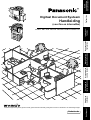 1
1
-
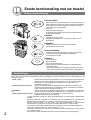 2
2
-
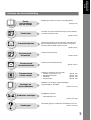 3
3
-
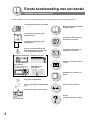 4
4
-
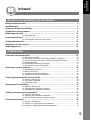 5
5
-
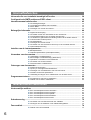 6
6
-
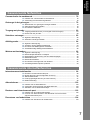 7
7
-
 8
8
-
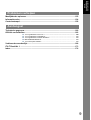 9
9
-
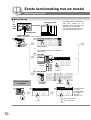 10
10
-
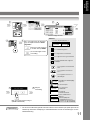 11
11
-
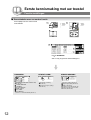 12
12
-
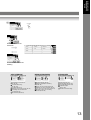 13
13
-
 14
14
-
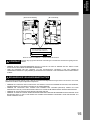 15
15
-
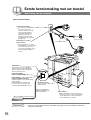 16
16
-
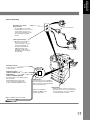 17
17
-
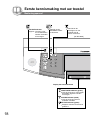 18
18
-
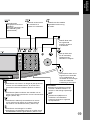 19
19
-
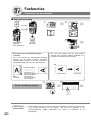 20
20
-
 21
21
-
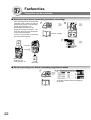 22
22
-
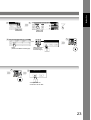 23
23
-
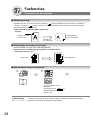 24
24
-
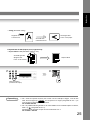 25
25
-
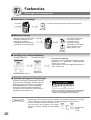 26
26
-
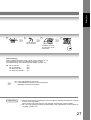 27
27
-
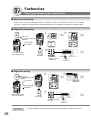 28
28
-
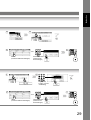 29
29
-
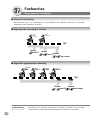 30
30
-
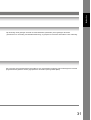 31
31
-
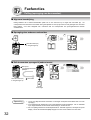 32
32
-
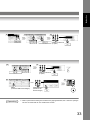 33
33
-
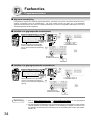 34
34
-
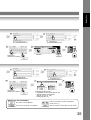 35
35
-
 36
36
-
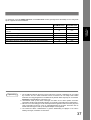 37
37
-
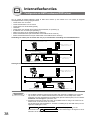 38
38
-
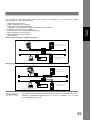 39
39
-
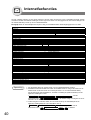 40
40
-
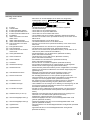 41
41
-
 42
42
-
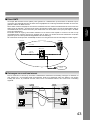 43
43
-
 44
44
-
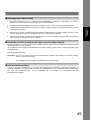 45
45
-
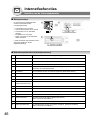 46
46
-
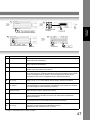 47
47
-
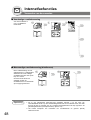 48
48
-
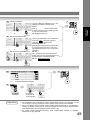 49
49
-
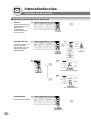 50
50
-
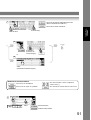 51
51
-
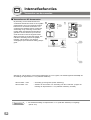 52
52
-
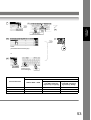 53
53
-
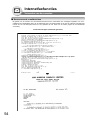 54
54
-
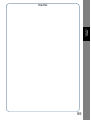 55
55
-
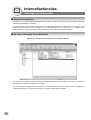 56
56
-
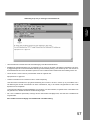 57
57
-
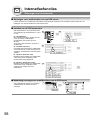 58
58
-
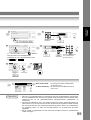 59
59
-
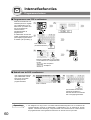 60
60
-
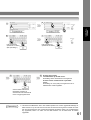 61
61
-
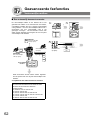 62
62
-
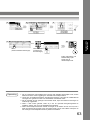 63
63
-
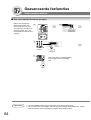 64
64
-
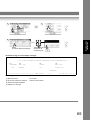 65
65
-
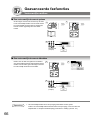 66
66
-
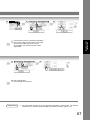 67
67
-
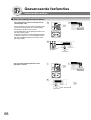 68
68
-
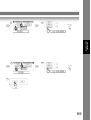 69
69
-
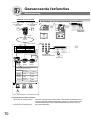 70
70
-
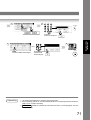 71
71
-
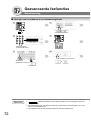 72
72
-
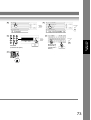 73
73
-
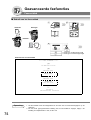 74
74
-
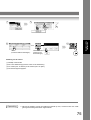 75
75
-
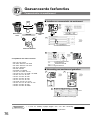 76
76
-
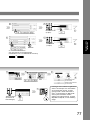 77
77
-
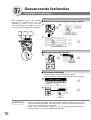 78
78
-
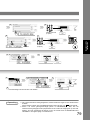 79
79
-
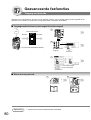 80
80
-
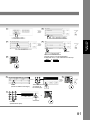 81
81
-
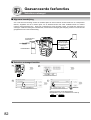 82
82
-
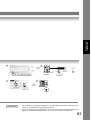 83
83
-
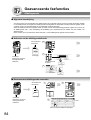 84
84
-
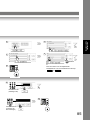 85
85
-
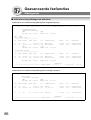 86
86
-
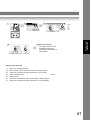 87
87
-
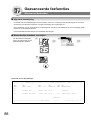 88
88
-
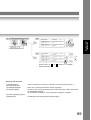 89
89
-
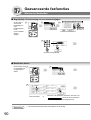 90
90
-
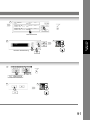 91
91
-
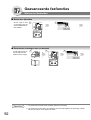 92
92
-
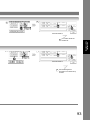 93
93
-
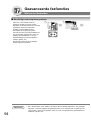 94
94
-
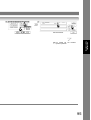 95
95
-
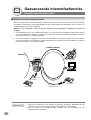 96
96
-
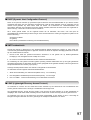 97
97
-
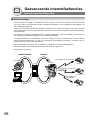 98
98
-
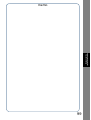 99
99
-
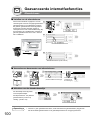 100
100
-
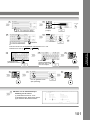 101
101
-
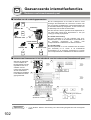 102
102
-
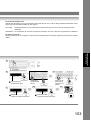 103
103
-
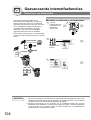 104
104
-
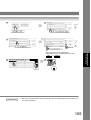 105
105
-
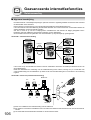 106
106
-
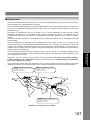 107
107
-
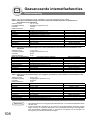 108
108
-
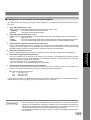 109
109
-
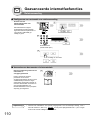 110
110
-
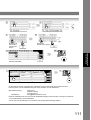 111
111
-
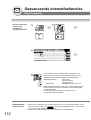 112
112
-
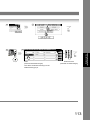 113
113
-
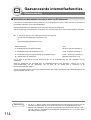 114
114
-
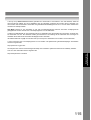 115
115
-
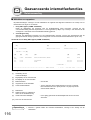 116
116
-
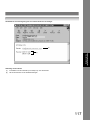 117
117
-
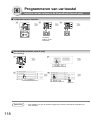 118
118
-
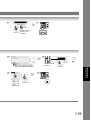 119
119
-
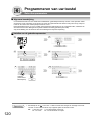 120
120
-
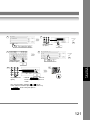 121
121
-
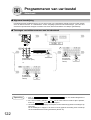 122
122
-
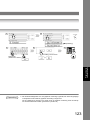 123
123
-
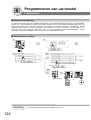 124
124
-
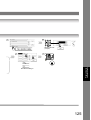 125
125
-
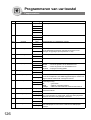 126
126
-
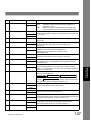 127
127
-
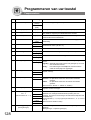 128
128
-
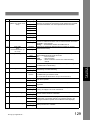 129
129
-
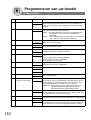 130
130
-
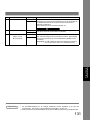 131
131
-
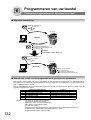 132
132
-
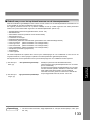 133
133
-
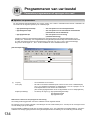 134
134
-
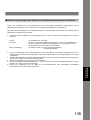 135
135
-
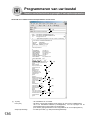 136
136
-
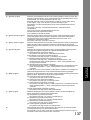 137
137
-
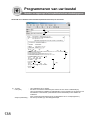 138
138
-
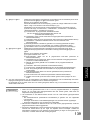 139
139
-
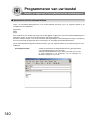 140
140
-
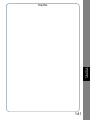 141
141
-
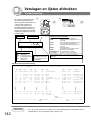 142
142
-
 143
143
-
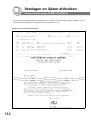 144
144
-
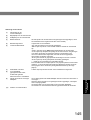 145
145
-
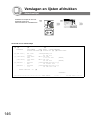 146
146
-
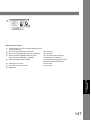 147
147
-
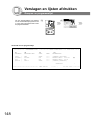 148
148
-
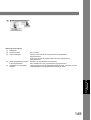 149
149
-
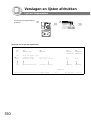 150
150
-
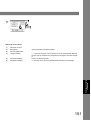 151
151
-
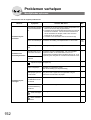 152
152
-
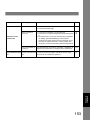 153
153
-
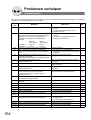 154
154
-
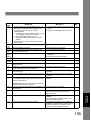 155
155
-
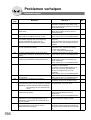 156
156
-
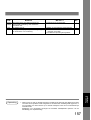 157
157
-
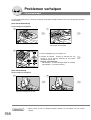 158
158
-
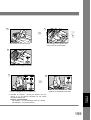 159
159
-
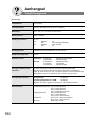 160
160
-
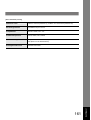 161
161
-
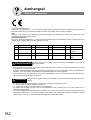 162
162
-
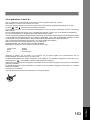 163
163
-
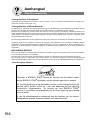 164
164
-
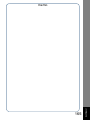 165
165
-
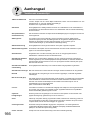 166
166
-
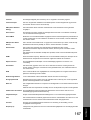 167
167
-
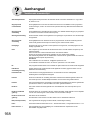 168
168
-
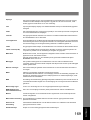 169
169
-
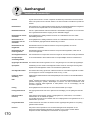 170
170
-
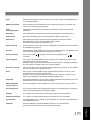 171
171
-
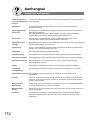 172
172
-
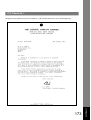 173
173
-
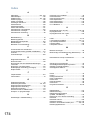 174
174
-
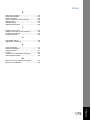 175
175
-
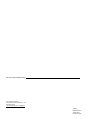 176
176
Panasonic DP2310 Handleiding
- Categorie
- Laser- / led-printers
- Type
- Handleiding